പ്രസ് സെന്റർ
ബാക്കപ്പ് ചെയ്ത് പുനഃസ്ഥാപിക്കുക
ഐടിയും ബിസിനസും തമ്മിൽ ഒരു സേവന തലത്തിലുള്ള കരാർ ഉറപ്പാക്കുക എന്നതാണ് ഏതൊരു ഡാറ്റാ സെന്ററിന്റെയും അടിസ്ഥാന വെല്ലുവിളി. ബിസിനസ് ആവശ്യകതകൾ നിറവേറ്റുന്നതിലെ പ്രധാന പോയിന്റ് ഡാറ്റ സുരക്ഷ ഉറപ്പുനൽകുന്നു, അതിനാൽ ശരിയായി ഓർഗനൈസുചെയ്ത ഏതൊരു ഡാറ്റാ സെന്ററിന്റെയും ഡാറ്റ സംഭരണ ഉപസിസ്റ്റത്തിന്റെ ഒരു അവിഭാജ്യ ഇൻഫ്രാസ്ട്രക്ചർ ബ്ലോക്ക് ഒരു ഡാറ്റ ബാക്കപ്പും വീണ്ടെടുക്കൽ സംവിധാനവുമാണ്.
SNIA (സ്റ്റോറേജ് നെറ്റ്വർക്കിംഗ് ഇൻഡസ്ട്രി അസോസിയേഷൻ) ബാക്കപ്പ് പ്രവർത്തനങ്ങളെ ഇനിപ്പറയുന്ന രീതിയിൽ നിർവചിക്കുന്നു:
- ബാക്കപ്പ് പകർപ്പ് - അസ്ഥിരമല്ലാത്ത മീഡിയയിൽ സംഭരിച്ചിരിക്കുന്ന ഡാറ്റ, സാധാരണയായി വിദൂരമായി, ഡാറ്റയുടെ യഥാർത്ഥ പകർപ്പ് നഷ്ടപ്പെടുകയോ ആക്സസ് ചെയ്യാനാകാതെ വരികയോ ചെയ്താൽ വീണ്ടെടുക്കാൻ ഉദ്ദേശിച്ചുള്ളതാണ്.
- ബാക്കപ്പ് പകർപ്പുകൾ സൃഷ്ടിക്കുന്ന പ്രക്രിയയാണ് ബാക്കപ്പ്.
ഉപയോഗിക്കുന്ന കോപ്പി രീതി അനുസരിച്ച് എല്ലാ ഡാറ്റ ബാക്കപ്പ് സിസ്റ്റങ്ങളെയും മൂന്ന് തരങ്ങളായി തിരിക്കാം: ഇത് ഫയൽ-ബൈ-ഫയൽ പകർത്തൽ, ബ്ലോക്ക് കോപ്പി ചെയ്യൽ അല്ലെങ്കിൽ ആപ്ലിക്കേഷൻ-ലെവൽ ഡാറ്റ പകർത്തൽ എന്നിവ ആകാം.
ബ്ലോക്ക് ബാക്കപ്പ് സിസ്റ്റം (ഇംഗ്ലീഷ്. ഇമേജ്-ലെവൽ അല്ലെങ്കിൽ ബ്ലോക്ക്-ലെവൽ ബാക്കപ്പ്) മീഡിയയുമായി നേരിട്ട് പ്രവർത്തിക്കുന്നു, ഫയൽ ഘടനയെ അവഗണിക്കുന്നു, കൂടാതെ എല്ലാ ഉള്ളടക്കങ്ങളും പൂർണ്ണമായും സംരക്ഷിക്കുന്നു - ഓപ്പറേറ്റിംഗ് സിസ്റ്റം, വർക്ക് ഡാറ്റ, ക്രമീകരണങ്ങൾ മുതലായവ. ഇത്തരത്തിലുള്ള ബാക്കപ്പ് നിർവഹിക്കുന്നതിന്റെ പ്രയോജനം അതിന്റെ ഉയർന്ന വേഗതയാണ്. എന്നിരുന്നാലും, സാധാരണയായി പകർപ്പ് പ്രവർത്തനങ്ങൾ നടത്തുമ്പോൾ, നിങ്ങൾ ആപ്ലിക്കേഷനുകൾ താൽക്കാലികമായി നിർത്തേണ്ടതുണ്ട്, അങ്ങനെ പകർപ്പ് സ്ഥിരമായിരിക്കും.
ഫയൽ-ലെവൽ അല്ലെങ്കിൽ ഫയൽ അടിസ്ഥാനമാക്കിയുള്ള ബാക്കപ്പ് പ്രവർത്തനങ്ങൾ നടത്തുമ്പോൾ, ഫയൽ സിസ്റ്റം ഉപയോഗിക്കുന്നു. ഈ സാഹചര്യത്തിൽ, ചില പ്രത്യേക ഫയലുകൾ പുനഃസ്ഥാപിക്കുക എന്നതാണ് താരതമ്യേന ലളിതമായ ജോലി. പൊതുവേ, ബാക്കപ്പ് പ്രവർത്തനങ്ങൾ കൂടുതൽ സമയമെടുക്കുന്നു, ഓപ്പറേറ്റിംഗ് സിസ്റ്റത്തിന്റെ അധിക ലോഡിംഗ് സംഭവിക്കുന്നു, കൂടാതെ തുറന്ന ഫയലുകൾ ആക്സസ് ചെയ്യുന്നതിൽ ഒരു പ്രശ്നവുമുണ്ട്.
ആപ്ലിക്കേഷൻ തലത്തിലും ബാക്കപ്പുകൾ നടത്താം (അപ്ലിക്കേഷൻ-ലെവൽ ബാക്കപ്പ്). ബാക്കപ്പ് ആപ്ലിക്കേഷനിൽ പ്രത്യേകം നൽകിയിട്ടുള്ള API (അപ്ലിക്കേഷൻ പ്രോഗ്രാമിംഗ് ഇന്റർഫേസ്) ഉപയോഗിച്ചാണ് പകർത്തി പുനഃസ്ഥാപിക്കൽ പ്രവർത്തനങ്ങൾ നടത്തുന്നത്. ഒരു ബാക്കപ്പ് എന്നത് ഫയലുകളുടെയും ഒരുപക്ഷേ ആപ്ലിക്കേഷൻ തന്നെ നിർവചിച്ചിരിക്കുന്ന മറ്റ് ഒബ്ജക്റ്റുകളുടെയും ഒരു ശേഖരമാണ്, അവ ഒരുമിച്ച് ചില സമയങ്ങളിൽ ആപ്ലിക്കേഷന്റെ അവസ്ഥയെ പ്രതിനിധീകരിക്കുന്നു. ഈ ബാക്കപ്പ് രീതി ഉപയോഗിച്ച്, ആപ്ലിക്കേഷനുകളുടെ വ്യത്യസ്ത പതിപ്പുകളും അനുബന്ധ ഇന്റർഫേസ് നടപ്പിലാക്കുന്ന ബാക്കപ്പ് സിസ്റ്റങ്ങളും തമ്മിൽ ഒരു അനുയോജ്യതാ പ്രശ്നം ഉണ്ടാകാം.
ഡാറ്റാ സെന്ററിന്റെ ഒരു സേവന ഉപസിസ്റ്റമാണ് ബാക്കപ്പ് സിസ്റ്റം കൂടാതെ ഇനിപ്പറയുന്ന സവിശേഷതകൾ ഉണ്ട്:
- IS പ്രശ്നങ്ങൾ പരിഹരിക്കുന്നതിന് ബാക്കപ്പ് പ്രക്രിയ നിർണായകമല്ല, അതായത്. ബാക്കപ്പ് സിസ്റ്റത്തിലെ ഒരു പരാജയം നിർണായക വിവര സേവനങ്ങളുടെ ലഭ്യത കുറയ്ക്കുന്നില്ല.
- ബാക്കപ്പ് പ്രോസസ്സ് സൃഷ്ടിക്കുന്ന കമ്പ്യൂട്ടിംഗ് ഉറവിടങ്ങളിലെ ലോഡ്, IS വിവര സേവനങ്ങൾ നൽകുന്നതിന്റെ വീക്ഷണകോണിൽ നിന്ന് ഉപയോഗപ്രദമല്ല.
ഒരു ബാക്കപ്പ് സിസ്റ്റം നിർമ്മിക്കുമ്പോൾ, നിങ്ങൾ ഇനിപ്പറയുന്നവ ചെയ്യണം:
- പങ്കിട്ട കോർപ്പറേറ്റ് കമ്പ്യൂട്ടർ നെറ്റ്വർക്കിലെ ബാക്കപ്പ് ഡാറ്റ ട്രാഫിക് കുറയ്ക്കുക.
- ചുരുക്കിയ ബാക്കപ്പ് വിൻഡോ കാണുക. വിവര സേവനങ്ങളുടെ മുഴുവൻ സമയവും (24x7) പ്രവർത്തനത്തിന്റെ ആവശ്യകത, ബാക്കപ്പ് പ്രവർത്തനം (ബാക്കപ്പ് "വിൻഡോ") നടപ്പിലാക്കുന്നതിന് ആവശ്യമായ ആപ്ലിക്കേഷനുകൾ നിർത്തുന്നതിനുള്ള ലഭ്യമായ സമയ ഇടവേള കുറയ്ക്കുന്നു.
ബാക്കപ്പ് രീതികൾ.
LAN ബാക്കപ്പ്
സ്റ്റോറേജ് ഏരിയ നെറ്റ്വർക്കുകളുടെ (എസ്എഎൻ) ആവിർഭാവത്തിന് മുമ്പ്, കോർ നെറ്റ്വർക്കിലെ ബാക്കപ്പ് ട്രാഫിക് കുറയ്ക്കുന്നതിന്, ഒരു സമർപ്പിത ബാക്കപ്പ് നെറ്റ്വർക്കും ഒന്നിലധികം കോപ്പി സെർവറുകൾ ഉൾപ്പെടുന്ന ഒരു ശ്രേണി ഘടനയും ഉപയോഗിച്ചിരുന്നു. ഒരു കോപ്പി സെർവർ സമർപ്പിച്ച്, ഏറ്റവും വലിയ അളവിലുള്ള വിവരങ്ങൾ പ്രോസസ്സ് ചെയ്യുന്ന പ്രൊഡക്റ്റീവ് സെർവറുകളിലേക്ക് "അടുത്തായി" നെറ്റ്വർക്കിൽ അത് കണ്ടെത്തുന്നത് കോപ്പി സെർവറിനും പ്രൊഡക്റ്റീവ് സെർവറിനുമിടയിൽ ബാക്കപ്പ് ട്രാഫിക്ക് പ്രാദേശികവൽക്കരിക്കാനും പങ്കിട്ട LAN-ലെ ലോഡ് കുറയ്ക്കാനും നിങ്ങളെ അനുവദിക്കുന്നു.
LAN-രഹിത ബാക്കപ്പ്
SAN-ന്റെ വരവോടെ, ഒരു LAN വഴിയല്ല, മറിച്ച് സെർവറുകളിൽ നിന്ന് നേരിട്ട് SAN-ലേക്ക് ബന്ധിപ്പിച്ചിരിക്കുന്ന സ്റ്റോറേജ് ഉപകരണങ്ങളിലേക്ക് (സാധാരണയായി ടേപ്പ് ലൈബ്രറികൾ) ബാക്കപ്പ് ട്രാഫിക് കൈമാറാൻ സാധിച്ചു. ഈ രീതിയെ "ലാൻ-ഫ്രീ ബാക്കപ്പ്" എന്ന് വിളിക്കുന്നു. ഈ രീതി ഉപയോഗിക്കുമ്പോൾ, സെർവർ-ക്ലയന്റ്, മറ്റ് ജോലികൾക്കൊപ്പം, SAN വഴി ലഭ്യമായ സ്റ്റോറേജ് ഉപകരണങ്ങളിലേക്ക് ബാക്കപ്പ് ചെയ്ത ഡാറ്റ പകർത്തുന്നതിനുള്ള ഒരു സെർവറിന്റെ പ്രവർത്തനങ്ങൾ ചെയ്യുന്നു. ഈ സാഹചര്യത്തിൽ, LAN വഴി (ടിസിപി/ഐപി പ്രോട്ടോക്കോൾ വഴി) നിയന്ത്രണ പ്രവർത്തനങ്ങൾ നൽകുകയും കോപ്പി സെർവറുകൾ ടാസ്ക്കുകളുടെ നിർവ്വഹണം നിരീക്ഷിക്കുകയും ചെയ്തുകൊണ്ട് ബാക്കപ്പ് ഷെഡ്യൂൾ നടപ്പിലാക്കുന്നതിനുള്ള ചുമതല ബാക്കപ്പ് മാനേജുമെന്റ് സെർവറിന് നിക്ഷിപ്തമാണ്. അങ്ങനെ, LAN-ലെ ബാക്കപ്പ് ഡാറ്റ ട്രാഫിക് കുറയ്ക്കുന്നതിനുള്ള പ്രശ്നം പരിഹരിക്കപ്പെടുന്നു.
എന്നാൽ "ലാൻ-ഫ്രീ ബാക്കപ്പ്" രീതി ബാക്കപ്പ് വിൻഡോ പ്രശ്നം പരിഹരിക്കുന്നില്ല. കൂടാതെ, ഈ രീതി ക്ലയന്റ് സെർവറുകളിൽ ഒരു അധിക ലോഡ് സൃഷ്ടിക്കുന്നു, ബാക്കപ്പ് ഡാറ്റയ്ക്കായി കോപ്പി സെർവറുകളുടെ അധിക ഫംഗ്ഷനുകൾ അവർക്ക് നൽകുന്നു. ഓൺലൈൻ ബാക്കപ്പുകൾ നടത്താൻ ചില ആപ്ലിക്കേഷനുകൾ നിങ്ങളെ അനുവദിക്കുന്നു, ഇത് പല ഇടപാട് ആപ്ലിക്കേഷനുകളിലും ഓപ്പൺ ഫയൽ കോപ്പി ചെയ്യൽ ടൂളുകൾ പോലെയുള്ള പ്രത്യേക ബാക്കപ്പ് സോഫ്റ്റ്വെയർ ഓപ്ഷനുകളിലൂടെയും നടപ്പിലാക്കുന്നു. എന്നിരുന്നാലും, അത്തരം സാങ്കേതികവിദ്യകളുടെ ഉപയോഗം ഉൽപ്പാദനക്ഷമമായ സെർവറുകളിലെ ലോഡ് കുറയ്ക്കുന്നില്ല, വലിയ അളവിലുള്ള ഡാറ്റ (ടെറാബൈറ്റുകൾ അല്ലെങ്കിൽ കൂടുതൽ) ഉപയോഗിച്ച്, സ്വീകാര്യമായ പരിധിക്കപ്പുറം അടിസ്ഥാന പ്രശ്നങ്ങൾ പരിഹരിക്കുന്നതിനുള്ള സമയം വർദ്ധിപ്പിക്കാൻ കഴിയും.
സെർവർലെസ് ബാക്കപ്പ്
ക്ലയന്റ് സെർവറിന്റെ കമ്പ്യൂട്ടിംഗ് ഉറവിടങ്ങൾ ഉപയോഗിക്കാതെയും തടസ്സം കൂടാതെയും ഏതെങ്കിലും മൂന്നാം കക്ഷി ഉപകരണം ("ഡാറ്റ മൂവർ" എന്ന് വിളിക്കപ്പെടുന്ന) ഒരു സ്റ്റോറേജ് ഉപകരണത്തിലേക്ക് ഒരു SAN വഴി സെർവർ-ക്ലയന്റ് ഡാറ്റ പകർത്തുന്ന ഒന്നാണ് അനുയോജ്യമായ ബാക്കപ്പ് സ്കീം. അതിന്റെ പ്രവർത്തനം. ഈ ബാക്കപ്പ് രീതിയെ "സെർവർലെസ്സ് ബാക്കപ്പ്" എന്ന് വിളിക്കുന്നു. പ്രൊഡക്റ്റീവ് സെർവറിന്റെ അതേ ഡിസ്ക് അറേയിലേക്ക് കണക്റ്റുചെയ്തിരിക്കുന്ന ഈ ആവശ്യത്തിനായി സമർപ്പിച്ചിരിക്കുന്ന ഒരു സെർവറിലൂടെയോ അല്ലെങ്കിൽ ഒരു പ്രത്യേക ഉപകരണം - ഒരു റൂട്ടർ വഴിയോ "ഡാറ്റ മൂവറിന്റെ" പങ്ക് നിർവഹിക്കാൻ കഴിയും.
CDP (തുടർച്ചയായ ഡാറ്റ പ്രൊട്ടക്ടർ)
SNIA നിർവചിച്ചിരിക്കുന്നതുപോലെ, തുടർച്ചയായ ഡാറ്റാ പ്രൊട്ടക്ഷൻ (CDP) എന്നത് ഡാറ്റ മാറ്റങ്ങൾ തുടർച്ചയായി ട്രാക്ക് ചെയ്യുന്നതിനും യഥാർത്ഥ ഡാറ്റയിൽ നിന്ന് സ്വതന്ത്രമായി സംഭരണത്തിൽ സൂക്ഷിക്കുന്നതിനുമുള്ള ഒരു സാങ്കേതികതയാണ്, ഇത് മുൻകാലങ്ങളിൽ ഏത് സമയത്തും വീണ്ടെടുക്കാൻ അനുവദിക്കുന്നു. CDP സിസ്റ്റങ്ങൾ ബ്ലോക്ക്, ഫയൽ, അല്ലെങ്കിൽ ആപ്ലിക്കേഷൻ തലത്തിൽ നടപ്പിലാക്കുകയും ഒരു റൈറ്റ് ഓപ്പറേഷൻ വരെ ഏത് സമയത്തും ഒബ്ജക്റ്റുകളുടെ സൂക്ഷ്മമായ വീണ്ടെടുക്കൽ നൽകുകയും ചെയ്യാം. ഈ നിർവ്വചനം അനുസരിച്ച്, എല്ലാ CDP പരിഹാരങ്ങൾക്കും ഇനിപ്പറയുന്ന ഗുണങ്ങളുണ്ട്:
- മാറ്റങ്ങൾ നിരന്തരം നിരീക്ഷിക്കുകയും രേഖപ്പെടുത്തുകയും ചെയ്യുന്നു
- എല്ലാ മാറ്റങ്ങളും ഒരു പ്രത്യേക ലോജിക്കൽ ഉപകരണത്തിൽ സംഭരിച്ചിരിക്കുന്നു
- ആർപിഒ (റിക്കവറി പോയിന്റ്) ഏകപക്ഷീയമാണ്, മുൻകൂട്ടി നിശ്ചയിക്കാൻ പാടില്ല.
നടപ്പാക്കലുകളുടെ ഉദാഹരണങ്ങൾ.
ഈ ലേഖനത്തിൽ, ചെറുകിട, ഇടത്തരം ബിസിനസുകൾക്കുള്ള ഡാറ്റ ബാക്കപ്പ് ടെക്നിക്കുകൾ ഞങ്ങൾ നോക്കും.
ഉപഭോക്താക്കൾ ചോദിക്കുന്ന ഒരു സാധാരണ ചോദ്യം ഇതാണ്: 1C സിസ്റ്റം ഡാറ്റാബേസിന്റെ സുരക്ഷ ഉറപ്പാക്കൽ, ഏകദേശം 1 GB വലുപ്പവും, MS ആക്സസിലെ ക്ലയന്റ് ഡാറ്റാബേസ്, ഏകദേശം 300 MB വലുപ്പവും. എല്ലാ വിവരങ്ങളും പ്രധാനമാണ്, ഒരു ദിവസത്തിൽ കൂടുതൽ ജോലി നഷ്ടപ്പെടുന്നത് ഉചിതമല്ല. ഐടി വകുപ്പിന് അനുവദിച്ച ബജറ്റ് 100,000 റുബിളിൽ കവിയരുത്.
ഉപഭോക്താവിന്റെ ആവശ്യകതകൾ മനസ്സിലാക്കേണ്ടത് ആവശ്യമാണ് - എത്ര വിവരങ്ങൾ ബാക്കപ്പ് ചെയ്യണം, എത്രത്തോളം ബാക്കപ്പ് പകർപ്പുകൾ സൂക്ഷിക്കണം, ബാക്കപ്പ് പകർപ്പുകളുടെ വിദൂര സംഭരണം (ഓഫ്ലൈൻ) ആവശ്യമാണോ.
ഉപഭോക്താവിന് അടുത്ത കുറച്ച് ദിവസത്തേക്ക് ഡാറ്റ സംഭരിക്കേണ്ടതുണ്ടെങ്കിൽ, പരിഹാരത്തിന്റെ വില വളരെ കുറവാണെങ്കിൽ, ഏറ്റവും ലളിതവും സൗകര്യപ്രദവുമായ പരിഹാരം ഒരു ചെറിയ നെറ്റ്വർക്ക് ഡാറ്റ സംഭരണമായിരിക്കും (NAS - നെറ്റ്വർക്ക് അറ്റാച്ച്ഡ് സ്റ്റോറേജ്). ഈ ഉപകരണങ്ങൾ വിവിധ ഉപകരണ നിർമ്മാതാക്കൾ നിർമ്മിക്കുന്നു, 2 മുതൽ 12 വരെ ഡിസ്കുകൾ ഉണ്ട് കൂടാതെ പ്രധാന ആക്സസ് പ്രോട്ടോക്കോളുകൾ വഴി ആക്സസ് നൽകുന്നു: CIFS, NFS, HTTP, iSCSI. പരിഹാരത്തിന്റെ ബ്ലോക്ക് ഡയഗ്രം ചിത്രം 1 ൽ കാണിച്ചിരിക്കുന്നു.
ചിത്രം.1 NAS സംഭരണം.
സ്റ്റോറേജ് വോള്യങ്ങളെ ആശ്രയിച്ച് ഈ പരിഹാരത്തിന്റെ വില 15,000 മുതൽ 70,000 റൂബിൾ വരെയാണ്.
ഈ പരിഹാരത്തിന്റെ പ്രധാന പോരായ്മകൾ സ്റ്റോറേജ് വോളിയം വർദ്ധിക്കുന്നതിനനുസരിച്ച് സ്കെയിൽ ചെയ്യാനുള്ള കഴിവില്ലായ്മയും ബാക്കപ്പുകളുടെ വിജയം നിരീക്ഷിക്കേണ്ടതിന്റെ ആവശ്യകതയുമാണ്.
ബാക്കപ്പ് നടപടിക്രമങ്ങൾ ഓട്ടോമേറ്റ് ചെയ്യുന്നതിന്, ബാക്കപ്പ് പകർപ്പുകൾ സൃഷ്ടിക്കുന്ന പ്രക്രിയയും വീണ്ടെടുക്കൽ നടപടിക്രമവും നിയന്ത്രിക്കുന്ന പ്രത്യേക സോഫ്റ്റ്വെയർ ഉപയോഗിക്കുന്നു, കൂടാതെ ടേപ്പ് ഉപകരണങ്ങൾ ഉൾപ്പെടെ വിവിധ സ്റ്റോറേജ് മീഡിയയിൽ പ്രവർത്തിക്കാൻ നിങ്ങളെ അനുവദിക്കുന്നു.

ബാക്കപ്പുകൾ സൃഷ്ടിക്കാൻ, "എന്ത്, എവിടെ, എപ്പോൾ" എന്നതിനെ നിയന്ത്രിക്കുന്ന ബാക്കപ്പ് നയങ്ങൾ സൃഷ്ടിക്കപ്പെടുന്നു. എന്ത് ഡാറ്റയാണ് സംരക്ഷിക്കേണ്ടത്, എവിടെ, ഏത് ആവൃത്തിയിലാണ്. കേന്ദ്രീകൃത ബാക്കപ്പ് സോഫ്റ്റ്വെയറിന്റെ അധിക സവിശേഷതകൾ ഡാറ്റയുടെ മുഴുവൻ വോളിയവും പുനഃസ്ഥാപിക്കാതെ തന്നെ വ്യക്തിഗത സന്ദേശങ്ങളും ഡാറ്റാബേസ് പട്ടികകളും പുനഃസ്ഥാപിക്കാൻ നിങ്ങളെ അനുവദിക്കുന്നു. ടേപ്പിൽ ബാക്കപ്പ് പകർപ്പുകൾ റെക്കോർഡ് ചെയ്യുന്നത്, ഒരു ദുരന്തമുണ്ടായാൽ ബാക്കപ്പ് പകർപ്പുകളുടെ വിദൂര സംഭരണവും പ്രധാനപ്പെട്ട ഡാറ്റയുടെ സുരക്ഷയും സംഘടിപ്പിക്കാൻ നിങ്ങളെ അനുവദിക്കുന്നു. ആർക്കൈവൽ പകർപ്പുകൾ സംഭരിക്കുന്നതിന് ടേപ്പ് മീഡിയ ഉപയോഗിക്കുന്നത് റെക്കോർഡ് ചെയ്ത് 50 വർഷത്തിന് ശേഷം ഡാറ്റ വായിക്കാൻ അനുവദിക്കുന്നു.
അത്തരമൊരു പരിഹാരത്തിന്റെ വില 50,000 റുബിളിൽ നിന്ന് ആരംഭിക്കുന്നു, കൂടാതെ ബാക്കപ്പ് പകർപ്പുകളും ബാക്കപ്പ് സോഫ്റ്റ്വെയറും സംഭരിക്കുന്നതിനുള്ള ഒരു സെർവർ ഉൾപ്പെടുന്നു.
ദിവസത്തിൽ ഒരിക്കൽ, യാന്ത്രികമായി സംഭവിക്കുന്നു. KOMTET ഒരു അധിക ഓപ്ഷൻ വാഗ്ദാനം ചെയ്യുന്നു - ഉപയോക്തൃ ബാക്കപ്പും ഡാറ്റ വീണ്ടെടുക്കലും. ഹോസ്റ്റിംഗ് കൺട്രോൾ പാനൽ ഉപയോഗിച്ച് ക്ലയന്റിന് സ്വതന്ത്രമായി ബാക്കപ്പുകൾ സൃഷ്ടിക്കാൻ കഴിയും (ഓപ്ഷൻ താരിഫിനെ ആശ്രയിച്ചിരിക്കുന്നു).
ഒരു ഡൊമെയ്നിന്റെ (വെബ്സൈറ്റിന്റെ) ബാക്കപ്പ് പകർപ്പ് സൃഷ്ടിക്കാൻ:
- വിഭാഗത്തിലേക്ക് പോകുക ഡൊമെയ്നുകൾ>ഡൊമെയ്ൻ നാമം> മാനേജർ റിസർവ് കോപ്പി.
- ക്ലിക്ക് ചെയ്യുക ബാക്കപ്പ്.
- ഇനിപ്പറയുന്ന ഓപ്ഷനുകൾ വ്യക്തമാക്കുക:
- ബാക്കപ്പ് ഫയലിന്റെ പേര് പ്രിഫിക്സും വിവരണവും. നിങ്ങൾക്ക് ഒരു അനിയന്ത്രിതമായ ഫയലിന്റെ പേര് വ്യക്തമാക്കാൻ കഴിയും. എന്നിരുന്നാലും, ബാക്കപ്പ് ഫയലിന്റെ പേരിലേക്ക് ഒരു പ്രിഫിക്സ് ചേർക്കുന്നതിന് നിങ്ങൾക്ക് നിയന്ത്രണ പാനൽ ക്രമീകരിക്കാനും കഴിയും. ബാക്കപ്പ് സൃഷ്ടിച്ച തീയതിയും സമയവും (സാർവത്രിക സമയത്തിൽ) നിയന്ത്രണ പാനൽ സ്വയമേവ ബാക്കപ്പ് ഫയൽ പേരുകൾ ചേർക്കുന്നു എന്നത് ശ്രദ്ധിക്കുക.
- ബാക്കപ്പ് ഫയൽ വിഭജിക്കുന്നു. ഒരു മൾട്ടി-വോളിയം ആർക്കൈവ് സൃഷ്ടിക്കുന്നതിന്, ഉചിതമായ ബോക്സ് പരിശോധിച്ച് വോളിയം വലുപ്പം മെഗാബൈറ്റിൽ വ്യക്തമാക്കുക.
- ബാക്കപ്പ് ഫയൽ സംരക്ഷിക്കാനുള്ള ലൊക്കേഷൻ. ബാക്കപ്പ് ഫയൽ സേവ് ചെയ്യേണ്ട സ്ഥലം തിരഞ്ഞെടുക്കുക.
- ബാക്കപ്പിൽ എന്ത് ഡാറ്റയാണ് ഉൾപ്പെടുത്തേണ്ടത്. നിങ്ങൾക്ക് എല്ലാ ഉപയോക്തൃ ഡാറ്റയും സഹിതം വെബ് ഹോസ്റ്റിംഗ് ക്രമീകരണങ്ങൾ അല്ലെങ്കിൽ വെബ് ഹോസ്റ്റിംഗ് ക്രമീകരണങ്ങൾ ബാക്കപ്പ് ചെയ്യാം.
- ബാക്കപ്പ് പൂർത്തിയാകുമ്പോൾ ഇമെയിൽ വഴിയുള്ള അറിയിപ്പ്. ബാക്കപ്പ് പൂർത്തിയാകുമ്പോൾ നിങ്ങൾക്ക് ഒരു ഇമെയിൽ അറിയിപ്പ് അയയ്ക്കണമെങ്കിൽ, ആവശ്യമുള്ള ഇമെയിൽ വിലാസം നൽകുക.
- ബാക്കപ്പ് പൂർത്തിയാകുന്നതുവരെ വെബ്സൈറ്റ് തടയുക. ബാക്കപ്പ് പ്രവർത്തിക്കുമ്പോൾ ഉള്ളടക്കമോ വെബ്സൈറ്റ് ക്രമീകരണമോ മാറ്റുന്നതിൽ നിന്ന് ഉപയോക്താക്കളെ തടയാൻ നിങ്ങൾ ആഗ്രഹിക്കുന്നുവെങ്കിൽ ഈ ബോക്സ് പരിശോധിക്കുക.*
- ക്ലിക്ക് ചെയ്യുക ബാക്കപ്പ്. ബാക്കപ്പ് പ്രക്രിയ ആരംഭിക്കും. നിർവ്വഹണ നില വിവരങ്ങൾ ടാബിൽ കാണിക്കും നിലവിലെ ബാക്കപ്പ് ജോലികൾ. ബട്ടൺ ക്ലിക്ക് ചെയ്യുക അപ്ഡേറ്റ് ചെയ്യുകസ്ക്രീനിൽ പ്രദർശിപ്പിച്ചിരിക്കുന്ന ഡാറ്റ അപ്ഡേറ്റ് ചെയ്യാൻ.
- ബാക്കപ്പ് പൂർത്തിയായ ശേഷം, നിങ്ങൾ തിരഞ്ഞെടുത്ത സ്റ്റോറേജ് ലൊക്കേഷനിൽ ബാക്കപ്പ് ഫയൽ സംരക്ഷിക്കപ്പെടും, കൂടാതെ ഒരു FTP സെർവർ വഴിയോ വിഭാഗത്തിൽ നിന്നോ ആക്സസ് ചെയ്യാവുന്നതാണ് ഡൊമെയ്നുകൾ>പേര്ഡൊമെയ്ൻ> ബാക്കപ്പ് മാനേജർ.
ഇതിനായി പുനഃസ്ഥാപിക്കുകബാക്കപ്പ് ഫയലിൽ നിന്നുള്ള ഡാറ്റ:
- വിഭാഗത്തിലേക്ക് പോകുക ഡൊമെയ്നുകൾ > ഡൊമെയ്ൻ നാമം >മാനേജർ റിസർവ് കോപ്പി.
- ആവശ്യമുള്ള ബാക്കപ്പ് ഫയൽ തിരഞ്ഞെടുക്കുക.
- ഇനിപ്പറയുന്ന ഓപ്ഷനുകൾ സജ്ജമാക്കുക:
- വീണ്ടെടുക്കേണ്ട ഡാറ്റ തരങ്ങൾ.
- വീണ്ടെടുക്കൽ ടാസ്ക് പൂർത്തിയാകുന്നതുവരെ ഒരു ഡൊമെയ്ൻ (വെബ്സൈറ്റ്) തടയുകസൈറ്റുകൾ പുനഃസ്ഥാപിക്കുമ്പോൾ ഉപയോക്താക്കൾ വെബ്സൈറ്റ് ഉള്ളടക്കമോ ക്രമീകരണമോ മാറ്റുമ്പോൾ ഉണ്ടാകുന്ന വൈരുദ്ധ്യങ്ങൾ ഒഴിവാക്കാൻ നിങ്ങൾ ആഗ്രഹിക്കുന്നുവെങ്കിൽ ഈ ഓപ്ഷൻ തിരഞ്ഞെടുക്കുക.*
- വീണ്ടെടുക്കൽ ടാസ്ക് പൂർത്തിയായതിന് ശേഷം ഒരു ഇമെയിൽ അറിയിപ്പ് അയയ്ക്കുക.പുനഃസ്ഥാപിക്കൽ പൂർത്തിയാകുമ്പോൾ നിയന്ത്രണ പാനൽ നിങ്ങൾക്ക് ഒരു അറിയിപ്പ് അയയ്ക്കണമെങ്കിൽ നിങ്ങളുടെ ഇമെയിൽ വിലാസം നൽകുക.
- വൈരുദ്ധ്യ പരിഹാര നയം.വീണ്ടെടുക്കൽ വൈരുദ്ധ്യങ്ങൾ ഉണ്ടായാൽ എന്തുചെയ്യണമെന്ന് വ്യക്തമാക്കുക.
- ക്ലിക്ക് ചെയ്യുക പുനഃസ്ഥാപിക്കുക.
ഡാറ്റ വീണ്ടെടുക്കൽ സമയത്ത് പിശകുകളോ വൈരുദ്ധ്യങ്ങളോ സംഭവിക്കുകയാണെങ്കിൽ, പ്രശ്നത്തിന് ഉചിതമായ പരിഹാരം തിരഞ്ഞെടുക്കാൻ വിസാർഡ് നിങ്ങളോട് ആവശ്യപ്പെടും. വിസാർഡ് പൂർത്തിയാക്കാൻ ഓൺ-സ്ക്രീൻ നിർദ്ദേശങ്ങൾ പാലിക്കുക.
കുറിപ്പ് : ഡാറ്റ പുനഃസ്ഥാപിക്കുമ്പോൾ ഓവർറൈറ്റ് മോഡ് അർത്ഥമാക്കുന്നത്, പുനഃസ്ഥാപിക്കുന്ന സമയത്ത് സിസ്റ്റത്തിലാണോ എന്നത് പരിഗണിക്കാതെ തന്നെ, ബാക്കപ്പ് പകർപ്പിൽ നിന്ന് എല്ലാ വസ്തുക്കളും പുനഃസ്ഥാപിക്കപ്പെടും എന്നാണ്. ഓവർറൈറ്റ് മോഡ് ഇനിപ്പറയുന്ന രീതിയിൽ പ്രവർത്തിക്കുന്നു:
- ബാക്കപ്പ് ഫയലിൽ നിന്നുള്ള ഒബ്ജക്റ്റ് അല്ലെങ്കിൽ ക്രമീകരണങ്ങൾ പാരലൽസ് പ്ലെസ്ക് പാനലിൽ ഇല്ലെങ്കിൽ, അവ പാരലൽസ് പ്ലെസ്ക് പാനലിൽ സൃഷ്ടിക്കുകയും ഇൻസ്റ്റാൾ ചെയ്യുകയും ചെയ്യും.
- പാരലൽസ് പ്ലെസ്ക് പാനലിൽ ഒരു ബാക്കപ്പ് ഫയലിൽ നിന്നുള്ള ഒബ്ജക്റ്റ് അല്ലെങ്കിൽ ക്രമീകരണങ്ങൾ ഉണ്ടെങ്കിൽ, ബാക്കപ്പിൽ നിന്നുള്ള ഒബ്ജക്റ്റ് അല്ലെങ്കിൽ ക്രമീകരണങ്ങൾ പാരലൽസ് പ്ലെസ്ക് പാനലിലുള്ള അനുബന്ധ ഒബ്ജക്റ്റിനെയോ ക്രമീകരണങ്ങളെയോ മാറ്റിസ്ഥാപിക്കും.
- പാരലൽസ് പ്ലെസ്ക് പാനലിൽ ഒരു ഒബ്ജക്റ്റോ ക്രമീകരണമോ ഉണ്ടെങ്കിലും ബാക്കപ്പ് ഫയലിൽ ഇല്ലെങ്കിൽ, പാരലൽസ് പ്ലെസ്ക് പാനലിലുള്ള ഒബ്ജക്റ്റോ ക്രമീകരണമോ മാറ്റില്ല.
ബാക്കപ്പ് ഡാറ്റാബേസിനായി നിങ്ങൾക്ക് പാത്ത് തിരഞ്ഞെടുക്കാം, ഉദാഹരണത്തിന്, httpsdocs (റൂട്ട് എഴുതാൻ കഴിയില്ല):
/home/vhosts/your_domain/httpsdocs/backup
* ഈ ഓപ്ഷൻ പ്രവർത്തനക്ഷമമാക്കുമ്പോൾ, ഒരു മണിക്കൂറിനുള്ളിൽ ഡൊമെയ്ൻ അൺബ്ലോക്ക് ചെയ്യപ്പെടും. ഉപയോഗത്തിന് ശുപാർശ ചെയ്തിട്ടില്ല, കാരണം ആർക്കൈവിംഗ് പ്രക്രിയയിൽ മുന്നറിയിപ്പുകൾ ഉണ്ടെങ്കിൽ, യാന്ത്രിക അൺലോക്കിംഗ് സംഭവിക്കാനിടയില്ല.
ക്ലയന്റ് സൃഷ്ടിച്ച ഉപയോക്തൃ ബാക്കപ്പുകൾ ഡിസ്ക് ക്വാട്ടയിൽ (ഡിസ്ക് സ്പേസ്) ഉൾപ്പെടുത്തിയിട്ടുണ്ട്. സിസ്റ്റം ബാക്കപ്പുകൾ ക്വാട്ടയിൽ ഉൾപ്പെടുത്തിയിട്ടില്ല.
നിങ്ങൾക്ക് എന്തെങ്കിലും ചോദ്യങ്ങളുണ്ടെങ്കിൽ, ദയവായി ഞങ്ങളെ 24/7 ബന്ധപ്പെടുക
പ്രഭാഷണ വാചകം
പ്രധാന ചോദ്യങ്ങൾ
പ്രഭാഷണ നമ്പർ 15. ബാക്കപ്പ്
ദൈർഘ്യം: 2 മണിക്കൂർ (90 മിനിറ്റ്.)
· ബാക്കപ്പുകൾ നിർവഹിക്കുന്നു.
· ബാക്കപ്പ് നിരീക്ഷണം.
· ബാക്കപ്പ് ആസൂത്രണം.
എന്റർപ്രൈസ് മാനേജർ, T-SQL കമാൻഡുകൾ അല്ലെങ്കിൽ ഡാറ്റാബേസ് സൃഷ്ടിക്കുക ബാക്കപ്പ് വിസാർഡ് എന്നിവ ഉപയോഗിച്ച് നിങ്ങൾക്ക് ബാക്കപ്പുകൾ നടത്താം. മിക്ക കേസുകളിലും, സൃഷ്ടിക്കുക ഡാറ്റാബേസ് ബാക്കപ്പ് വിസാർഡ് ഉപയോഗിക്കുന്നത് എളുപ്പമാണ്, എന്നാൽ എന്റർപ്രൈസ് മാനേജറും ഉപയോഗിക്കാൻ എളുപ്പമാണ്. മറുവശത്ത്, T-SQL കമാൻഡുകൾ പലതവണ ആവർത്തിക്കാവുന്ന SQL സ്ക്രിപ്റ്റുകളിൽ സ്ഥാപിക്കാവുന്നതാണ്. നിങ്ങളുടെ ആവശ്യങ്ങൾക്ക് ഏറ്റവും അനുയോജ്യമായ രീതി നിങ്ങൾ ഉപയോഗിക്കണം.
ബാക്കപ്പ് പ്രവർത്തനങ്ങൾ തന്നെ ഒരു ഫിസിക്കൽ ഉപകരണത്തിലേക്കോ ലോജിക്കൽ ഉപകരണത്തിലേക്കോ നയിക്കാനാകും. ഒരു ഫിസിക്കൽ ഉപകരണം എന്നത് ഒരു ടേപ്പ് അല്ലെങ്കിൽ ഡിസ്ക് ഉപകരണം പോലെയുള്ള ഒരു ഹാർഡ്വെയറാണ്. ഓപ്പറേറ്റിംഗ് സിസ്റ്റം ഫിസിക്കൽ ഉപകരണങ്ങൾക്ക് പേരുകൾ നൽകുന്നു, ആ ഉപകരണങ്ങൾ ആക്സസ് ചെയ്യുന്നതിന് നിങ്ങൾ ആ പേരുകൾ ഉപയോഗിക്കണം. മുൻകൂട്ടി നിശ്ചയിച്ചിട്ടുള്ള ഈ പേരുകൾ ഓർത്തിരിക്കാൻ ബുദ്ധിമുട്ടായതിനാൽ, ഫിസിക്കൽ ഉപകരണത്തിനായി നിങ്ങൾ ഒരു അപരനാമം (ഉപയോക്താവ് നിർവചിച്ച ഇതര നാമം) സൃഷ്ടിക്കേണ്ടതുണ്ട്. അത്തരമൊരു അപരനാമത്തെ ലോജിക്കൽ ഉപകരണം എന്ന് വിളിക്കുന്നു. ഈ ലോജിക്കൽ ഉപകരണം എസ്ക്യുഎൽ സെർവറിനുള്ളിൽ മാത്രമേ നിലവിലുള്ളൂ, ഇത് ഒരു ബാക്കപ്പ് ലോജിക്കൽ ഉപകരണമായി പരാമർശിക്കുന്നതിന് എസ്ക്യുഎൽ സെർവറിലെ ബാക്കപ്പ് ആവശ്യങ്ങൾക്ക് മാത്രമേ ഉപയോഗിക്കാനാവൂ. നിങ്ങൾക്ക് ഒരു ലോജിക്കൽ ഉപകരണത്തിലേക്ക് ഡാറ്റ ബാക്കപ്പ് ചെയ്യണമെങ്കിൽ, നിങ്ങൾ ഉപകരണം മുൻകൂട്ടി സൃഷ്ടിക്കണം. ബാക്കപ്പ് ചെയ്യുന്നതിനുള്ള രീതികളിലേക്ക് പോകുന്നതിന് മുമ്പ്, ഒരു ലോജിക്കൽ ബാക്കപ്പ് ഉപകരണം എങ്ങനെ സൃഷ്ടിക്കപ്പെടുന്നുവെന്ന് നോക്കാം. ഈ വിഭാഗത്തിലെ ഉദാഹരണങ്ങൾക്കായി ഞങ്ങൾ ഒരു ലോജിക്കൽ ബാക്കപ്പ് ഉപകരണം ഉപയോഗിക്കും. (നിങ്ങളുടെ സിസ്റ്റത്തിലേക്ക് ഫിസിക്കൽ ഉപകരണങ്ങൾ ചേർക്കുന്നതിനെക്കുറിച്ചുള്ള വിവരങ്ങൾക്ക്, നിങ്ങളുടെ സിസ്റ്റം അഡ്മിനിസ്ട്രേറ്ററെ ബന്ധപ്പെടുക.)
T-SQL ഉപയോഗിച്ച് ഒരു ബാക്കപ്പ് ഉപകരണം സൃഷ്ടിക്കുന്നതിന്, sp_addumpdevice സംഭരിച്ച നടപടിക്രമം ഉപയോഗിക്കുക. ഇതിന് ഇനിപ്പറയുന്ന വാക്യഘടനയുണ്ട്:
sp_addumpdevice device_type, logical_name, physical_name
ഡിവൈസ്_ടൈപ്പ് പാരാമീറ്ററിന്റെ മൂല്യം ഒരു ഡിസ്ക് ഉപകരണത്തിനായുള്ള ഡിസ്ക്, ഒരു ടേപ്പ് ഉപകരണത്തിനുള്ള ടേപ്പ് അല്ലെങ്കിൽ മൂന്നാം കക്ഷി സോഫ്റ്റ്വെയർ ബാക്കപ്പ് സിസ്റ്റത്തിലേക്ക് ബന്ധിപ്പിക്കുന്നതിനുള്ള പൈപ്പ് ആകാം. ലോജിക്കൽ_നെയിം പാരാമീറ്റർ ഈ ഉപകരണത്തിന് നിങ്ങൾ നൽകുന്ന പേരാണ്; ബാക്കപ്പ്, റിസ്റ്റോർ സ്റ്റേറ്റ്മെന്റുകളിലെ ഉപകരണത്തെ സൂചിപ്പിക്കാൻ ഈ പേര് ഉപയോഗിക്കുന്നു. ഫിസിക്കൽ_നെയിം പാരാമീറ്റർ എന്നത് ഉപകരണത്തിനോ ഫയലിനോ സിസ്റ്റം നൽകിയിരിക്കുന്ന പേരാണ്.
നിങ്ങൾ ഒന്നോ അതിലധികമോ ബാക്കപ്പ് ഉപകരണങ്ങൾ സൃഷ്ടിച്ചുകഴിഞ്ഞാൽ, നിങ്ങൾക്ക് ബാക്കപ്പ് ചെയ്യാൻ കഴിയും.
എന്റർപ്രൈസ് മാനേജർ ഉപയോഗിച്ച് ഒരു ബാക്കപ്പ് നടത്താൻ, ഈ ഘട്ടങ്ങൾ പാലിക്കുക.
1. ഇനിപ്പറയുന്ന രീതികളിൽ ഒന്ന് ഉപയോഗിച്ച് SQL സെർവർ ബാക്കപ്പ് യൂട്ടിലിറ്റി ആക്സസ് ചെയ്യുക.
· എന്റർപ്രൈസ് മാനേജറിന്റെ ഇടത് പാളിയിലെ സെർവർ ഫോൾഡർ വികസിപ്പിക്കുക, തുടർന്ന് മാനേജ്മെന്റ് ഫോൾഡർ വികസിപ്പിക്കുക. ബാക്കപ്പ് റൈറ്റ് ക്ലിക്ക് ചെയ്ത് സന്ദർഭ മെനുവിൽ നിന്ന് ബാക്കപ്പ് എ ഡാറ്റാബേസ് തിരഞ്ഞെടുക്കുക.
· എന്റർപ്രൈസ് മാനേജറിന്റെ ഇടത് പാളിയിലെ സെർവർ ഫോൾഡർ വികസിപ്പിക്കുക, ഡാറ്റാബേസിൽ വലത്-ക്ലിക്ക് ചെയ്യുക, സന്ദർഭ മെനുവിൽ നിന്ന് എല്ലാ ടാസ്ക്കുകളും തിരഞ്ഞെടുക്കുക, തുടർന്ന് ബാക്കപ്പ് ഡാറ്റാബേസ് തിരഞ്ഞെടുക്കുക.
· എന്റർപ്രൈസ് മാനേജറിന്റെ ഇടത് പാളിയിലെ സെർവർ ഫോൾഡർ വികസിപ്പിക്കുക, തുടർന്ന് ഡാറ്റാബേസുകളുടെ ഫോൾഡറിൽ ക്ലിക്കുചെയ്യുക. വലത് പാളിയിൽ, ഡാറ്റാബേസിൽ റൈറ്റ് ക്ലിക്ക് ചെയ്യുക, സന്ദർഭ മെനുവിൽ നിന്ന് എല്ലാ ടാസ്ക്കുകളും തിരഞ്ഞെടുക്കുക, തുടർന്ന് ബാക്കപ്പ് ഡാറ്റാബേസ് തിരഞ്ഞെടുക്കുക.
SQL സെർവർ ബാക്കപ്പ് ഡയലോഗ് ബോക്സ് ദൃശ്യമാകുന്നു (ചിത്രം 16.1 കാണുക).
ചിത്രം 16.1 - SQL സെർവർ ബാക്കപ്പ് ഡയലോഗ് ബോക്സിന്റെ പൊതുവായ ടാബ്
2. ഈ ഡയലോഗ് ബോക്സിന്റെ മുകളിലെ വിഭാഗത്തിലെ ഡാറ്റാബേസ് ഡ്രോപ്പ്-ഡൗൺ ലിസ്റ്റിൽ നിന്ന്, നിങ്ങൾ ബാക്കപ്പ് ചെയ്യാൻ ആഗ്രഹിക്കുന്ന ഡാറ്റാബേസ് തിരഞ്ഞെടുക്കുക. (ഘട്ടം 1-ൽ നിങ്ങൾ മൂന്നാം രീതിയാണ് ഉപയോഗിച്ചതെങ്കിൽ, അനുബന്ധ ഡാറ്റാബേസ് നാമം ഇതിനകം തിരഞ്ഞെടുക്കപ്പെടും.) ഡാറ്റാബേസ് നാമത്തെ അടിസ്ഥാനമാക്കി ബാക്കപ്പ് നാമം സ്വയമേവ ജനറേറ്റുചെയ്യുന്നു, എന്നിരുന്നാലും നിങ്ങൾക്ക് പേര് ടെക്സ്റ്റ് ബോക്സിൽ ബാക്കപ്പ് നാമം നൽകി ഈ സ്വയമേവയുള്ള പേര് അസാധുവാക്കാൻ കഴിയും. . വിവരണ ടെക്സ്റ്റ് ബോക്സിൽ നിങ്ങൾക്ക് ബാക്കപ്പിന്റെ ഒരു വിവരണം നൽകാനും കഴിയും. നിങ്ങളുടെ ഡാറ്റാബേസ് പുനഃസ്ഥാപിക്കുമ്പോൾ ഈ വിവരണം നിങ്ങൾക്ക് പ്രധാനമായേക്കാം. ഉദാഹരണത്തിന്, ഏതെങ്കിലും ടേബിൾ ഇടുന്നതിന് തൊട്ടുമുമ്പ് നിങ്ങൾ ഈ ബാക്കപ്പ് സൃഷ്ടിക്കുകയാണെങ്കിൽ, വിവരണത്തിൽ ഈ വസ്തുത ഉൾപ്പെടുത്തുന്നത് യുക്തിസഹമാണ്. പുതിയ ഡാറ്റ ഡൗൺലോഡ് ചെയ്യുന്നതിന് മുമ്പ് ഒരു ബാക്കപ്പ് നടത്തുകയാണെങ്കിൽ, ഈ വിവരങ്ങൾ നിങ്ങളുടെ വിവരണത്തിൽ ഉൾപ്പെടുത്തുക.
3. ഈ ഡയലോഗ് ബോക്സിന്റെ ബാക്കപ്പ് വിഭാഗത്തിൽ, നിങ്ങൾ ബാക്കപ്പ് തരം വ്യക്തമാക്കണം. നിങ്ങൾ തിരഞ്ഞെടുക്കുന്ന ഡാറ്റാബേസ് അനുസരിച്ച് ലഭ്യമായ തിരഞ്ഞെടുക്കൽ ബട്ടണുകൾ വ്യത്യാസപ്പെടും. ഉദാഹരണത്തിന്, നോർത്ത്വിൻഡ് ഡാറ്റാബേസിന്റെ സ്ഥിരസ്ഥിതി ക്രമീകരണം ചെക്ക്പോയിന്റിലെ ട്രങ്കേറ്റ് ലോഗ് ആണ്. (ഒരു ചെക്ക് പോയിന്റ് സൃഷ്ടിക്കുമ്പോൾ ഇടപാട് ലോഗ് വെട്ടിച്ചുരുക്കൽ). ഈ സാഹചര്യത്തിൽ, ഇടപാട് ലോഗും ഫയലും ഫയൽ ഗ്രൂപ്പ് തിരഞ്ഞെടുക്കൽ ബട്ടണുകളും ബാക്കപ്പ് പ്രോഗ്രാമിന് ലഭ്യമല്ല. ബാക്കപ്പ് വിഭാഗത്തിൽ ഇനിപ്പറയുന്ന തിരഞ്ഞെടുക്കൽ ബട്ടണുകൾ അടങ്ങിയിരിക്കുന്നു.
· ഡാറ്റാബേസ് - പൂർത്തിയായി. മുഴുവൻ ഡാറ്റാബേസ് ബാക്കപ്പ്, അതായത്. ബന്ധപ്പെട്ട ഡാറ്റാബേസിലെ എല്ലാ ഡാറ്റയും.
· ഡാറ്റാബേസ് - ഡിഫറൻഷ്യൽ. ഡിഫറൻഷ്യൽ ഡാറ്റാബേസ് ബാക്കപ്പ്, അതായത്. മുമ്പത്തെ ബാക്കപ്പിന് ശേഷം മാറിയ എല്ലാ ഡാറ്റയും.
· ഇടപാട് ലോഗ്. ഇടപാട് ലോഗ് ബാക്കപ്പ്; ഇത് ഇടപാട് ലോഗ് വെട്ടിച്ചുരുക്കുന്നതിനും കാരണമാകുന്നു.
· ഫയലും ഫയൽ ഗ്രൂപ്പും. ഒരു ഫയൽ അല്ലെങ്കിൽ ഫയലുകളുടെ ഗ്രൂപ്പ് ബാക്കപ്പ് ചെയ്യുക; നിങ്ങൾ ഈ ഫയലോ ഫയലുകളുടെ ഗ്രൂപ്പോ വ്യക്തമാക്കണം.
ഈ ബാക്കപ്പ് തരങ്ങളിൽ ഒന്ന് മാത്രമേ നിങ്ങൾക്ക് തിരഞ്ഞെടുക്കാനാകൂ. ഒരു പൂർണ്ണ ഡാറ്റാബേസ് ബാക്കപ്പും ഒരു ഇടപാട് ലോഗ് ബാക്കപ്പും നടത്താൻ, നിങ്ങൾ ഈ ബാക്കപ്പ് പ്രോഗ്രാം രണ്ടുതവണ പ്രവർത്തിപ്പിക്കേണ്ടതുണ്ട്.
4. ഡെസ്റ്റിനേഷൻ വിഭാഗത്തിൽ, ബാക്കപ്പിനുള്ള ഉപകരണത്തിന്റെ തരം നിങ്ങൾ തിരഞ്ഞെടുക്കണം - ടേപ്പ് അല്ലെങ്കിൽ ഡിസ്ക്. ചേർക്കുക ബട്ടണിൽ ക്ലിക്കുചെയ്യുന്നതിലൂടെ, നിങ്ങൾക്ക് ലോജിക്കൽ അല്ലെങ്കിൽ ഫിസിക്കൽ ബാക്കപ്പ് ഉപകരണങ്ങൾ ചേർക്കാൻ കഴിയും. ബാക്കപ്പ് ഡെസ്റ്റിനേഷൻ തിരഞ്ഞെടുക്കുക ഡയലോഗ് ബോക്സ് ദൃശ്യമാകുന്നു (ചിത്രം 16.2 കാണുക).
ചിത്രം 16.2 - ബാക്കപ്പ് ഡെസ്റ്റിനേഷൻ ഡയലോഗ് ബോക്സ് തിരഞ്ഞെടുക്കുക
ഈ ഡയലോഗ് ബോക്സിൽ, നിങ്ങൾക്ക് ഒരു ഫയലിന്റെ പേര് വ്യക്തമാക്കാം അല്ലെങ്കിൽ ബാക്കപ്പ് ഉപകരണ ഡ്രോപ്പ്-ഡൗൺ ലിസ്റ്റിൽ നിന്ന് ഒരു ബാക്കപ്പ് ഉപകരണം തിരഞ്ഞെടുക്കാം. SQL സെർവർ ബാക്കപ്പ് ഡയലോഗ് ബോക്സിന്റെ പൊതുവായ ടാബിലേക്ക് മടങ്ങുന്നതിന് ശരി ക്ലിക്കുചെയ്യുക. ചിത്രം 16.1 ലെ ഉദാഹരണത്തിൽ, ബാക്കപ്പ് ടു ലിസ്റ്റിൽ രണ്ട് ഉപകരണങ്ങൾ ഉണ്ട്. ഒരു ഉപകരണം നീക്കം ചെയ്യാൻ, ഉപകരണം തിരഞ്ഞെടുത്ത് നീക്കം ബട്ടൺ ക്ലിക്ക് ചെയ്യുക. ഉപകരണത്തിന്റെ ഉള്ളടക്കങ്ങൾ കാണുന്നതിന്, ഉള്ളടക്ക ബട്ടൺ ക്ലിക്കുചെയ്യുക. ഒരു നിർദ്ദിഷ്ട ബാക്കപ്പ് ഉപകരണം മുമ്പ് ഉപയോഗിച്ചിട്ടുണ്ടെങ്കിൽ, ഇനിപ്പറയുന്ന ബാക്കപ്പ് വിവരങ്ങൾ ദൃശ്യമാകും.
· പേര്. ബാക്കപ്പ് ആരംഭിച്ചവർ തിരഞ്ഞെടുത്ത പേര്.
· സെർവർ. ബാക്കപ്പ് നടത്തിയ സെർവറിന്റെ പേര്.
· ഡാറ്റാബേസ്. ബാക്കപ്പ് ചെയ്ത ഡാറ്റാബേസിന്റെ പേര്.
· തരം. ബാക്കപ്പ് തരം (പൂർണ്ണമായ, ഡിഫറൻഷ്യൽ, ഇടപാട് ലോഗ്, ഫയൽഗ്രൂപ്പ്, ഫയൽ)
· തീയതി. ബാക്കപ്പ് തീയതിയും സമയവും.
· കാലഹരണപ്പെടൽ. ബാക്കപ്പിനായി വ്യക്തമാക്കിയ കാലഹരണ തീയതി.
· വലിപ്പം. ബാക്കപ്പ് സെറ്റിന്റെ ആകെ വലുപ്പം.
· വിവരണം. ബാക്കപ്പിനായി നൽകിയിരിക്കുന്ന വിവരണം.
ഒരു ബാക്കപ്പ് ഉപകരണത്തിൽ നിങ്ങൾക്ക് ഒന്നിലധികം ബാക്കപ്പുകൾ സൃഷ്ടിക്കാൻ കഴിയുമെന്ന് ഞങ്ങൾ നിങ്ങളെ ഓർമ്മിപ്പിക്കാം (ഇത് പലപ്പോഴും പ്രായോഗികമായി ഉപയോഗിക്കുന്നു).
5. SQL സെർവർ ബാക്കപ്പ് ഡയലോഗ് ബോക്സിന്റെ ഓവർറൈറ്റ് വിഭാഗത്തിൽ, ടേപ്പ് അല്ലെങ്കിൽ ഡിസ്ക് പോലുള്ള മീഡിയ (ഓവർറൈറ്റ്... ഓപ്ഷൻ ബട്ടൺ), അല്ലെങ്കിൽ മുമ്പത്തെ ഡാറ്റയിലേക്ക് കൂട്ടിച്ചേർക്കൽ (അനുയോജ്യമാക്കുക... ഓപ്ഷൻ ബട്ടൺ) എന്നിവയ്ക്കിടയിൽ നിങ്ങൾക്ക് തിരഞ്ഞെടുക്കാം. എന്നാൽ നിങ്ങൾ ടേപ്പുകൾ ഉപയോഗിക്കുകയും അവയെ ഒന്നിടവിട്ട് മാറ്റുകയും ചെയ്യുകയാണെങ്കിൽ, നിങ്ങൾ മുമ്പത്തെ വിവരങ്ങൾ ഇല്ലാതാക്കേണ്ടതുണ്ട്. ഈ ഡയലോഗ് ബോക്സിൽ നിലവിലുള്ള മീഡിയ ഓപ്ഷൻ ഓവർറൈറ്റ് ക്ലിക്ക് ചെയ്തുകൊണ്ട് നിങ്ങൾക്ക് ഈ വിവരങ്ങൾ പുനരാലേഖനം ചെയ്യാനാകുമെങ്കിലും, ബാക്കപ്പ് ചെയ്യുന്നതിന് മുമ്പ് വിവരങ്ങൾ മായ്ക്കുന്നത് നിങ്ങൾ ശീലമാക്കണം. ഒരു ടേപ്പ് അല്ലെങ്കിൽ ഡിസ്ക് ഉപകരണത്തിന്റെ ആകസ്മികമായ ഓവർറൈറ്റിംഗിൽ നിന്ന് ഇത്തരത്തിൽ നിങ്ങൾ സ്വയം പരിരക്ഷിക്കുന്നു.
6. ഷെഡ്യൂൾ വിഭാഗത്തിൽ, ഒരു നിശ്ചിത സമയത്ത് ബാക്കപ്പ് പ്രവർത്തിപ്പിക്കുന്നതിന് നിങ്ങൾക്ക് ഒരു ഷെഡ്യൂൾ സജ്ജമാക്കാൻ കഴിയും. ട്രാൻസാക്ഷൻ ലോഗ് ബാക്കപ്പുകൾക്ക് ഷെഡ്യൂൾ ചെയ്ത ബാക്കപ്പുകൾ പ്രത്യേകിച്ചും ഉപയോഗപ്രദമാണ്, ഇടപാട് ലോഗ് ഓവർഫ്ലോ ഒഴിവാക്കാൻ ഇത് പതിവായി നടത്താം. ഒരു ബാക്കപ്പ് ഷെഡ്യൂൾ സജ്ജീകരിക്കുന്നതിന്, ഷെഡ്യൂൾ ചെക്ക് ബോക്സ് തിരഞ്ഞെടുക്കുക, തുടർന്ന് എഡിറ്റ് ഷെഡ്യൂൾ ഡയലോഗ് ബോക്സ് പ്രദർശിപ്പിക്കുന്നതിന് ബ്രൗസ് ബട്ടൺ (...) ക്ലിക്ക് ചെയ്യുക (ചിത്രം 16.3 കാണുക).
7. പേര് ടെക്സ്റ്റ് ബോക്സിൽ ഷെഡ്യൂളിനായി ഒരു പേര് നൽകുക. ഓരോ ബാക്കപ്പിനും ഒരു പ്രത്യേക ഷെഡ്യൂൾ പോലുള്ള ഒന്നിലധികം ഷെഡ്യൂളുകൾ സൃഷ്ടിക്കാൻ ഷെഡ്യൂൾ പേരുകൾ നിങ്ങളെ അനുവദിക്കുന്നു.
ചിത്രം 16.3 - ഷെഡ്യൂൾ ഡയലോഗ് ബോക്സ് എഡിറ്റ് ചെയ്യുക
ഷെഡ്യൂൾ തരം വിഭാഗത്തിൽ, നിങ്ങൾക്ക് ഇനിപ്പറയുന്ന ഷെഡ്യൂൾ തരങ്ങളിൽ ഒന്ന് തിരഞ്ഞെടുക്കാം (തിരഞ്ഞെടുക്കൽ ബട്ടണുകളുടെ ക്രമത്തിൽ): CPU നിഷ്ക്രിയമായിരിക്കുമ്പോൾ SQL സെർവർ ഏജന്റ് സ്വയമേവ ആരംഭിക്കുമ്പോൾ, ബാക്കപ്പ് ഒരിക്കൽ പ്രവർത്തിപ്പിക്കുക അല്ലെങ്കിൽ അത് ആവർത്തിക്കുക. നിങ്ങൾ ഒരു തവണ ബാക്കപ്പ് റൺ ചെയ്യാൻ തിരഞ്ഞെടുക്കുകയാണെങ്കിൽ, ബാക്കപ്പ് തീയതി തിരഞ്ഞെടുക്കാൻ നിങ്ങൾ ഓൺ ഡേറ്റ് പോപ്പ്-അപ്പ് കലണ്ടറും സമയം തിരഞ്ഞെടുക്കുന്നതിന് അറ്റ് ടൈം കൗണ്ടർ ഫീൽഡും ഉപയോഗിക്കുന്നു.
ആവർത്തിച്ചുള്ള ബാക്കപ്പുകൾക്കായി ഒരു ഷെഡ്യൂൾ സജ്ജീകരിക്കുന്നതിന്, ആവർത്തന ഓപ്ഷൻ ബട്ടണിൽ ക്ലിക്കുചെയ്ത് മാറ്റുക ബട്ടൺ ക്ലിക്കുചെയ്യുക.
റിക്കറിംഗ് ജോബ് ഷെഡ്യൂൾ എഡിറ്റ് ഡയലോഗ് ബോക്സ് ദൃശ്യമാകുന്നു (ചിത്രം 16.4 കാണുക). ഈ ഡയലോഗ് ബോക്സ് ഒരു ഷെഡ്യൂൾ സൃഷ്ടിക്കുന്നതിന് നിങ്ങൾക്ക് വൈവിധ്യമാർന്ന ഫ്ലെക്സിബിൾ ഓപ്ഷനുകൾ നൽകുന്നു. പ്രതിദിന, പ്രതിവാര അല്ലെങ്കിൽ പ്രതിമാസ ഓപ്ഷൻ ഉപയോഗിച്ച്, നിങ്ങൾക്ക് ബന്ധപ്പെട്ട ടാസ്ക്കിന്റെ ആവൃത്തിയും ദൈർഘ്യവും വ്യക്തമാക്കാൻ കഴിയും.
8. എഡിറ്റ് ഷെഡ്യൂൾ ഡയലോഗ് ബോക്സിലേക്ക് മടങ്ങുന്നതിന് ശരി ക്ലിക്കുചെയ്യുക, SQL സെർവർ ബാക്കപ്പ് ഡയലോഗ് ബോക്സിലേക്ക് മടങ്ങുന്നതിന് വീണ്ടും ശരി ക്ലിക്കുചെയ്യുക, തുടർന്ന് ഓപ്ഷനുകൾ ടാബിൽ ക്ലിക്കുചെയ്യുക (ചിത്രം 16.5 കാണുക). ഈ ടാബിൽ, ബാക്കപ്പ് പൂർത്തിയാക്കിയതിന് ശേഷം ബാക്കപ്പ് മീഡിയ പരിശോധിക്കേണ്ടതുണ്ടോ എന്ന് നിങ്ങൾക്ക് വ്യക്തമാക്കാൻ കഴിയും, കൂടാതെ ബാക്കപ്പ് മീഡിയയുടെ ലേബൽ (ശീർഷകം) വ്യക്തമാക്കേണ്ടതുണ്ടോ, എങ്ങനെയെന്ന് വ്യക്തമാക്കാനും കഴിയും. ഈ ടാബിലെ ഓപ്ഷനുകൾ ചുവടെ വിവരിച്ചിരിക്കുന്നു.
ചിത്രം 16.4 - റിക്കറിംഗ് ജോബ് ഷെഡ്യൂൾ ഡയലോഗ് ബോക്സ് എഡിറ്റ് ചെയ്യുക
ചിത്രം 16.5 - SQL സെർവർ ബാക്കപ്പ് ഡയലോഗ് ബോക്സിന്റെ ഓപ്ഷനുകൾ ടാബ്
· പൂർത്തിയാകുമ്പോൾ ബാക്കപ്പ് പരിശോധിക്കുക. ബാക്കപ്പ് മീഡിയ വായനാക്ഷമത പരിശോധിക്കുന്നതിന് കാരണമാകുന്നു. പകർപ്പിന്റെ സമഗ്രത മാത്രമേ പരിശോധിക്കൂ; ബാക്കപ്പിൽ ഉചിതമായ ഡാറ്റ അടങ്ങിയിട്ടുണ്ടെന്ന് ഈ പ്രക്രിയ സ്ഥിരീകരിക്കുന്നില്ല.
· ബാക്കപ്പിന് ശേഷം ടേപ്പ് എജക്റ്റ് ചെയ്യുക (ടേപ്പ് ഉപകരണങ്ങൾക്ക് മാത്രം). ബാക്കപ്പ് പൂർത്തിയാകുമ്പോൾ ഉപകരണത്തിൽ നിന്ന് ടേപ്പ് പുറന്തള്ളുക. ഒന്നിലധികം ആപ്ലിക്കേഷനുകളോ ഉപയോക്താക്കളോ ടേപ്പ് ഉപകരണങ്ങൾ ആക്സസ് ചെയ്യുന്നുണ്ടെങ്കിൽ ഈ ഫ്ലാഗ് ഉപയോഗപ്രദമാണ്. നിങ്ങളുടെ ഫീഡ് മറ്റൊരു ഉപയോക്താവ് തിരുത്തിയെഴുതുന്നതിൽ നിന്ന് സംരക്ഷിക്കാൻ ഇത് നിങ്ങളെ അനുവദിക്കുന്നു.
· ഇടപാട് ലോഗിൽ നിന്ന് നിഷ്ക്രിയ എൻട്രികൾ നീക്കം ചെയ്യുക (ഇടപാട് ലോഗ് ബാക്കപ്പിന് മാത്രം). ബാക്കപ്പിന് ശേഷം ഇടപാട് ലോഗ് വെട്ടിച്ചുരുക്കി.
· മീഡിയ സെറ്റ് നാമവും ബാക്കപ്പ് സെറ്റ് കാലഹരണപ്പെടലും പരിശോധിക്കുക. കാലഹരണപ്പെടൽ തീയതി കടന്നുപോയില്ലെങ്കിൽ മീഡിയ പരിശോധിക്കേണ്ടതാണെന്നും തിരുത്തിയെഴുതരുതെന്നും സൂചിപ്പിക്കുന്നു.
· ബാക്കപ്പ് സെറ്റ് കാലഹരണപ്പെടും (ടേപ്പ് ഉപകരണങ്ങൾ മാത്രം). ഈ മീഡിയയുടെ കാലഹരണ തീയതി സജ്ജീകരിക്കാൻ നിങ്ങളെ അനുവദിക്കുന്നു.
· മീഡിയ ആരംഭിക്കുകയും ലേബൽ ചെയ്യുകയും ചെയ്യുക (ടേപ്പ് ഉപകരണങ്ങൾക്ക് മാത്രം). ഈ മീഡിയയ്ക്കായി ഒരു ലേബൽ സജ്ജീകരിക്കാൻ നിങ്ങളെ അനുവദിക്കുന്നു.
9. നിങ്ങൾ ക്രമീകരണങ്ങൾ പൂർത്തിയാക്കുമ്പോൾ, ക്രമീകരിച്ച ബാക്കപ്പുമായി മുന്നോട്ട് പോകാൻ ശരി ക്ലിക്കുചെയ്യുക.
ഒരു ഡാറ്റാബേസ് ബാക്കപ്പ് ചെയ്യുന്നതിന് T-SQL സ്റ്റേറ്റ്മെന്റുകൾ ഉപയോഗിക്കുന്നത് എന്റർപ്രൈസ് മാനേജർ ഉപയോഗിക്കുന്നതിനേക്കാൾ ആദ്യം അൽപ്പം സങ്കീർണ്ണമായിരിക്കും. എന്നാൽ നിങ്ങൾ സ്ക്രിപ്റ്റുകൾ ഉപയോഗിച്ച് പ്രവർത്തനങ്ങൾ ഓട്ടോമേറ്റ് ചെയ്യാൻ ഇഷ്ടപ്പെടുന്ന തരത്തിലുള്ള അഡ്മിനിസ്ട്രേറ്ററാണെങ്കിൽ, ഈ രീതി നിങ്ങൾക്ക് കൂടുതൽ സൗകര്യപ്രദമായിരിക്കും. കൂടാതെ, എന്റർപ്രൈസ് മാനേജർ ബാക്കപ്പ് പ്രോഗ്രാമിനേക്കാൾ അൽപ്പം കൂടുതൽ പ്രവർത്തനക്ഷമത T-SQL ബാക്കപ്പ് പ്രസ്താവന നൽകുന്നു. ഈ വിഭാഗത്തിൽ, BACKUP പ്രസ്താവനയുടെ വാക്യഘടനയും പരാമീറ്ററുകളും ഞങ്ങൾ നോക്കും. യഥാർത്ഥത്തിൽ രണ്ട് ബാക്കപ്പ് ഓപ്പറേറ്റർമാരുണ്ട്; നിങ്ങൾ ഉപയോഗിക്കുന്ന ഓപ്പറേറ്റർ നിങ്ങൾ നിർവഹിക്കേണ്ട ബാക്കപ്പ് തരത്തെ ആശ്രയിച്ചിരിക്കുന്നു. ഇവർ ഇനിപ്പറയുന്ന ഓപ്പറേറ്റർമാരാണ്:
· ബാക്കപ്പ് ഡാറ്റാബേസ്. ഒരു മുഴുവൻ ഡാറ്റാബേസ് അല്ലെങ്കിൽ ഒരു ഫയൽ അല്ലെങ്കിൽ ഫയലുകളുടെ ഗ്രൂപ്പ് ബാക്കപ്പ് ചെയ്യാൻ ഉപയോഗിക്കുന്നു.
· ബാക്കപ്പ് ലോഗ്. ഇടപാട് ലോഗ് ബാക്കപ്പിനായി ഉപയോഗിക്കുന്നു.
ഈ രണ്ട് ഓപ്പറേറ്റർമാരും അടിസ്ഥാനപരമായി ഒരേ കഴിവുകൾ നൽകുന്നതിനാൽ, ഞങ്ങൾ അവയെ ഒരുമിച്ച് നോക്കും.
ഒരു പൂർണ്ണ ഡാറ്റാബേസ് ബാക്കപ്പിനുള്ള ബാക്കപ്പ് പ്രസ്താവനയ്ക്ക് ഇനിപ്പറയുന്ന വാക്യഘടനയുണ്ട്:
ഈ പ്രസ്താവനയ്ക്ക്, ഡാറ്റാബേസ് നാമവും ബാക്കപ്പ് ഉപകരണ നാമവും മാത്രമാണ് ആവശ്യമായ പാരാമീറ്ററുകൾ.
ഒരു ഫയലോ ഫയലുകളുടെ ഗ്രൂപ്പോ ബാക്കപ്പ് ചെയ്യുന്നതിനുള്ള പ്രസ്താവനയ്ക്ക് ഇനിപ്പറയുന്ന വാക്യഘടനയുണ്ട്:
ബാക്കപ്പ് ഡാറ്റാബേസ് ഡാറ്റാബേസ്_നാമം
file_name അല്ലെങ്കിൽ file_group_name [,...n]
ബാക്കപ്പ്_ഉപകരണത്തിലേക്ക്
[ഓപ്ഷണൽ പാരാമീറ്ററുകൾക്കൊപ്പം]
ഈ പ്രസ്താവനയ്ക്ക്, ഡാറ്റാബേസ് നാമം, ഫയലിന്റെ പേര് അല്ലെങ്കിൽ ഫയൽ ഗ്രൂപ്പിന്റെ പേര്, ബാക്കപ്പ് ഉപകരണ നാമം എന്നിവ മാത്രമാണ് ആവശ്യമായ പാരാമീറ്ററുകൾ. നിങ്ങൾക്ക് കോമകളാൽ വേർതിരിച്ച ഒന്നിലധികം ഫയൽ പേരുകൾ അല്ലെങ്കിൽ ഫയൽ ഗ്രൂപ്പ് പേരുകൾ വ്യക്തമാക്കാൻ കഴിയും.
ഇടപാട് ലോഗ് ബാക്കപ്പ് പ്രസ്താവനയ്ക്ക് ഇനിപ്പറയുന്ന വാക്യഘടനയുണ്ട്:
ബാക്കപ്പ് ലോഗ് ഡാറ്റാബേസ്_നാമം
([WITH\NO_LOG|TRUNCATE_ONLY)])
| (ബാക്കപ്പ്_ഉപകരണത്തിലേക്ക്)
[ഓപ്ഷണൽ പാരാമീറ്ററുകൾക്കൊപ്പം]
ഈ പ്രസ്താവനയ്ക്ക്, ആവശ്യമായ പാരാമീറ്ററുകൾ ഡാറ്റാബേസ് നാമവും കൂടാതെ NO_LOG അല്ലെങ്കിൽ TRUNCATE_ONLY എന്ന ഓപ്ഷനും അല്ലെങ്കിൽ ബാക്കപ്പ് ഉപകരണത്തിന്റെ പേരും മാത്രമാണ്. അതിനുശേഷം നിങ്ങൾക്ക് ആവശ്യമുള്ള പാരാമീറ്ററുകൾ ചേർക്കാൻ കഴിയും. NO_LOG, TRUNCATE എന്നീ ഓപ്ഷനുകൾ പര്യായപദങ്ങളാണ്; ലോഗിന്റെ ഒരു ബാക്കപ്പ് പകർപ്പ് സൃഷ്ടിക്കാതെ വെട്ടിച്ചുരുക്കുന്നതിനെ രണ്ടും സൂചിപ്പിക്കുന്നു. നിങ്ങളുടെ ബാക്കപ്പ് ലോഗ് സ്റ്റേറ്റ്മെന്റിൽ ഈ ഓപ്ഷനുകളിലേതെങ്കിലും നിങ്ങൾ ഉപയോഗിക്കുകയാണെങ്കിൽ, ഒരു സിസ്റ്റം പരാജയം സംഭവിച്ചാൽ, ലോഗ് റെക്കോർഡുകളൊന്നും സംരക്ഷിക്കപ്പെടാത്തതിനാൽ, പരാജയസമയത്ത് ഉണ്ടായിരുന്ന അവസ്ഥയിലേക്ക് ഡാറ്റാബേസ് പുനഃസ്ഥാപിക്കാൻ നിങ്ങൾക്ക് കഴിയില്ല. ഈ ഓപ്ഷനുകൾ ശുപാർശ ചെയ്യുന്നില്ല; നിങ്ങളുടെ സ്വന്തം വിവേചനാധികാരത്തിൽ അവ ഉപയോഗിക്കുക.
ഈ മൂന്ന് ബാക്കപ്പ് കമാൻഡുകളിലും, database_name എന്നത് ബാക്കപ്പ് ചെയ്യപ്പെടുന്ന ഡാറ്റാബേസിനെ പ്രതിനിധീകരിക്കുന്നു. Backup_device എന്നത് ലോജിക്കൽ ബാക്കപ്പ് ഉപകരണത്തിന്റെ പേരോ ഫിസിക്കൽ ഉപകരണത്തിന്റെ പേരോ ആണ്. ഒരു ഫിസിക്കൽ ഉപകരണം വ്യക്തമാക്കിയിട്ടുണ്ടെങ്കിൽ, ഉപകരണത്തിന്റെ പേരിന് മുമ്പായി DISK =, TAPE =, അല്ലെങ്കിൽ PIPE = (ഉപകരണ തരത്തെ ആശ്രയിച്ച്) എന്ന വാചകം നൽകണം. നിങ്ങൾക്ക് ഒരൊറ്റ ഉപകരണമോ കോമയാൽ വേർതിരിച്ച ഉപകരണങ്ങളുടെ ഒരു കൂട്ടമോ വ്യക്തമാക്കാൻ കഴിയും.
ബാക്കപ്പ് പ്രസ്താവനയിൽ ഉപയോഗിക്കാവുന്ന അധിക പാരാമീറ്ററുകളുടെ ഒരു ലിസ്റ്റ് പട്ടിക 16.1 നൽകുന്നു. ഡാറ്റാബേസിന് മാത്രമുള്ള അല്ലെങ്കിൽ ഇടപാട്-ലോഗ്-മാത്രം ബാക്കപ്പിനായി എന്തെങ്കിലും ഓപ്ഷൻ ലഭ്യമാണെങ്കിൽ, ഈ ഒഴിവാക്കൽ വ്യക്തമാക്കിയിരിക്കുന്നു.
പട്ടിക 16.1 - ബാക്കപ്പ് പ്രസ്താവനയുടെ ഓപ്ഷണൽ പാരാമീറ്ററുകൾ
| പരാമീറ്റർ | വിവരണം |
| ബ്ലോക്ക്സൈസ് | ഈ പരാമീറ്റർ ഫിസിക്കൽ ബ്ലോക്ക് സൈസ് ബൈറ്റുകളിൽ വ്യക്തമാക്കുന്നു |
| വിവരണം | ഈ പരാമീറ്റർ ബാക്കപ്പ് സെറ്റിന്റെ ഒരു വാചക വിവരണം വ്യക്തമാക്കുന്നു. പുനഃസ്ഥാപിക്കുന്നതിന് ആവശ്യമുള്ള ബാക്കപ്പ് കണ്ടെത്താൻ ഇത് ഉപയോഗപ്രദമാണ് |
| ഡിഫറൻഷ്യൽ | ഈ ഓപ്ഷൻ ഡിഫറൻഷ്യൽ ബാക്കപ്പ് വ്യക്തമാക്കുന്നു. നിങ്ങൾക്ക് ഒരു പൂർണ്ണ ഡാറ്റാബേസ് ബാക്കപ്പ് ഉണ്ടെങ്കിൽ മാത്രമേ ഇത് ഉപയോഗിക്കാൻ കഴിയൂ |
| കാലഹരണപ്പെട്ട തീയതി = തീയതി റിട്ടേൺഡേകൾ = ദിവസങ്ങൾ | EXPIREDATE പാരാമീറ്റർ ഈ ബാക്കപ്പ് സെറ്റ് കാലഹരണപ്പെടുന്ന തീയതി വ്യക്തമാക്കുന്നു (അത് എപ്പോൾ പുനരാലേഖനം ചെയ്യാം). |
| വിശ്രമദിനങ്ങൾ | ഈ ബാക്കപ്പ് സെറ്റിന്റെ സാധുത കാലയളവുമായി ബന്ധപ്പെട്ട ദിവസങ്ങളുടെ എണ്ണം വ്യക്തമാക്കുന്നു |
| PASSWORD = രഹസ്യവാക്ക് | PASSWORD പാരാമീറ്റർ ബാക്കപ്പിനായി ഒരു പാസ്വേഡ് സജ്ജീകരിക്കാൻ നിങ്ങളെ അനുവദിക്കുന്നു, ഇത് ബാക്കപ്പിന്റെ തന്നെ സുരക്ഷ വർദ്ധിപ്പിക്കുന്നു |
| ഫോർമാറ്റ് | നോഫോർമാറ്റ് | മീഡിയാ തലക്കെട്ട് തിരുത്തിയെഴുതണമെന്ന് ഫോർമാറ്റ് പാരാമീറ്റർ വ്യക്തമാക്കുന്നു, അതുവഴി ആ മീഡിയയിലെ യഥാർത്ഥ ഡാറ്റയെ അസാധുവാക്കുന്നു. NOFORMAT പാരാമീറ്റർ മീഡിയ തലക്കെട്ട് തിരുത്തിയെഴുതാൻ പാടില്ല എന്ന് വ്യക്തമാക്കുന്നു |
| INIT | NOINIT | ഈ മീഡിയയിലെ ആദ്യ ഫയലിൽ ബാക്കപ്പ് സെറ്റ് ഉണ്ടായിരിക്കണമെന്ന് INIT പാരാമീറ്റർ വ്യക്തമാക്കുന്നു, മീഡിയ ഹെഡർ മാറ്റാതെ വിടുകയും എന്നാൽ ആ മീഡിയയിലെ എല്ലാ ഡാറ്റയും പുനരാലേഖനം ചെയ്യുകയും ചെയ്യുന്നു; മറ്റൊരു വിധത്തിൽ പറഞ്ഞാൽ, എല്ലാം തിരുത്തിയെഴുതുന്നതിനെ INIT സൂചിപ്പിക്കുന്നു, അതായത്. ടേപ്പിൽ. ഈ ബാക്കപ്പ് സെറ്റ് മീഡിയയുടെ ഉള്ളടക്കത്തിലേക്ക് ചേർത്തിട്ടുണ്ടെന്ന് NOINIT പാരാമീറ്റർ വ്യക്തമാക്കുന്നു. നിങ്ങൾ ടേപ്പുകൾ വീണ്ടും ഉപയോഗിക്കുകയാണെങ്കിൽ, നിങ്ങൾ ഈ ഓപ്ഷൻ ഉപയോഗിക്കേണ്ടതുണ്ട് |
| MEDIADESCRIPTION = ടെക്സ്റ്റ് | ഈ ടെക്സ്റ്റ് ഫീൽഡ് മീഡിയ സെറ്റിന്റെ ഒരു വിവരണം വ്യക്തമാക്കുന്നു |
| MEDIANAME= media_name | മീഡിയയുടെ പേര് വ്യക്തമാക്കുന്നു |
| MEDIAPASSWORD = പാസ്വേഡ് | മീഡിയ സെറ്റിനായി ഒരു പാസ്വേഡ് വ്യക്തമാക്കാൻ ഈ ഓപ്ഷൻ നിങ്ങളെ അനുവദിക്കുന്നു |
| NAME= backup_set_name | ഒരു ബാക്കപ്പ് സെറ്റ് നാമം വ്യക്തമാക്കാൻ ഈ ഓപ്ഷൻ നിങ്ങളെ അനുവദിക്കുന്നു |
| NOSKIP | ഒഴിവാക്കുക | ഈ മീഡിയയിൽ ബാക്കപ്പ് സെറ്റുകൾ തിരുത്തിയെഴുതുന്നതിന് മുമ്പ് അനുബന്ധ ബാക്കപ്പ് സെറ്റുകളുടെ കാലഹരണപ്പെടൽ തീയതികൾ പരിശോധിക്കുമെന്ന് NOSKIP പാരാമീറ്റർ വ്യക്തമാക്കുന്നു. SKIP പാരാമീറ്റർ ഈ തീയതി പരിശോധിക്കുന്നത് പ്രവർത്തനരഹിതമാക്കുന്നു |
| NO_TRUNCATE | ഒരു ബാക്കപ്പ് സൃഷ്ടിച്ചതിന് ശേഷം ഇടപാട് ലോഗ് വെട്ടിച്ചുരുക്കുന്നതിൽ നിന്ന് ഈ ക്രമീകരണം തടയുന്നു. ഇടപാട് ലോഗ് ബാക്കപ്പിനായി മാത്രം ഉപയോഗിക്കുന്നു |
| NOUNLOAD | അൺലോഡ് ചെയ്യുക | ബാക്കപ്പ് പൂർത്തിയായിക്കഴിഞ്ഞാൽ, ഉപകരണത്തിൽ നിന്ന് മീഡിയ അൺലോഡ് ചെയ്യില്ലെന്ന് NOUNLOAD പാരാമീറ്റർ വ്യക്തമാക്കുന്നു (ഉദാഹരണത്തിന്, ഒരു ടേപ്പും പുറത്തെടുക്കില്ല). ബാക്കപ്പ് പൂർത്തിയാകുമ്പോൾ മീഡിയ അൺലോഡ് ചെയ്യുമെന്ന് UNLOAD പാരാമീറ്റർ വ്യക്തമാക്കുന്നു |
| പുനരാരംഭിക്കുക | തടസ്സപ്പെട്ട ഒരു ബാക്കപ്പ് പുനരാരംഭിക്കാൻ ഈ പരാമീറ്റർ SQL സെർവറിനോട് പറയുന്നു |
| സ്ഥിതിവിവരക്കണക്കുകൾ [ = ശതമാനം ] | ബാക്കപ്പിന്റെ ഒരു നിശ്ചിത ശതമാനം പൂർത്തിയായതിന് ശേഷം പ്രദർശിപ്പിക്കേണ്ട ഒരു സന്ദേശം ഈ ഓപ്ഷൻ വ്യക്തമാക്കുന്നു. പ്രവർത്തനങ്ങളുടെ പുരോഗതി നിരീക്ഷിക്കാൻ നിങ്ങൾ ആഗ്രഹിക്കുന്നുവെങ്കിൽ ഇത് ഉപയോഗിക്കുന്നത് ഉപയോഗപ്രദമാണ് |
നിലവിലുള്ള മീഡിയ ഡാറ്റയിലേക്ക് ഒരു ബാക്കപ്പ് പകർപ്പ് ചേർക്കണോ അതോ മുകളിൽ വിവരിച്ചതുപോലെ മീഡിയ ഡാറ്റ പുനരാലേഖനം ചെയ്യണോ എന്ന് നിങ്ങൾ വ്യക്തമാക്കിയിട്ടുണ്ടെന്ന് ഉറപ്പാക്കുക; നിങ്ങൾ തിരഞ്ഞെടുക്കുന്ന ഓപ്ഷൻ ടേപ്പിൽ ഒതുങ്ങുന്ന ഡാറ്റയുടെ അളവിനെ ബാധിക്കുന്നു. ടേപ്പ് മായ്ക്കാതെ (അല്ലെങ്കിൽ ഓവർറൈറ്റിംഗ് പ്രവർത്തനരഹിതമാക്കാതെ) ഇതിനകം ഉപയോഗത്തിലുള്ള ഒരു ടേപ്പ് ഉപകരണത്തിലേക്ക് നിങ്ങൾ ഡാറ്റ ബാക്കപ്പ് ചെയ്യുകയാണെങ്കിൽ, നിങ്ങൾക്ക് ടേപ്പിലെ ഇടം തീർന്നേക്കാം. അനുബന്ധ മോഡിൽ, ടേപ്പിന്റെ അവസാനം വരെ സ്വതന്ത്രമായി അവശേഷിക്കുന്ന ഇടം മാത്രമേ ബാക്കപ്പ് പ്രോഗ്രാം ഉപയോഗിക്കൂ.
അലക്സി ബെറെഷ്നോയ്,സിസ്റ്റം അഡ്മിനിസ്ട്രേറ്റർ. പ്രവർത്തനത്തിന്റെ പ്രധാന മേഖലകൾ: വെർച്വലൈസേഷനും വൈവിധ്യമാർന്ന നെറ്റ്വർക്കുകളും. ലേഖനങ്ങൾ എഴുതുന്നതിനുപുറമെ മറ്റൊരു ഹോബി സ്വതന്ത്ര സോഫ്റ്റ്വെയർ ജനകീയമാക്കുക എന്നതാണ്
ബാക്കപ്പ്
സിദ്ധാന്തവും പ്രയോഗവും. സംഗ്രഹം
ഒരു ബാക്കപ്പ് സിസ്റ്റം ഏറ്റവും ഫലപ്രദമായി സംഘടിപ്പിക്കുന്നതിന്, വിവരങ്ങൾ സംരക്ഷിക്കുന്നതിനും പുനഃസ്ഥാപിക്കുന്നതിനുമായി നിങ്ങൾ ഒരു യഥാർത്ഥ തന്ത്രം നിർമ്മിക്കേണ്ടതുണ്ട്
ബാക്കപ്പ് (അല്ലെങ്കിൽ, ബാക്കപ്പ് എന്നും വിളിക്കപ്പെടുന്നു - "ബാക്കപ്പ്" എന്ന ഇംഗ്ലീഷ് പദത്തിൽ നിന്ന്) ഏതൊരു ഐടി ഘടനയുടെയും ജീവിതത്തിലെ ഒരു പ്രധാന പ്രക്രിയയാണ്. അപ്രതീക്ഷിത ദുരന്തമുണ്ടായാൽ രക്ഷാപ്രവർത്തനത്തിനുള്ള പാരച്യൂട്ടാണിത്. അതേ സമയം, ഒരു കമ്പനിയുടെ ജീവിതത്തിന്റെ ഒരു നിശ്ചിത കാലയളവിൽ ബിസിനസ്സ് പ്രവർത്തനങ്ങളുടെ ചരിത്രപരമായ ആർക്കൈവ് സൃഷ്ടിക്കാൻ ബാക്കപ്പ് ഉപയോഗിക്കുന്നു. ഒരു ബാക്കപ്പ് ഇല്ലാതെ പ്രവർത്തിക്കുന്നത് തുറന്ന ആകാശത്തിന് കീഴിൽ ജീവിക്കുന്നത് പോലെയാണ് - ഏത് നിമിഷവും കാലാവസ്ഥ മോശമാകും, മറയ്ക്കാൻ ഒരിടവുമില്ല. എന്നാൽ പ്രധാനപ്പെട്ട ഡാറ്റ നഷ്ടപ്പെടാതിരിക്കാനും അതിനായി അതിശയകരമായ തുക ചെലവഴിക്കാതിരിക്കാനും ഇത് എങ്ങനെ ശരിയായി ഓർഗനൈസുചെയ്യാം?
സാധാരണഗതിയിൽ, ബാക്കപ്പുകൾ സംഘടിപ്പിക്കുന്ന വിഷയത്തെക്കുറിച്ചുള്ള ലേഖനങ്ങൾ പ്രധാനമായും സാങ്കേതിക പരിഹാരങ്ങൾ ചർച്ചചെയ്യുന്നു, കൂടാതെ ഡാറ്റ സംഭരണം സംഘടിപ്പിക്കുന്നതിനുള്ള സിദ്ധാന്തത്തിലും രീതിശാസ്ത്രത്തിലും ഇടയ്ക്കിടെ മാത്രം ശ്രദ്ധിക്കുക.
ഈ ലേഖനത്തിൽ, നമ്മൾ നേരെ വിപരീതമായ കാര്യങ്ങളെക്കുറിച്ച് സംസാരിക്കും: പൊതുവായ ആശയങ്ങളിൽ പ്രധാന ശ്രദ്ധ ചെലുത്തുന്നു, സാങ്കേതിക മാർഗങ്ങൾ ഉദാഹരണങ്ങളായി മാത്രം സ്പർശിക്കും. ഹാർഡ്വെയറിൽ നിന്നും സോഫ്റ്റ്വെയറിൽ നിന്നും സംഗ്രഹിക്കാനും രണ്ട് പ്രധാന ചോദ്യങ്ങൾക്ക് ഉത്തരം നൽകാനും ഇത് ഞങ്ങളെ അനുവദിക്കും: "എന്തുകൊണ്ടാണ് ഞങ്ങൾ ഇത് ചെയ്യുന്നത്?", "ഞങ്ങൾക്ക് ഇത് വേഗത്തിലും വിലകുറഞ്ഞും കൂടുതൽ വിശ്വസനീയമായും ചെയ്യാൻ കഴിയുമോ?"
ബാക്കപ്പിന്റെ ലക്ഷ്യങ്ങളും ലക്ഷ്യങ്ങളും
ഒരു ബാക്കപ്പ് സംഘടിപ്പിക്കുന്ന പ്രക്രിയയിൽ, രണ്ട് പ്രധാന ജോലികൾ സജ്ജീകരിച്ചിരിക്കുന്നു: പരാജയങ്ങൾ സംഭവിക്കുമ്പോൾ അടിസ്ഥാന സൗകര്യങ്ങൾ പുനഃസ്ഥാപിക്കുക (ഡിസാസ്റ്റർ റിക്കവറി) കൂടാതെ കഴിഞ്ഞ കാലയളവുകളിലെ വിവരങ്ങളിലേക്ക് പിന്നീട് ആക്സസ് നൽകുന്നതിന് ഒരു ഡാറ്റ ആർക്കൈവ് പരിപാലിക്കുക.
അക്രോണിസ് ട്രൂ ഇമേജ് സൃഷ്ടിച്ച സെർവർ സിസ്റ്റം പാർട്ടീഷന്റെ ഒരു ചിത്രമാണ് ഡിസാസ്റ്റർ റിക്കവറിക്കുള്ള ബാക്കപ്പ് കോപ്പിയുടെ മികച്ച ഉദാഹരണം.
ഒരു ആർക്കൈവിന്റെ ഒരു ഉദാഹരണം 1C-യിൽ നിന്നുള്ള ഡാറ്റാബേസുകളുടെ പ്രതിമാസ ഡൗൺലോഡ് ആയിരിക്കും, അത് കാസറ്റ് ടേപ്പുകളിൽ രേഖപ്പെടുത്തുകയും പ്രത്യേകം നിയുക്ത സ്ഥലത്ത് സൂക്ഷിക്കുകയും ചെയ്യും.
ഒരു ആർക്കൈവിൽ നിന്ന് പെട്ടെന്നുള്ള വീണ്ടെടുക്കൽ ബാക്കപ്പിനെ വ്യത്യസ്തമാക്കുന്ന നിരവധി ഘടകങ്ങളുണ്ട്:
- ഡാറ്റ സംഭരണ കാലയളവ്.ആർക്കൈവൽ പകർപ്പുകൾക്ക് ഇത് വളരെ സമയമെടുക്കും. ചില സന്ദർഭങ്ങളിൽ, ഇത് ബിസിനസ് ആവശ്യകതകളാൽ മാത്രമല്ല, നിയമപ്രകാരം നിയന്ത്രിക്കപ്പെടുന്നു. ഡിസാസ്റ്റർ റിക്കവറി കോപ്പികൾക്ക് ഇത് താരതമ്യേന ചെറുതാണ്. സാധാരണയായി അവർ ഒന്നോ രണ്ടോ ദിവസത്തെ പരമാവധി ഇടവേളയിൽ ദുരന്ത വീണ്ടെടുക്കലിനായി ഒന്നോ രണ്ടോ (വർദ്ധിച്ച വിശ്വാസ്യതയുള്ള ആവശ്യകതകളോടെ) ബാക്കപ്പ് പകർപ്പുകൾ സൃഷ്ടിക്കുന്നു, അതിനുശേഷം അവ പുതിയവ ഉപയോഗിച്ച് തിരുത്തിയെഴുതുന്നു. പ്രത്യേകിച്ച് നിർണായക സന്ദർഭങ്ങളിൽ, ദുരന്ത വീണ്ടെടുക്കലിനായി ബാക്കപ്പ് പകർപ്പ് പതിവായി അപ്ഡേറ്റ് ചെയ്യാൻ സാധിക്കും, ഉദാഹരണത്തിന്, ഓരോ മണിക്കൂറിലും ഒരിക്കൽ.
- ഡാറ്റയിലേക്കുള്ള വേഗത്തിലുള്ള ആക്സസ്.ഒരു ദീർഘകാല ആർക്കൈവിലേക്കുള്ള ആക്സസ് വേഗത മിക്ക കേസുകളിലും നിർണായകമല്ല. സാധാരണഗതിയിൽ, “ഒരു കാലയളവിലേക്ക് ഡാറ്റ അപ്ഡേറ്റ് ചെയ്യേണ്ട” ആവശ്യകത ഉണ്ടാകുന്നത് പ്രമാണങ്ങൾ അനുരഞ്ജനം ചെയ്യുന്ന സമയത്താണ്, മുമ്പത്തെ പതിപ്പിലേക്ക് മടങ്ങുമ്പോൾ, അതായത് എമർജൻസി മോഡിൽ അല്ല. മറ്റൊരു കാര്യം ദുരന്ത വീണ്ടെടുക്കലാണ്, ആവശ്യമായ ഡാറ്റയും സേവന പ്രകടനവും എത്രയും വേഗം തിരികെ നൽകണം. ഈ സാഹചര്യത്തിൽ, ബാക്കപ്പിലേക്കുള്ള ആക്സസ് വേഗത വളരെ പ്രധാനപ്പെട്ട ഒരു സൂചകമാണ്.
- പകർത്തിയ വിവരങ്ങളുടെ രചന.ബാക്കപ്പ് പകർപ്പിൽ സാധാരണയായി ഒരു നിർദ്ദിഷ്ട കാലയളവിലേക്കുള്ള ഉപയോക്തൃ ഡാറ്റയും ബിസിനസ്സ് ഡാറ്റയും മാത്രമേ അടങ്ങിയിട്ടുള്ളൂ. ഈ ഡാറ്റയ്ക്ക് പുറമേ, ദുരന്ത വീണ്ടെടുക്കലിനായി ഉദ്ദേശിച്ചിട്ടുള്ള പകർപ്പിൽ ഒന്നുകിൽ സിസ്റ്റം ഇമേജുകളോ ഓപ്പറേറ്റിംഗ് സിസ്റ്റം ക്രമീകരണങ്ങളുടെയും ആപ്ലിക്കേഷൻ സോഫ്റ്റ്വെയറിന്റെയും പകർപ്പുകളും വീണ്ടെടുക്കലിന് ആവശ്യമായ മറ്റ് വിവരങ്ങളും അടങ്ങിയിരിക്കുന്നു.
ചിലപ്പോൾ ഈ ജോലികൾ സംയോജിപ്പിക്കുന്നത് സാധ്യമാണ്. ഉദാഹരണത്തിന്, ഒരു ഫയൽ സെർവറിന്റെ ഒരു വർഷത്തെ പ്രതിമാസ പൂർണ്ണ സ്നാപ്പ്ഷോട്ടുകളും ആഴ്ചയിൽ വരുത്തിയ മാറ്റങ്ങളും. അത്തരമൊരു ബാക്കപ്പ് സൃഷ്ടിക്കുന്നതിനുള്ള അനുയോജ്യമായ ഉപകരണമാണ് ട്രൂ ഇമേജ്.
എന്തിനാണ് സംവരണം ഏർപ്പെടുത്തുന്നതെന്ന് വ്യക്തമായി മനസ്സിലാക്കുക എന്നതാണ് ഏറ്റവും പ്രധാനപ്പെട്ട കാര്യം. ഞാൻ നിങ്ങൾക്ക് ഒരു ഉദാഹരണം നൽകാം: ഒരു ഡിസ്ക് അറേ പരാജയം കാരണം ഒരു നിർണായക SQL സെർവർ പരാജയപ്പെട്ടു. ഞങ്ങൾക്ക് ശരിയായ ഹാർഡ്വെയർ സ്റ്റോക്കുണ്ട്, അതിനാൽ സോഫ്റ്റ്വെയറും ഡാറ്റയും വീണ്ടെടുക്കുക എന്നതായിരുന്നു ഏക പരിഹാരം. കമ്പനിയുടെ മാനേജ്മെന്റ് മനസ്സിലാക്കാവുന്ന ഒരു ചോദ്യം ചോദിക്കുന്നു: "അത് എപ്പോൾ പ്രവർത്തിക്കാൻ തുടങ്ങും?" - സുഖം പ്രാപിക്കാൻ നാല് മണിക്കൂർ മുഴുവൻ സമയമെടുക്കുമെന്ന് അറിയുന്നത് അരോചകമായി ആശ്ചര്യപ്പെടുന്നു. സെർവറിന്റെ മുഴുവൻ സേവന ജീവിതത്തിലുടനീളം, ഡിബിഎംഎസ് സോഫ്റ്റ്വെയർ ഉൾപ്പെടെയുള്ള എല്ലാ ക്രമീകരണങ്ങളും ഉപയോഗിച്ച് സെർവർ തന്നെ പുനഃസ്ഥാപിക്കേണ്ടതിന്റെ ആവശ്യകത കണക്കിലെടുക്കാതെ ഡാറ്റാബേസുകൾ മാത്രം പതിവായി ബാക്കപ്പ് ചെയ്തു എന്നതാണ് വസ്തുത. ലളിതമായി പറഞ്ഞാൽ, നമ്മുടെ ഹീറോകൾ ഡാറ്റാബേസുകൾ മാത്രം സംരക്ഷിക്കുകയും സിസ്റ്റത്തെക്കുറിച്ച് മറക്കുകയും ചെയ്തു.
മറ്റൊരു ഉദാഹരണം പറയാം. തന്റെ ജോലിയുടെ മുഴുവൻ കാലയളവിലും, യുവ സ്പെഷ്യലിസ്റ്റ് മറ്റൊരു കമ്പ്യൂട്ടറിലെ പങ്കിട്ട ഫോൾഡറിലെ ഡാറ്റയും സിസ്റ്റം സ്റ്റേറ്റും ഉൾപ്പെടെ, Windows Server 2003 പ്രവർത്തിക്കുന്ന ഒരു ഫയൽ സെർവറിന്റെ ഒരൊറ്റ പകർപ്പ് ntbackup പ്രോഗ്രാം ഉപയോഗിച്ച് സൃഷ്ടിച്ചു. പരിമിതമായ ഡിസ്കിൽ ഇടം ഉള്ളതിനാൽ, ഈ പകർപ്പ് നിരന്തരം തിരുത്തിയെഴുതപ്പെട്ടു. കുറച്ച് സമയത്തിന് ശേഷം, സംരക്ഷിച്ചപ്പോൾ കേടായ ഒന്നിലധികം പേജ് റിപ്പോർട്ടിന്റെ മുൻ പതിപ്പ് പുനഃസ്ഥാപിക്കാൻ അവനോട് ആവശ്യപ്പെട്ടു. ഷാഡോ പകർപ്പ് ഓഫാക്കിയ ചരിത്രം ആർക്കൈവ് ചെയ്തിട്ടില്ലാത്തതിനാൽ, ഈ അഭ്യർത്ഥന പൂർത്തിയാക്കാൻ അദ്ദേഹത്തിന് കഴിഞ്ഞില്ല എന്നത് വ്യക്തമാണ്.
|
ഒരു കുറിപ്പിൽ ഷാഡോ കോപ്പി, അക്ഷരാർത്ഥത്തിൽ - "ഷാഡോ കോപ്പി". ഒറിജിനലിലെ കൂടുതൽ മാറ്റങ്ങൾ അവയിൽ സ്വാധീനം ചെലുത്താത്ത വിധത്തിൽ ഫയൽ സിസ്റ്റത്തിന്റെ തൽക്ഷണ പകർപ്പുകൾ സൃഷ്ടിക്കപ്പെടുന്നുവെന്ന് ഉറപ്പാക്കുന്നു. ഈ സവിശേഷത ഉപയോഗിച്ച്, ഒരു നിശ്ചിത കാലയളവിനുള്ളിൽ ഒരു ഫയലിന്റെ ഒന്നിലധികം മറഞ്ഞിരിക്കുന്ന പകർപ്പുകൾ സൃഷ്ടിക്കാനും അതുപോലെ തന്നെ എഴുതുന്നതിനായി തുറന്ന ഫയലുകളുടെ ഓൺ-ദി-ഫ്ലൈ ബാക്കപ്പ് പകർപ്പുകൾ സൃഷ്ടിക്കാനും കഴിയും. ഷാഡോ കോപ്പിയുടെ പ്രവർത്തനത്തിന്റെ ഉത്തരവാദിത്തം വോളിയം കോപ്പി ഷാഡോ സേവനത്തിനാണ്. സിസ്റ്റം സ്റ്റേറ്റ്, അക്ഷരാർത്ഥത്തിൽ - "സിസ്റ്റത്തിന്റെ അവസ്ഥ". സിസ്റ്റം സ്റ്റേറ്റ് കോപ്പി വിൻഡോസ് ഓപ്പറേറ്റിംഗ് സിസ്റ്റങ്ങളുടെ നിർണായക ഘടകങ്ങളുടെ ബാക്കപ്പ് പകർപ്പുകൾ സൃഷ്ടിക്കുന്നു. നാശത്തിന് ശേഷം മുമ്പ് ഇൻസ്റ്റാൾ ചെയ്ത സിസ്റ്റം പുനഃസ്ഥാപിക്കാൻ ഇത് നിങ്ങളെ അനുവദിക്കുന്നു. സിസ്റ്റം സ്റ്റേറ്റ് പകർത്തുമ്പോൾ, വീണ്ടെടുക്കലിനായി സജീവമായ ഡയറക്ടറി, സർട്ടിഫിക്കറ്റ് സേവന ഡാറ്റാബേസ്, COM+ക്ലാസ് രജിസ്ട്രേഷൻ ഡാറ്റാബേസ്, SYSVOL ഡയറക്ടറി എന്നിവയുൾപ്പെടെ, സിസ്റ്റത്തിന് പ്രധാനപ്പെട്ട രജിസ്ട്രി, ബൂട്ട്, മറ്റ് ഫയലുകൾ എന്നിവ സംരക്ഷിക്കപ്പെടും. UNIX ഓപ്പറേറ്റിംഗ് സിസ്റ്റങ്ങളിൽ, സിസ്റ്റം സ്റ്റേറ്റ് പകർത്തുന്നതിനുള്ള ഒരു പരോക്ഷ അനലോഗ് സിസ്റ്റം സ്റ്റേറ്റ് പുനഃസ്ഥാപിക്കുന്നതിന് ആവശ്യമായ /etc, /usr/local/etc ഡയറക്ടറികളുടെയും മറ്റ് ഫയലുകളുടെയും ഉള്ളടക്കങ്ങൾ സംരക്ഷിക്കുന്നു. |
ഇതിൽ നിന്ന് എന്താണ് പിന്തുടരുന്നത്: നിങ്ങൾ രണ്ട് തരത്തിലുള്ള ബാക്കപ്പുകളും ഉപയോഗിക്കേണ്ടതുണ്ട്: ദുരന്ത വീണ്ടെടുക്കലിനും ആർക്കൈവൽ സംഭരണത്തിനും. ഈ സാഹചര്യത്തിൽ, പകർത്തിയ വിഭവങ്ങളുടെ ലിസ്റ്റ്, ടാസ്ക്കുകളുടെ നിർവ്വഹണ സമയം, അതുപോലെ ബാക്കപ്പ് പകർപ്പുകൾ എവിടെ, എങ്ങനെ, എത്രത്തോളം സംഭരിക്കപ്പെടും എന്ന് നിർണ്ണയിക്കേണ്ടത് ആവശ്യമാണ്.
ചെറിയ അളവിലുള്ള ഡാറ്റയും വളരെ സങ്കീർണ്ണമല്ലാത്ത ഐടി ഇൻഫ്രാസ്ട്രക്ചറും ഉപയോഗിച്ച്, നിങ്ങൾക്ക് ഈ രണ്ട് ടാസ്ക്കുകളും ഒന്നിൽ സംയോജിപ്പിക്കാൻ ശ്രമിക്കാം, ഉദാഹരണത്തിന്, എല്ലാ ഡിസ്ക് പാർട്ടീഷനുകളുടെയും ഡാറ്റാബേസുകളുടെയും പൂർണ്ണമായ പകർപ്പ് ഉണ്ടാക്കുക. എന്നാൽ രണ്ട് ലക്ഷ്യങ്ങൾ തമ്മിൽ വേർതിരിച്ചറിയുകയും അവയിൽ ഓരോന്നിനും ശരിയായ മാർഗ്ഗം തിരഞ്ഞെടുക്കുകയും ചെയ്യുന്നതാണ് നല്ലത്. അതനുസരിച്ച്, അക്രോണിസ് ട്രൂ ഇമേജ് പാക്കേജ് അല്ലെങ്കിൽ ntbackup പ്രോഗ്രാം പോലെയുള്ള സാർവത്രിക പരിഹാരങ്ങൾ ഉണ്ടെങ്കിലും, ഓരോ ടാസ്ക്കിനും വ്യത്യസ്തമായ ഒരു ടൂൾ ഉപയോഗിക്കുന്നു.
ബാക്കപ്പിന്റെ ലക്ഷ്യങ്ങളും ലക്ഷ്യങ്ങളും നിർവചിക്കുമ്പോൾ, അതുപോലെ തന്നെ നടപ്പിലാക്കുന്നതിനുള്ള പരിഹാരങ്ങളും, ബിസിനസ്സ് ആവശ്യകതകളിൽ നിന്ന് മുന്നോട്ട് പോകേണ്ടത് ആവശ്യമാണെന്ന് വ്യക്തമാണ്.
ഒരു ഡിസാസ്റ്റർ റിക്കവറി ടാസ്ക് നടപ്പിലാക്കുമ്പോൾ, നിങ്ങൾക്ക് വ്യത്യസ്ത തന്ത്രങ്ങൾ ഉപയോഗിക്കാം.
ചില സന്ദർഭങ്ങളിൽ, സിസ്റ്റം നഗ്നമായ ലോഹത്തിലേക്ക് നേരിട്ട് പുനഃസ്ഥാപിക്കേണ്ടത് ആവശ്യമാണ്. ഉദാഹരണത്തിന്, അക്രോണിസ് ട്രൂ ഇമേജ് പ്രോഗ്രാം ഉപയോഗിച്ച് യൂണിവേഴ്സൽ റിസ്റ്റോർ മൊഡ്യൂൾ ഉപയോഗിച്ച് ഇത് ചെയ്യാൻ കഴിയും. ഈ സാഹചര്യത്തിൽ, സെർവർ കോൺഫിഗറേഷൻ വളരെ ചുരുങ്ങിയ സമയത്തിനുള്ളിൽ പ്രവർത്തനത്തിലേക്ക് തിരികെ കൊണ്ടുവരാൻ കഴിയും. ഉദാഹരണത്തിന്, എട്ട് മിനിറ്റിനുള്ളിൽ ഒരു ബാക്കപ്പിൽ നിന്ന് 20 GB ഓപ്പറേറ്റിംഗ് സിസ്റ്റമുള്ള ഒരു പാർട്ടീഷൻ വീണ്ടെടുക്കുന്നത് തികച്ചും സാദ്ധ്യമാണ് (ബാക്കപ്പ് പകർപ്പ് 1 Gb/s നെറ്റ്വർക്കിലൂടെ ആക്സസ് ചെയ്യാനായാൽ).
മറ്റൊരു ഓപ്ഷനിൽ, പുതുതായി ഇൻസ്റ്റാൾ ചെയ്ത സിസ്റ്റത്തിലേക്കുള്ള ക്രമീകരണങ്ങൾ "മടങ്ങുക" എന്നത് കൂടുതൽ ഉചിതമാണ്, ഉദാഹരണത്തിന്, /etc ഫോൾഡറിൽ നിന്നും കോൺഫിഗറേഷൻ ഫയലുകൾ പകർത്തുന്നതും മറ്റുള്ളവ UNIX പോലുള്ള സിസ്റ്റങ്ങളിൽ (വിൻഡോസിൽ ഇത് കോപ്പി ചെയ്യുന്നതുമായി ഏകദേശം യോജിക്കുന്നു. സിസ്റ്റം സ്റ്റേറ്റ് പുനഃസ്ഥാപിക്കുന്നു). തീർച്ചയായും, ഈ സമീപനത്തിലൂടെ, ഓപ്പറേറ്റിംഗ് സിസ്റ്റം ഇൻസ്റ്റാൾ ചെയ്തതിനേക്കാൾ മുമ്പേ സെർവർ പ്രവർത്തനക്ഷമമാക്കുകയും ആവശ്യമായ ക്രമീകരണങ്ങൾ പുനഃസ്ഥാപിക്കുകയും ചെയ്യും, ഇത് കൂടുതൽ സമയമെടുക്കും. എന്നാൽ ഏത് സാഹചര്യത്തിലും, ഏത് തരത്തിലുള്ള ഡിസാസ്റ്റർ റിക്കവറി ആയിരിക്കണമെന്ന തീരുമാനം ബിസിനസ് ആവശ്യങ്ങളിൽ നിന്നും വിഭവ പരിമിതികളിൽ നിന്നുമാണ്.
ബാക്കപ്പും അനാവശ്യ റിഡൻഡൻസി സിസ്റ്റങ്ങളും തമ്മിലുള്ള അടിസ്ഥാന വ്യത്യാസം
ഞാൻ ഉന്നയിക്കാൻ ആഗ്രഹിക്കുന്ന മറ്റൊരു രസകരമായ ചോദ്യമാണിത്. ഘടകങ്ങളിലൊന്ന് പെട്ടെന്ന് തകരാർ സംഭവിക്കുമ്പോൾ പ്രവർത്തനക്ഷമത നിലനിർത്തുന്നതിന് ഹാർഡ്വെയറിൽ ചില ആവർത്തനങ്ങൾ അവതരിപ്പിക്കുക എന്നാണ് റിഡൻഡന്റ് ഉപകരണ റിഡൻഡൻസി സിസ്റ്റങ്ങൾ അർത്ഥമാക്കുന്നത്. ഈ കേസിൽ ഒരു മികച്ച ഉദാഹരണം ഒരു റെയ്ഡ് അറേയാണ് (ഇൻഡിപെൻഡന്റ് ഡിസ്കുകളുടെ റിഡൻഡന്റ് അറേ). ഒരു ഡിസ്കിന്റെ പരാജയം സംഭവിക്കുകയാണെങ്കിൽ, നിങ്ങൾക്ക് വിവരങ്ങൾ നഷ്ടപ്പെടുന്നത് ഒഴിവാക്കാനും സുരക്ഷിതമായി മാറ്റിസ്ഥാപിക്കാനും കഴിയും, ഡിസ്ക് അറേയുടെ നിർദ്ദിഷ്ട ഓർഗനൈസേഷൻ കാരണം ഡാറ്റ സംരക്ഷിക്കുക (റെയ്ഡിനെ കുറിച്ച് കൂടുതൽ വായിക്കുക ഇൻ).
"ഞങ്ങൾക്ക് വളരെ വിശ്വസനീയമായ ഉപകരണങ്ങളുണ്ട്, ഞങ്ങൾക്ക് എല്ലായിടത്തും റെയ്ഡ് അറേകളുണ്ട്, അതിനാൽ ഞങ്ങൾക്ക് ബാക്കപ്പുകൾ ആവശ്യമില്ല" എന്ന വാചകം ഞാൻ കേട്ടിട്ടുണ്ട്. അതെ, തീർച്ചയായും, ഒരു ഹാർഡ് ഡ്രൈവ് പരാജയപ്പെടുകയാണെങ്കിൽ, അതേ റെയിഡ് അറേ ഡാറ്റയെ നശിപ്പിക്കുന്നതിൽ നിന്ന് സംരക്ഷിക്കും. എന്നാൽ ഇത് ഒരു കമ്പ്യൂട്ടർ വൈറസ് മൂലമുള്ള ഡാറ്റ കേടുപാടുകളിൽ നിന്നോ അല്ലെങ്കിൽ ഉപയോക്തൃ പ്രവർത്തനങ്ങളിൽ നിന്ന് നിങ്ങളെ രക്ഷിക്കില്ല. ഒരു അനധികൃത റീബൂട്ടിന്റെ ഫലമായി ഫയൽ സിസ്റ്റം തകരുകയാണെങ്കിൽ RAID നിങ്ങളെ സംരക്ഷിക്കില്ല.
|
വഴിമധ്യേ ഒരു ഓർഗനൈസേഷനോ ഹോം കമ്പ്യൂട്ടറോ ആയാലും, ഡാറ്റ പകർത്തുന്നതിനുള്ള ഒരു പ്ലാൻ തയ്യാറാക്കുമ്പോൾ, അനാവശ്യ സിസ്റ്റങ്ങളിൽ നിന്ന് ബാക്കപ്പ് വേർതിരിക്കുന്നതിന്റെ പ്രാധാന്യം വിലയിരുത്തേണ്ടതാണ്. എന്തുകൊണ്ടാണ് നിങ്ങൾ പകർപ്പുകൾ നിർമ്മിക്കുന്നതെന്ന് സ്വയം ചോദിക്കുക. നമ്മൾ ബാക്കപ്പിനെക്കുറിച്ചാണ് സംസാരിക്കുന്നതെങ്കിൽ, ആകസ്മികമായ (മനപ്പൂർവ്വം) പ്രവർത്തന സമയത്ത് ഡാറ്റ സംരക്ഷിക്കുക എന്നാണ് ഇതിനർത്ഥം. ഉപകരണങ്ങളുടെ തകരാർ സംഭവിക്കുമ്പോൾ ബാക്കപ്പ് പകർപ്പുകൾ ഉൾപ്പെടെയുള്ള ഡാറ്റ സംരക്ഷിക്കുന്നത് അനാവശ്യമായ ആവർത്തനം സാധ്യമാക്കുന്നു. റെയ്ഡ് അറേകൾ അല്ലെങ്കിൽ ക്ലൗഡ് സാങ്കേതികവിദ്യകൾ (ഉദാഹരണത്തിന്, ആമസോൺ എസ്3) ഉപയോഗിച്ച് വിശ്വസനീയമായ ബാക്കപ്പ് നൽകുന്ന വിലകുറഞ്ഞ നിരവധി ഉപകരണങ്ങൾ ഇപ്പോൾ വിപണിയിലുണ്ട്. രണ്ട് തരത്തിലുള്ള വിവര ബാക്കപ്പുകളും ഒരേസമയം ഉപയോഗിക്കാൻ ശുപാർശ ചെയ്യുന്നു. ആൻഡ്രി വാസിലീവ്, ക്നാപ് റഷ്യയുടെ സിഇഒ |
ഒരു ഉദാഹരണം പറയാം. ഇനിപ്പറയുന്ന സാഹചര്യത്തിനനുസരിച്ച് ഇവന്റുകൾ വികസിക്കുന്ന സന്ദർഭങ്ങളുണ്ട്: ഒരു ഡിസ്ക് പരാജയപ്പെടുമ്പോൾ, ഒരു റിഡൻഡൻസി മെക്കാനിസത്തിലൂടെ ഡാറ്റ പുനഃസ്ഥാപിക്കുന്നു, പ്രത്യേകിച്ചും, സംരക്ഷിച്ച ചെക്ക്സം ഉപയോഗിച്ച്. ഈ സാഹചര്യത്തിൽ, പ്രകടനത്തിൽ ഗണ്യമായ കുറവുണ്ട്, സെർവർ മരവിപ്പിക്കുന്നു, നിയന്ത്രണം ഏതാണ്ട് നഷ്ടപ്പെടും. സിസ്റ്റം അഡ്മിനിസ്ട്രേറ്റർ, മറ്റൊരു വഴിയും കാണാതെ, ഒരു തണുത്ത പുനരാരംഭം ഉപയോഗിച്ച് സെർവർ റീബൂട്ട് ചെയ്യുന്നു (മറ്റൊരു രീതിയിൽ പറഞ്ഞാൽ, "റീസെറ്റ്" ക്ലിക്ക് ചെയ്യുക). അത്തരം ലൈവ് ഓവർലോഡിന്റെ ഫലമായി, ഫയൽ സിസ്റ്റം പിശകുകൾ സംഭവിക്കുന്നു. ഈ സാഹചര്യത്തിൽ പ്രതീക്ഷിക്കാവുന്ന ഏറ്റവും മികച്ചത് ഫയൽ സിസ്റ്റത്തിന്റെ സമഗ്രത പുനഃസ്ഥാപിക്കുന്നതിന് ഡിസ്ക് ചെക്ക് പ്രോഗ്രാം വളരെക്കാലം പ്രവർത്തിക്കും എന്നതാണ്. ഏറ്റവും മോശം സാഹചര്യത്തിൽ, നിങ്ങൾ ഫയൽ സിസ്റ്റത്തോട് വിട പറയുകയും എവിടെ, എങ്ങനെ, ഏത് സമയ ഫ്രെയിമിൽ നിങ്ങൾക്ക് ഡാറ്റയും സെർവറിന്റെ പ്രകടനവും പുനഃസ്ഥാപിക്കാൻ കഴിയും എന്ന ചോദ്യത്താൽ ആശയക്കുഴപ്പത്തിലാകുകയും ചെയ്യും.
നിങ്ങൾക്ക് ഒരു ക്ലസ്റ്റർ ആർക്കിടെക്ചർ ഉണ്ടെങ്കിൽപ്പോലും നിങ്ങൾക്ക് ബാക്കപ്പുകൾ ഒഴിവാക്കാൻ കഴിയില്ല. ഒരു പരാജയ ക്ലസ്റ്റർ, സാരാംശത്തിൽ, സെർവറുകളിൽ ഒന്ന് പരാജയപ്പെടുകയാണെങ്കിൽ, അതിനെ ഏൽപ്പിച്ച സേവനങ്ങളുടെ പ്രവർത്തനക്ഷമത നിലനിർത്തുന്നു. കുപ്രസിദ്ധമായ "മനുഷ്യ ഘടകം" മൂലമുള്ള ഒരു വൈറസ് ആക്രമണമോ ഡാറ്റാ അഴിമതിയോ പോലുള്ള മേൽപ്പറഞ്ഞ പ്രശ്നങ്ങൾ ഉണ്ടാകുമ്പോൾ, ഒരു ക്ലസ്റ്ററും നിങ്ങളെ രക്ഷിക്കില്ല.
പ്രധാന സെർവറിൽ നിന്ന് ബാക്കപ്പിലേക്ക് (പ്രാഥമിക സ്റ്റാൻഡ്ബൈ തത്വമനുസരിച്ച്) സ്ഥിരമായ ഡാറ്റ പകർത്തുന്ന ഒരു മിറർ ബാക്കപ്പ് സെർവറിന്റെ സാന്നിധ്യമാണ് ഡിസാസ്റ്റർ റിക്കവറിക്ക് ഒരു ഇൻഫീരിയർ ബാക്കപ്പ് റീപ്ലേസ്മെന്റായി പ്രവർത്തിക്കാൻ കഴിയുന്ന ഒരേയൊരു കാര്യം. ഈ സാഹചര്യത്തിൽ, പ്രധാന സെർവർ പരാജയപ്പെടുകയാണെങ്കിൽ, അതിന്റെ ചുമതലകൾ ബാക്കപ്പ് ഒന്ന് ഏറ്റെടുക്കും, കൂടാതെ നിങ്ങൾക്ക് ഡാറ്റ കൈമാറ്റം ചെയ്യേണ്ടതില്ല. എന്നാൽ അത്തരമൊരു സംവിധാനം സംഘടിപ്പിക്കുന്നതിന് തികച്ചും ചെലവേറിയതും അധ്വാനവും ആവശ്യമാണ്. നിരന്തരമായ അനുകരണത്തിന്റെ ആവശ്യകതയെക്കുറിച്ച് നാം മറക്കരുത്.
തെറ്റ് സഹിഷ്ണുതയ്ക്കും കുറഞ്ഞ വീണ്ടെടുക്കൽ സമയത്തിനും ഉയർന്ന ആവശ്യകതകളുള്ള നിർണായക സേവനങ്ങളുടെ കാര്യത്തിൽ മാത്രമേ അത്തരമൊരു പരിഹാരം ലാഭകരമാകൂ എന്ന് വ്യക്തമാകും. ചട്ടം പോലെ, അത്തരം സ്കീമുകൾ ഉയർന്ന ചരക്കുകളും പണ വിറ്റുവരവും ഉള്ള വളരെ വലിയ ഓർഗനൈസേഷനുകളിൽ ഉപയോഗിക്കുന്നു. കൂടാതെ, ഈ സ്കീം ബാക്കപ്പിന് പകരം വയ്ക്കാവുന്ന ഒരു കീഴ്വഴക്കമാണ്, കാരണം, എന്തായാലും, ഒരു കമ്പ്യൂട്ടർ വൈറസ്, തെറ്റായ ഉപയോക്തൃ പ്രവർത്തനങ്ങൾ അല്ലെങ്കിൽ ആപ്ലിക്കേഷന്റെ തെറ്റായ പ്രവർത്തനം എന്നിവയാൽ ഡാറ്റയ്ക്ക് കേടുപാടുകൾ സംഭവിച്ചാൽ, രണ്ട് സെർവറുകളിലെയും ഡാറ്റയും സോഫ്റ്റ്വെയറും ബാധിക്കാം.
കൂടാതെ, തീർച്ചയായും, അനാവശ്യമായ ബാക്കപ്പ് സംവിധാനങ്ങളൊന്നും ഒരു നിശ്ചിത കാലയളവിലേക്ക് ഒരു ഡാറ്റ ആർക്കൈവ് പരിപാലിക്കുന്നതിനുള്ള പ്രശ്നം പരിഹരിക്കില്ല.
"ബാക്കപ്പ് വിൻഡോ" എന്ന ആശയം
ഒരു ബാക്കപ്പ് നടത്തുന്നത് ബാക്കപ്പ് ചെയ്ത സെർവറിൽ കാര്യമായ ലോഡ് ഉണ്ടാക്കുന്നു. ഡിസ്ക് സബ്സിസ്റ്റം, നെറ്റ്വർക്ക് കണക്ഷനുകൾ എന്നിവയ്ക്ക് ഇത് പ്രത്യേകിച്ചും സത്യമാണ്. ചില സന്ദർഭങ്ങളിൽ, പകർത്തൽ പ്രക്രിയയ്ക്ക് ഉയർന്ന മുൻഗണന ലഭിക്കുമ്പോൾ, ഇത് ചില സേവനങ്ങളുടെ ലഭ്യതയില്ലായ്മയിലേക്ക് നയിച്ചേക്കാം. കൂടാതെ, മാറ്റങ്ങൾ വരുത്തുന്ന സമയത്ത് ഡാറ്റ പകർത്തുന്നത് കാര്യമായ ബുദ്ധിമുട്ടുകളുമായി ബന്ധപ്പെട്ടിരിക്കുന്നു. തീർച്ചയായും, ഈ കേസിൽ ഡാറ്റ സമഗ്രത നിലനിർത്തുമ്പോൾ പ്രശ്നങ്ങൾ ഒഴിവാക്കാൻ സാങ്കേതിക മാർഗങ്ങളുണ്ട്, എന്നാൽ സാധ്യമെങ്കിൽ, അത്തരം പറക്കുന്ന പകർത്തൽ ഒഴിവാക്കുന്നതാണ് നല്ലത്.
മുകളിൽ വിവരിച്ച ഈ പ്രശ്നങ്ങൾ പരിഹരിക്കുന്നതിനുള്ള പരിഹാരം സ്വയം നിർദ്ദേശിക്കുന്നു: ബാക്കപ്പിന്റെയും മറ്റ് റണ്ണിംഗ് സിസ്റ്റങ്ങളുടെയും പരസ്പര സ്വാധീനം കുറവായിരിക്കുമ്പോൾ, പകർപ്പ് സൃഷ്ടിക്കൽ പ്രക്രിയയുടെ ആരംഭം നിഷ്ക്രിയ സമയത്തേക്ക് മാറ്റിവയ്ക്കുക. ഈ കാലയളവിനെ "ബാക്കപ്പ് വിൻഡോ" എന്ന് വിളിക്കുന്നു. ഉദാഹരണത്തിന്, 8x5 ഫോർമുലയ്ക്ക് കീഴിൽ പ്രവർത്തിക്കുന്ന ഒരു ഓർഗനൈസേഷന് (ആഴ്ചയിൽ അഞ്ച് എട്ട് മണിക്കൂർ പ്രവൃത്തി ദിവസങ്ങൾ), അത്തരമൊരു "വിൻഡോ" സാധാരണയായി വാരാന്ത്യങ്ങളും രാത്രി സമയവുമാണ്.
24x7 ഫോർമുല അനുസരിച്ച് പ്രവർത്തിക്കുന്ന സിസ്റ്റങ്ങൾക്ക് (ആഴ്ച മുഴുവൻ സമയവും), സെർവറുകളിൽ ഉയർന്ന ലോഡ് ഇല്ലാത്തപ്പോൾ, കുറഞ്ഞ പ്രവർത്തന കാലയളവ് അത്തരമൊരു കാലഘട്ടമായി ഉപയോഗിക്കുന്നു.
ബാക്കപ്പ് തരങ്ങൾ
ബാക്കപ്പുകൾ ഓർഗനൈസുചെയ്യുമ്പോൾ അനാവശ്യ മെറ്റീരിയൽ ചെലവുകൾ ഒഴിവാക്കാനും, സാധ്യമെങ്കിൽ, ബാക്കപ്പ് വിൻഡോയ്ക്ക് അപ്പുറത്തേക്ക് പോകാതിരിക്കാനും, നിരവധി ബാക്കപ്പ് സാങ്കേതികവിദ്യകൾ വികസിപ്പിച്ചെടുത്തിട്ടുണ്ട്, അവ നിർദ്ദിഷ്ട സാഹചര്യത്തെ ആശ്രയിച്ച് ഉപയോഗിക്കുന്നു.
പൂർണ്ണ ബാക്കപ്പ് (അല്ലെങ്കിൽ പൂർണ്ണ ബാക്കപ്പ്)
ബാക്കപ്പ് പകർപ്പുകൾ സൃഷ്ടിക്കുന്നതിനുള്ള പ്രധാനവും അടിസ്ഥാനപരവുമായ രീതിയാണിത്, അതിൽ തിരഞ്ഞെടുത്ത ഡാറ്റ അറേ പൂർണ്ണമായും പകർത്തുന്നു. ഇത് ഏറ്റവും പൂർണ്ണവും വിശ്വസനീയവുമായ ബാക്കപ്പാണ്, എന്നിരുന്നാലും ഇത് ഏറ്റവും ചെലവേറിയതാണ്. ഡാറ്റയുടെ നിരവധി പകർപ്പുകൾ സംരക്ഷിക്കേണ്ടത് ആവശ്യമാണെങ്കിൽ, മൊത്തം സംഭരിച്ച വോള്യം അവയുടെ എണ്ണത്തിന് ആനുപാതികമായി വർദ്ധിക്കും. അത്തരം മാലിന്യങ്ങൾ തടയുന്നതിന്, കംപ്രഷൻ അൽഗോരിതങ്ങൾ ഉപയോഗിക്കുന്നു, അതുപോലെ തന്നെ മറ്റ് തരത്തിലുള്ള ബാക്കപ്പ് ഉപയോഗിച്ച് ഈ രീതിയുടെ സംയോജനവും: ഇൻക്രിമെന്റൽ അല്ലെങ്കിൽ ഡിഫറൻഷ്യൽ. കൂടാതെ, സ്ക്രാച്ചിൽ നിന്ന് സിസ്റ്റം വേഗത്തിൽ പുനഃസ്ഥാപിക്കുന്നതിന് നിങ്ങൾ ഒരു ബാക്കപ്പ് കോപ്പി തയ്യാറാക്കേണ്ടിവരുമ്പോൾ തീർച്ചയായും ഒരു പൂർണ്ണ ബാക്കപ്പ് ഒഴിച്ചുകൂടാനാവാത്തതാണ്.
വർദ്ധിച്ചുവരുന്ന പകർപ്പ്
ഒരു പൂർണ്ണ ബാക്കപ്പിൽ നിന്ന് വ്യത്യസ്തമായി, ഈ സാഹചര്യത്തിൽ എല്ലാ ഡാറ്റയും (ഫയലുകൾ, സെക്ടറുകൾ മുതലായവ) പകർത്തില്ല, എന്നാൽ അവസാന പകർപ്പിന് ശേഷം മാറിയവ മാത്രം. ബാക്കപ്പ് സമയം നിർണ്ണയിക്കാൻ വിവിധ രീതികൾ ഉപയോഗിക്കാം, ഉദാഹരണത്തിന്, വിൻഡോസ് ഓപ്പറേറ്റിംഗ് സിസ്റ്റങ്ങളിൽ പ്രവർത്തിക്കുന്ന സിസ്റ്റങ്ങളിൽ, അനുബന്ധ ഫയൽ ആട്രിബ്യൂട്ട് (ആർക്കൈവ് ബിറ്റ്) ഉപയോഗിക്കുന്നു, ഇത് ഫയൽ പരിഷ്കരിച്ച് ബാക്കപ്പ് പ്രോഗ്രാം പുനഃസജ്ജമാക്കുമ്പോൾ സജ്ജീകരിക്കുന്നു. ഫയൽ പരിഷ്കരിച്ച തീയതി മറ്റ് സിസ്റ്റങ്ങൾ ഉപയോഗിച്ചേക്കാം. കാലാകാലങ്ങളിൽ ഒരു പൂർണ്ണ ബാക്കപ്പ് നടത്തിയില്ലെങ്കിൽ ഇത്തരത്തിലുള്ള ബാക്കപ്പ് ഉപയോഗിക്കുന്ന ഒരു സ്കീം അപൂർണ്ണമാകുമെന്ന് വ്യക്തമാണ്. ഒരു പൂർണ്ണ സിസ്റ്റം പുനഃസ്ഥാപിക്കുമ്പോൾ, പൂർണ്ണ ബാക്കപ്പ് സൃഷ്ടിച്ച അവസാന പകർപ്പിൽ നിന്ന് നിങ്ങൾ പുനഃസ്ഥാപിക്കേണ്ടതുണ്ട്, തുടർന്ന് അവ സൃഷ്ടിച്ച ക്രമത്തിൽ വർദ്ധിച്ചുവരുന്ന പകർപ്പുകളിൽ നിന്ന് ഡാറ്റ "റോൾ അപ്പ്" ചെയ്യുക.
ഇത്തരത്തിലുള്ള പകർത്തൽ എന്തിനുവേണ്ടിയാണ് ഉപയോഗിക്കുന്നത്? ആർക്കൈവൽ പകർപ്പുകൾ സൃഷ്ടിക്കുന്ന കാര്യത്തിൽ, സ്റ്റോറേജ് ഉപകരണങ്ങളിൽ ഉപഭോഗം ചെയ്യുന്ന വോള്യങ്ങൾ കുറയ്ക്കേണ്ടത് ആവശ്യമാണ് (ഉദാഹരണത്തിന്, ഉപയോഗിച്ച ടേപ്പ് മീഡിയയുടെ എണ്ണം കുറയ്ക്കുക). ഇത് ബാക്കപ്പ് ടാസ്ക്കുകൾ പൂർത്തിയാക്കാൻ എടുക്കുന്ന സമയവും കുറയ്ക്കും, നിങ്ങൾ 24x7 തിരക്കുള്ള ഷെഡ്യൂളിൽ പ്രവർത്തിക്കുകയോ വലിയ അളവിലുള്ള വിവരങ്ങൾ പമ്പ് ചെയ്യുകയോ ചെയ്യേണ്ട സാഹചര്യങ്ങളിൽ ഇത് വളരെ പ്രധാനമാണ്.
വർദ്ധിച്ചുവരുന്ന പകർപ്പെടുക്കലിന് നിങ്ങൾ അറിഞ്ഞിരിക്കേണ്ട ഒരു മുന്നറിയിപ്പ് ഉണ്ട്. ഘട്ടം ഘട്ടമായുള്ള വീണ്ടെടുക്കൽ വീണ്ടെടുക്കൽ കാലയളവിൽ ആവശ്യമായ ഇല്ലാതാക്കിയ ഫയലുകളും തിരികെ നൽകുന്നു. ഞാനൊരു ഉദാഹരണം പറയാം. വാരാന്ത്യങ്ങളിൽ ഒരു പൂർണ്ണ ബാക്കപ്പും പ്രവൃത്തിദിവസങ്ങളിൽ വർദ്ധിച്ചുവരുന്ന ബാക്കപ്പും നടത്തുമെന്ന് നമുക്ക് പറയാം. ഉപയോക്താവ് തിങ്കളാഴ്ച ഒരു ഫയൽ സൃഷ്ടിച്ചു, ചൊവ്വാഴ്ച അത് മാറ്റി, ബുധനാഴ്ച അത് പുനർനാമകരണം ചെയ്തു, വ്യാഴാഴ്ച അത് ഇല്ലാതാക്കി. അതിനാൽ, പ്രതിവാര കാലയളവിലേക്കുള്ള തുടർച്ചയായ, ഘട്ടം ഘട്ടമായുള്ള ഡാറ്റ വീണ്ടെടുക്കൽ ഉപയോഗിച്ച്, ഞങ്ങൾക്ക് രണ്ട് ഫയലുകൾ ലഭിക്കും: പേരുമാറ്റുന്നതിന് മുമ്പ് ചൊവ്വാഴ്ച പഴയ പേരും ബുധനാഴ്ച സൃഷ്ടിച്ച പുതിയ പേരും. വ്യത്യസ്ത ഇൻക്രിമെന്റൽ പകർപ്പുകൾ ഒരേ ഫയലിന്റെ വ്യത്യസ്ത പതിപ്പുകൾ സംഭരിച്ചിരിക്കുന്നതിനാലും ഒടുവിൽ എല്ലാ പതിപ്പുകളും പുനഃസ്ഥാപിക്കപ്പെടുന്നതിനാലും ഇത് സംഭവിച്ചു. അതിനാൽ, "ആയിരിക്കുന്നതുപോലെ" ആർക്കൈവിൽ നിന്ന് തുടർച്ചയായി ഡാറ്റ പുനഃസ്ഥാപിക്കുമ്പോൾ, കൂടുതൽ ഡിസ്ക് സ്ഥലം റിസർവ് ചെയ്യുന്നത് അർത്ഥമാക്കുന്നു, അതുവഴി ഇല്ലാതാക്കിയ ഫയലുകളും യോജിക്കും.
ഡിഫറൻഷ്യൽ ബാക്കപ്പ്
ഫുൾ ബാക്കപ്പിന്റെ അവസാന നിമിഷത്തിൽ നിന്ന് പകർത്തിയ ഡാറ്റ ഇൻക്രിമെന്റലിൽ നിന്ന് വ്യത്യസ്തമാണ്. ഡാറ്റ ആർക്കൈവിൽ "ക്യുമുലേറ്റീവ് അടിസ്ഥാനത്തിൽ" സംഭരിച്ചിരിക്കുന്നു. വിൻഡോസ് ഫാമിലി സിസ്റ്റങ്ങളിൽ, ഡിഫറൻഷ്യൽ കോപ്പി ചെയ്യുമ്പോൾ ആർക്കൈവ് ബിറ്റ് റീസെറ്റ് ചെയ്യാത്തതിനാൽ ഈ പ്രഭാവം കൈവരിക്കാനാകും, അതിനാൽ പൂർണ്ണമായ പകർപ്പ് ആർക്കൈവ് ബിറ്റുകളെ പുനഃസജ്ജമാക്കുന്നത് വരെ മാറിയ ഡാറ്റ ആർക്കൈവ് പകർപ്പിൽ അവസാനിക്കും.
ഈ രീതിയിൽ സൃഷ്ടിച്ച ഓരോ പുതിയ പകർപ്പിലും മുമ്പത്തേതിൽ നിന്നുള്ള ഡാറ്റ അടങ്ങിയിരിക്കുന്നു എന്ന വസ്തുത കാരണം, ദുരന്തസമയത്ത് ഡാറ്റ പൂർണ്ണമായും പുനഃസ്ഥാപിക്കുന്നതിന് ഇത് കൂടുതൽ സൗകര്യപ്രദമാണ്. ഇത് ചെയ്യുന്നതിന്, നിങ്ങൾക്ക് രണ്ട് പകർപ്പുകൾ മാത്രമേ ആവശ്യമുള്ളൂ: പൂർണ്ണമായതും അവസാനത്തേതും ഡിഫറൻഷ്യൽ ആയതിനാൽ, എല്ലാ ഇൻക്രിമെന്റുകളും ക്രമേണ പുറത്തെടുക്കുന്നതിനേക്കാൾ വളരെ വേഗത്തിൽ നിങ്ങൾക്ക് ഡാറ്റ ജീവിതത്തിലേക്ക് തിരികെ കൊണ്ടുവരാൻ കഴിയും. കൂടാതെ, പൂർണ്ണമായ വീണ്ടെടുക്കലോടെ, ഒരു ഫീനിക്സ് പക്ഷിയെപ്പോലെ പഴയ ഫയലുകൾ ചാരത്തിൽ നിന്ന് പുനർജനിക്കുമ്പോൾ, ഇത്തരത്തിലുള്ള പകർപ്പെടുക്കൽ, വർദ്ധിച്ചുവരുന്ന പകർത്തലിന്റെ മുകളിൽ സൂചിപ്പിച്ച സവിശേഷതകളിൽ നിന്ന് മുക്തമാണ്. ആശയക്കുഴപ്പം കുറവാണ്.
എന്നാൽ ഡിഫറൻഷ്യൽ കോപ്പി ചെയ്യുന്നത് ആവശ്യമായ സ്ഥലം ലാഭിക്കുന്നതിൽ ഇൻക്രിമെന്റൽ കോപ്പി ചെയ്യുന്നതിനേക്കാൾ വളരെ താഴ്ന്നതാണ്. ഓരോ പുതിയ പകർപ്പും മുമ്പത്തേതിൽ നിന്നുള്ള ഡാറ്റ സംഭരിക്കുന്നതിനാൽ, റിസർവ് ചെയ്ത ഡാറ്റയുടെ ആകെ അളവ് ഒരു പൂർണ്ണ പകർപ്പുമായി താരതമ്യപ്പെടുത്താവുന്നതാണ്. കൂടാതെ, തീർച്ചയായും, ഷെഡ്യൂൾ ആസൂത്രണം ചെയ്യുമ്പോൾ (ബാക്കപ്പ് പ്രോസസ്സ് ടൈം വിൻഡോയിൽ ചേരുമോ എന്ന് കണക്കാക്കുന്നു), അവസാനത്തെ, കട്ടിയുള്ള, ഡിഫറൻഷ്യൽ കോപ്പി സൃഷ്ടിക്കാൻ എടുക്കുന്ന സമയം നിങ്ങൾ കണക്കിലെടുക്കേണ്ടതുണ്ട്.
ബാക്കപ്പ് ടോപ്പോളജി
എന്തൊക്കെ ബാക്കപ്പ് സ്കീമുകളാണ് ഉള്ളതെന്ന് നോക്കാം.
വികേന്ദ്രീകൃത പദ്ധതി
ഈ സ്കീമിന്റെ കാതൽ ഒരു നിശ്ചിത പങ്കിട്ട നെറ്റ്വർക്ക് റിസോഴ്സാണ് (ചിത്രം 1 കാണുക). ഉദാഹരണത്തിന്, ഒരു പങ്കിട്ട ഫോൾഡർ അല്ലെങ്കിൽ ഒരു FTP സെർവർ. ഒരു കൂട്ടം ബാക്കപ്പ് പ്രോഗ്രാമുകളും ആവശ്യമാണ്, ഇത് കാലാകാലങ്ങളിൽ സെർവറുകളിൽ നിന്നും വർക്ക്സ്റ്റേഷനുകളിൽ നിന്നും മറ്റ് നെറ്റ്വർക്ക് ഒബ്ജക്റ്റുകളിൽ നിന്നും (ഉദാഹരണത്തിന്, റൂട്ടറുകളിൽ നിന്നുള്ള കോൺഫിഗറേഷൻ ഫയലുകൾ) ഈ ഉറവിടത്തിലേക്ക് വിവരങ്ങൾ അപ്ലോഡ് ചെയ്യുന്നു. ഈ പ്രോഗ്രാമുകൾ ഓരോ സെർവറിലും ഇൻസ്റ്റാൾ ചെയ്യുകയും പരസ്പരം സ്വതന്ത്രമായി പ്രവർത്തിക്കുകയും ചെയ്യുന്നു. ഈ സ്കീം നടപ്പിലാക്കുന്നതിനുള്ള എളുപ്പവും അതിന്റെ കുറഞ്ഞ ചിലവുമാണ് നിസ്സംശയമായ നേട്ടം. ഓപ്പറേറ്റിംഗ് സിസ്റ്റത്തിൽ നിർമ്മിച്ച സ്റ്റാൻഡേർഡ് ടൂളുകൾ അല്ലെങ്കിൽ DBMS പോലുള്ള സോഫ്റ്റ്വെയർ പ്രോഗ്രാമുകൾ പകർത്തുന്നതിന് അനുയോജ്യമാണ്. ഉദാഹരണത്തിന്, ഇത് വിൻഡോസ് ഫാമിലിക്കായുള്ള ntbackup പ്രോഗ്രാമോ, UNIX പോലുള്ള ഓപ്പറേറ്റിംഗ് സിസ്റ്റങ്ങൾക്കായുള്ള ടാർ പ്രോഗ്രാമോ, ഡാറ്റാബേസുകൾ ബാക്കപ്പ് ഫയലുകളിലേക്ക് അൺലോഡ് ചെയ്യുന്നതിനുള്ള ബിൽറ്റ്-ഇൻ SQL സെർവർ കമാൻഡുകൾ അടങ്ങിയ ഒരു കൂട്ടം സ്ക്രിപ്റ്റുകളോ ആകാം. ബാക്കപ്പ് പകർപ്പുകൾ സംഭരിക്കുന്നതിനുള്ള ടാർഗെറ്റ് റിസോഴ്സ് ആക്സസ് ചെയ്യാൻ കഴിയുന്നിടത്തോളം, വിവിധ പ്രോഗ്രാമുകളും സിസ്റ്റങ്ങളും ഉപയോഗിക്കാനുള്ള കഴിവാണ് മറ്റൊരു നേട്ടം.
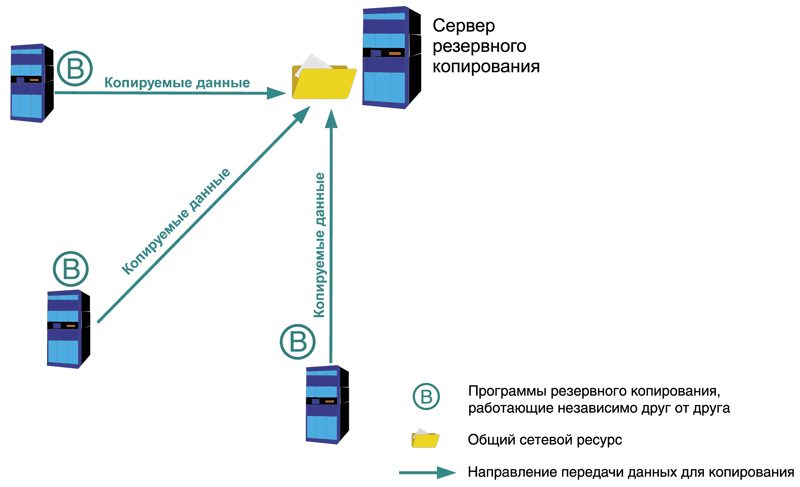
ഈ സ്കീമിന്റെ വിചിത്രതയാണ് പോരായ്മ. പ്രോഗ്രാമുകൾ പരസ്പരം സ്വതന്ത്രമായി ഇൻസ്റ്റാൾ ചെയ്തിരിക്കുന്നതിനാൽ, ഓരോന്നും പ്രത്യേകം ക്രമീകരിക്കേണ്ടതുണ്ട്. ടാർഗെറ്റ് റിസോഴ്സിനായുള്ള മത്സരം ഒഴിവാക്കുന്നതിന് ഷെഡ്യൂളിന്റെ പ്രത്യേകതകൾ കണക്കിലെടുക്കുകയും സമയ ഇടവേളകൾ വിതരണം ചെയ്യുകയും ചെയ്യുന്നത് വളരെ ബുദ്ധിമുട്ടാണ്. നിരീക്ഷണവും ബുദ്ധിമുട്ടാണ്; ഓരോ സെർവറിൽ നിന്നുമുള്ള പകർത്തൽ പ്രക്രിയ മറ്റുള്ളവരിൽ നിന്ന് പ്രത്യേകം നിരീക്ഷിക്കേണ്ടതുണ്ട്, ഇത് ഉയർന്ന തൊഴിൽ ചെലവിലേക്ക് നയിച്ചേക്കാം.
അതിനാൽ, ഈ സ്കീം ചെറിയ നെറ്റ്വർക്കുകളിലും അതുപോലെ തന്നെ ലഭ്യമായ മാർഗ്ഗങ്ങൾ ഉപയോഗിച്ച് ഒരു കേന്ദ്രീകൃത ബാക്കപ്പ് സ്കീം സംഘടിപ്പിക്കുന്നത് അസാധ്യമായ സാഹചര്യങ്ങളിലും ഉപയോഗിക്കുന്നു. ഈ സ്കീമിന്റെയും പ്രായോഗിക ഓർഗനൈസേഷന്റെയും കൂടുതൽ വിശദമായ വിവരണം ഇതിൽ കാണാം.
കേന്ദ്രീകൃത ബാക്കപ്പ്
മുമ്പത്തെ സ്കീമിൽ നിന്ന് വ്യത്യസ്തമായി, ഈ സാഹചര്യത്തിൽ ക്ലയന്റ്-സെർവർ തത്വത്തിൽ പ്രവർത്തിക്കുന്ന ഒരു വ്യക്തമായ ഹൈറാർക്കിക്കൽ മോഡൽ ഉപയോഗിക്കുന്നു. ക്ലാസിക് പതിപ്പിൽ, ഓരോ കമ്പ്യൂട്ടറിലും പ്രത്യേക ഏജന്റ് പ്രോഗ്രാമുകൾ ഇൻസ്റ്റാൾ ചെയ്തിട്ടുണ്ട്, കൂടാതെ സോഫ്റ്റ്വെയർ പാക്കേജിന്റെ സെർവർ മൊഡ്യൂൾ സെൻട്രൽ സെർവറിൽ ഇൻസ്റ്റാൾ ചെയ്തിട്ടുണ്ട്. ഈ സിസ്റ്റങ്ങൾക്ക് ഒരു പ്രത്യേക ബാക്കെൻഡ് മാനേജ്മെന്റ് കൺസോളുമുണ്ട്. കൺട്രോൾ സ്കീം ഇപ്രകാരമാണ്: കൺസോളിൽ നിന്ന് ഞങ്ങൾ പകർത്തുന്നതിനും പുനഃസ്ഥാപിക്കുന്നതിനും സിസ്റ്റം വിവരങ്ങൾ ശേഖരിക്കുന്നതിനും ഡയഗ്നോസ്റ്റിക്സ് മുതലായവയ്ക്കും ടാസ്ക്കുകൾ സൃഷ്ടിക്കുന്നു, കൂടാതെ സെർവർ ഏജന്റുമാർക്ക് ഈ പ്രവർത്തനങ്ങൾ നടത്താൻ ആവശ്യമായ നിർദ്ദേശങ്ങൾ നൽകുന്നു.
സിമാൻടെക് ബാക്കപ്പ് എക്സെക്, സിഎ ബ്രൈറ്റ് സ്റ്റോർ എആർസിസെർവ് ബാക്കപ്പ്, ബാക്കുല എന്നിവയും മറ്റുള്ളവയും പോലുള്ള ഏറ്റവും ജനപ്രിയമായ ബാക്കപ്പ് സിസ്റ്റങ്ങൾ പ്രവർത്തിക്കുന്നത് ഈ തത്വത്തിലാണ് (ചിത്രം 2 കാണുക).

മിക്ക ഓപ്പറേറ്റിംഗ് സിസ്റ്റങ്ങൾക്കുമുള്ള വിവിധ ഏജന്റുമാർക്ക് പുറമേ, ജനപ്രിയ ഡാറ്റാബേസുകളും കോർപ്പറേറ്റ് സിസ്റ്റങ്ങളും ബാക്കപ്പ് ചെയ്യുന്നതിനുള്ള സംഭവവികാസങ്ങളുണ്ട്, ഉദാഹരണത്തിന്, MS SQL സെർവർ, MS എക്സ്ചേഞ്ച്, ഒറാക്കിൾ ഡാറ്റാബേസ് മുതലായവ.
വളരെ ചെറിയ കമ്പനികൾക്ക്, ചില സന്ദർഭങ്ങളിൽ നിങ്ങൾക്ക് ഏജന്റ് പ്രോഗ്രാമുകൾ ഉപയോഗിക്കാതെ തന്നെ ഒരു കേന്ദ്രീകൃത ബാക്കപ്പ് സ്കീമിന്റെ ലളിതമായ പതിപ്പ് പരീക്ഷിക്കാൻ കഴിയും (ചിത്രം 3 കാണുക). ഉപയോഗിക്കുന്ന ബാക്കപ്പ് സോഫ്റ്റ്വെയറിനായി ഒരു പ്രത്യേക ഏജന്റ് നടപ്പിലാക്കിയില്ലെങ്കിൽ ഈ സ്കീമും ഉപയോഗിക്കാം. പകരം, സെർവർ മൊഡ്യൂൾ ഇതിനകം നിലവിലുള്ള സേവനങ്ങൾ ഉപയോഗിക്കും. ഉദാഹരണത്തിന്, Windows സെർവറുകളിലെ മറഞ്ഞിരിക്കുന്ന പങ്കിട്ട ഫോൾഡറുകളിൽ നിന്നുള്ള ഡാറ്റ "സ്ക്രാപ്പ്" ചെയ്യുക അല്ലെങ്കിൽ UNIX സിസ്റ്റങ്ങളിൽ പ്രവർത്തിക്കുന്ന സെർവറുകളിൽ നിന്ന് SSH വഴി ഫയലുകൾ പകർത്തുക. ഈ സ്കീമിന് വളരെ പ്രധാനപ്പെട്ട പരിമിതികളുണ്ട്, എഴുതുന്നതിനായി തുറന്ന ഫയലുകൾ സംരക്ഷിക്കുന്നതിലെ പ്രശ്നങ്ങളുമായി ബന്ധപ്പെട്ടിരിക്കുന്നു. അത്തരം പ്രവർത്തനങ്ങളുടെ ഫലമായി, തുറന്ന ഫയലുകൾ ഒന്നുകിൽ ഒഴിവാക്കുകയും ബാക്കപ്പ് പകർപ്പിൽ ഉൾപ്പെടുത്താതിരിക്കുകയോ അല്ലെങ്കിൽ പിശകുകളോടെ പകർത്തുകയോ ചെയ്യും. മുമ്പ് തുറന്ന ഫയലുകൾ മാത്രം പകർത്താൻ ജോലി വീണ്ടും പ്രവർത്തിപ്പിക്കുന്നത് പോലെ, ഈ പ്രശ്നത്തിന് വിവിധ പരിഹാരങ്ങളുണ്ട്, എന്നാൽ അവയൊന്നും വിശ്വസനീയമല്ല. അതിനാൽ, ഈ സ്കീം ചില സാഹചര്യങ്ങളിൽ മാത്രം ഉപയോഗിക്കാൻ അനുയോജ്യമാണ്. ഉദാഹരണത്തിന്, 5x8 മോഡിൽ പ്രവർത്തിക്കുന്ന ചെറിയ ഓർഗനൈസേഷനുകളിൽ, വീട്ടിലേക്ക് പോകുന്നതിന് മുമ്പ് മാറ്റങ്ങൾ സംരക്ഷിക്കുകയും ഫയലുകൾ അടയ്ക്കുകയും ചെയ്യുന്ന അച്ചടക്കമുള്ള ജീവനക്കാർ. ntbackup എന്നത് Windows പരിതസ്ഥിതിയിൽ മാത്രമായി പ്രവർത്തിക്കുന്ന അത്തരം വെട്ടിച്ചുരുക്കിയ കേന്ദ്രീകൃത സ്കീം സംഘടിപ്പിക്കുന്നതിനുള്ള ഒരു നല്ല തിരഞ്ഞെടുപ്പാണ്. വൈവിധ്യമാർന്ന പരിതസ്ഥിതികളിൽ അല്ലെങ്കിൽ UNIX കമ്പ്യൂട്ടറുകൾക്കിടയിൽ നിങ്ങൾക്ക് സമാനമായ ഒരു സ്കീം ഉപയോഗിക്കണമെങ്കിൽ, ബാക്കപ്പ് പിസിയിലേക്ക് നോക്കാൻ ഞാൻ ശുപാർശ ചെയ്യുന്നു (കാണുക).
ചിത്രം 4. മിക്സഡ് ബാക്കപ്പ് സ്കീം
എന്താണ് ഓഫ്-സൈറ്റ്?
പ്രക്ഷുബ്ധമായ, മാറിക്കൊണ്ടിരിക്കുന്ന നമ്മുടെ ലോകത്ത്, ഐടി ഇൻഫ്രാസ്ട്രക്ചറിനും ബിസിനസ്സിനും മൊത്തത്തിൽ അസുഖകരമായ പ്രത്യാഘാതങ്ങൾ ഉണ്ടാക്കുന്ന സംഭവങ്ങൾ സംഭവിക്കാം. ഉദാഹരണത്തിന്, ഒരു കെട്ടിടത്തിൽ തീപിടുത്തം. അല്ലെങ്കിൽ സെർവർ റൂമിലെ സെൻട്രൽ തപീകരണ ബാറ്ററിയുടെ തകർച്ച. അല്ലെങ്കിൽ ഉപകരണങ്ങളുടെയും ഘടകങ്ങളുടെയും നിസ്സാരമായ മോഷണം. അത്തരം സാഹചര്യങ്ങളിൽ വിവരങ്ങൾ നഷ്ടപ്പെടാതിരിക്കാനുള്ള ഒരു മാർഗ്ഗം, സെർവർ ഹാർഡ്വെയറിന്റെ പ്രധാന ലൊക്കേഷനിൽ നിന്ന് അകലെയുള്ള സ്ഥലത്ത് ബാക്കപ്പ് കോപ്പികൾ സൂക്ഷിക്കുക എന്നതാണ്. അതേ സമയം, വീണ്ടെടുക്കലിന് ആവശ്യമായ ഡാറ്റ ആക്സസ് ചെയ്യുന്നതിനുള്ള ഒരു ദ്രുത മാർഗം നൽകേണ്ടത് ആവശ്യമാണ്. വിവരിച്ച രീതിയെ ഓഫ്-സൈറ്റ് എന്ന് വിളിക്കുന്നു (മറ്റൊരു രീതിയിൽ പറഞ്ഞാൽ, എന്റർപ്രൈസസിന്റെ പ്രദേശത്തിന് പുറത്ത് പകർപ്പുകൾ സൂക്ഷിക്കുന്നു). അടിസ്ഥാനപരമായി, ഈ പ്രക്രിയ സംഘടിപ്പിക്കുന്നതിനുള്ള രണ്ട് രീതികൾ ഉപയോഗിക്കുന്നു.
നീക്കം ചെയ്യാവുന്ന മീഡിയയിലേക്ക് ഡാറ്റ എഴുതുകയും അത് ശാരീരികമായി നീക്കുകയും ചെയ്യുന്നു. ഈ സാഹചര്യത്തിൽ, ഒരു പരാജയം സംഭവിച്ചാൽ മീഡിയയെ വേഗത്തിൽ തിരികെ കൊണ്ടുവരുന്നതിനുള്ള ഒരു മാർഗം നിങ്ങൾ പരിഗണിക്കേണ്ടതുണ്ട്. ഉദാഹരണത്തിന്, അവയെ അടുത്തുള്ള കെട്ടിടത്തിൽ സൂക്ഷിക്കുക. ഈ രീതിയുടെ പ്രയോജനം ബുദ്ധിമുട്ടുകൾ കൂടാതെ ഈ പ്രക്രിയ സംഘടിപ്പിക്കാനുള്ള കഴിവാണ്. മീഡിയ തിരികെ നൽകാനുള്ള ബുദ്ധിമുട്ടും സംഭരണത്തിനായി വിവരങ്ങൾ കൈമാറേണ്ടതിന്റെ ആവശ്യകതയും ഗതാഗത സമയത്ത് മീഡിയയ്ക്ക് കേടുപാടുകൾ വരുത്താനുള്ള സാധ്യതയുമാണ് പോരായ്മ.
ഒരു നെറ്റ്വർക്ക് ലിങ്ക് വഴി മറ്റൊരു സ്ഥലത്തേക്ക് ഡാറ്റ പകർത്തുന്നു. ഉദാഹരണത്തിന്, ഇന്റർനെറ്റിലൂടെ ഒരു VPN ടണൽ ഉപയോഗിക്കുന്നത്. ഈ കേസിലെ പ്രയോജനം, വിവരങ്ങൾ എവിടെയെങ്കിലും എത്തിക്കേണ്ട ആവശ്യമില്ല എന്നതാണ്, പോരായ്മ വേണ്ടത്ര വിശാലമായ ചാനൽ ഉപയോഗിക്കേണ്ടതിന്റെ ആവശ്യകതയാണ് (ചട്ടം പോലെ, ഇത് വളരെ ചെലവേറിയതാണ്) കൈമാറ്റം ചെയ്ത ഡാറ്റ പരിരക്ഷിക്കുക (ഉദാഹരണത്തിന്, അതേ VPN). കംപ്രഷൻ അൽഗോരിതം അല്ലെങ്കിൽ ഡ്യൂപ്ലിക്കേഷൻ സാങ്കേതികവിദ്യ ഉപയോഗിച്ച് വലിയ അളവിലുള്ള ഡാറ്റ കൈമാറുന്നതിൽ നേരിടുന്ന ബുദ്ധിമുട്ടുകൾ ഗണ്യമായി കുറയ്ക്കാൻ കഴിയും.
ഡാറ്റ സംഭരണം സംഘടിപ്പിക്കുമ്പോൾ സുരക്ഷാ നടപടികളെക്കുറിച്ച് പ്രത്യേകം പരാമർശിക്കേണ്ടതാണ്. ഒന്നാമതായി, ഡാറ്റാ കാരിയറുകൾ സുരക്ഷിതമായ പ്രദേശത്താണ് സ്ഥിതി ചെയ്യുന്നതെന്നും അനധികൃത വ്യക്തികൾ ഡാറ്റ വായിക്കുന്നതിൽ നിന്ന് തടയുന്നതിനുള്ള നടപടികൾ കൈക്കൊള്ളുന്നുവെന്നും ഉറപ്പാക്കാൻ ശ്രദ്ധിക്കണം. ഉദാഹരണത്തിന്, ഒരു എൻക്രിപ്ഷൻ സിസ്റ്റം ഉപയോഗിക്കുക, നോൺ-ഡിസ്ക്ലോഷർ കരാറുകളിൽ പ്രവേശിക്കുക തുടങ്ങിയവ. നീക്കം ചെയ്യാവുന്ന മീഡിയയാണ് ഉപയോഗിക്കുന്നതെങ്കിൽ, അതിലെ ഡാറ്റയും എൻക്രിപ്റ്റ് ചെയ്തിരിക്കണം. ഉപയോഗിച്ച ലേബലിംഗ് സിസ്റ്റം, ഡാറ്റ വിശകലനം ചെയ്യാൻ ആക്രമണകാരിയെ സഹായിക്കരുത്. കൈമാറ്റം ചെയ്ത ഫയലുകളുടെ പേരുകളുടെ മീഡിയ അടയാളപ്പെടുത്തുന്നതിന് മുഖമില്ലാത്ത നമ്പറിംഗ് സ്കീം ഉപയോഗിക്കേണ്ടത് ആവശ്യമാണ്. നെറ്റ്വർക്കിലൂടെ ഡാറ്റ കൈമാറ്റം ചെയ്യുമ്പോൾ, സുരക്ഷിതമായ ഡാറ്റ ട്രാൻസ്ഫർ രീതികൾ ഉപയോഗിക്കേണ്ടത് ആവശ്യമാണ് (മുകളിൽ സൂചിപ്പിച്ചതുപോലെ), ഉദാഹരണത്തിന്, ഒരു VPN ടണൽ.
ഒരു ബാക്കപ്പ് സംഘടിപ്പിക്കുമ്പോൾ ഞങ്ങൾ പ്രധാന പോയിന്റുകൾ ചർച്ച ചെയ്തിട്ടുണ്ട്. അടുത്ത ഭാഗം രീതിശാസ്ത്രപരമായ ശുപാർശകൾ ചർച്ച ചെയ്യുകയും ഫലപ്രദമായ ബാക്കപ്പ് സംവിധാനം സൃഷ്ടിക്കുന്നതിനുള്ള പ്രായോഗിക ഉദാഹരണങ്ങൾ നൽകുകയും ചെയ്യും.
- സിസ്റ്റം സ്റ്റേറ്റ് ഉൾപ്പെടെ വിൻഡോസിലെ ബാക്കപ്പിന്റെ വിവരണം - http://www.datamills.com/Tutorials/systemstate/tutorial.htm.
- ഷാഡോ കോപ്പിയുടെ വിവരണം - http://ru.wikipedia.org/wiki/Shadow_Copy.
- അക്രോണിസ് ഔദ്യോഗിക വെബ്സൈറ്റ് - http://www.acronis.ru/enterprise/products.
- ntbackup-ന്റെ വിവരണം - http://en.wikipedia.org/wiki/NTBackup.
- Berezhnoy A. MS SQL സെർവറിന്റെ പ്രവർത്തനം ഒപ്റ്റിമൈസ് ചെയ്യുന്നു. //സിസ്റ്റം അഡ്മിനിസ്ട്രേറ്റർ, നമ്പർ 1, 2008 - പേജ്. 14-22 ().
- Berezhnoy A. ചെറുതും ഇടത്തരവുമായ ഓഫീസുകൾക്കായി ഞങ്ങൾ ഒരു ബാക്കപ്പ് സംവിധാനം സംഘടിപ്പിക്കുന്നു. //സിസ്റ്റം അഡ്മിനിസ്ട്രേറ്റർ, നമ്പർ 6, 2009 – പേജ്. 14-23 ().
- മാർക്കലോവ് എ. ലിനക്സ് വിൻഡോസ് കാവൽ നിൽക്കുന്നു. BackupPC ബാക്കപ്പ് സിസ്റ്റത്തിന്റെ അവലോകനവും ഇൻസ്റ്റാളേഷനും. //സിസ്റ്റം അഡ്മിനിസ്ട്രേറ്റർ, നമ്പർ 9, 2004 – പി. 2-6 ().
- VPN-ന്റെ വിവരണം - http://ru.wikipedia.org/wiki/VPN.
- ഡാറ്റ ഡ്യൂപ്ലിക്കേഷൻ - http://en.wikipedia.org/wiki/Data_deduplication.
എന്നിവരുമായി ബന്ധപ്പെട്ടു
നഷ്ടപ്പെട്ട കമ്പ്യൂട്ടർ ഡാറ്റ എങ്ങനെ വേഗത്തിൽ വീണ്ടെടുക്കാം. വിവരങ്ങൾ സംരക്ഷിക്കുന്നതിനുള്ള വിശദമായ ഗൈഡ് ഗ്ലാഡ്കി അലക്സി അനറ്റോലിവിച്ച്
6.3 ഹാൻഡി ബാക്കപ്പ് സോഫ്റ്റ്വെയർ ഉപയോഗിച്ച് ഡാറ്റ ബാക്കപ്പ് ചെയ്ത് പുനഃസ്ഥാപിക്കുക
അത്തരം ഒരു ശല്യം ഉണ്ടാകാനുള്ള സാധ്യത ഉപയോക്താവ് മുൻകൂട്ടി കാണുകയും ഒരു ബാക്കപ്പ് പകർപ്പ് സൃഷ്ടിച്ച് തന്റെ ഡാറ്റ സുരക്ഷിതമായ സ്ഥലത്ത് സൂക്ഷിക്കാൻ ശ്രദ്ധിക്കുകയും ചെയ്തിട്ടുണ്ടെങ്കിൽ, പെട്ടെന്നുള്ള നഷ്ടത്തിന് ശേഷം ഡാറ്റ വിജയകരമായി വീണ്ടെടുക്കാനുള്ള സാധ്യത വളരെ കൂടുതലാണ്. ഈ വിഭാഗത്തിൽ, ഡാറ്റയുടെ ബാക്കപ്പ് പകർപ്പുകൾ സൃഷ്ടിക്കുന്നതിനും ആവശ്യമെങ്കിൽ അവ പുനഃസ്ഥാപിക്കുന്നതിനും പ്രത്യേകം രൂപകൽപ്പന ചെയ്തതും സൃഷ്ടിച്ചതുമായ ഒരു പ്രോഗ്രാമുമായി ഞങ്ങൾ പരിചയപ്പെടും. മാത്രമല്ല, അതിന്റെ സഹായത്തോടെ നിങ്ങൾക്ക് വ്യക്തിഗത ഫയലുകളും ഫോൾഡറുകളും മാത്രമല്ല, നിങ്ങളുടെ ഹാർഡ് ഡ്രൈവിലെ മുഴുവൻ ഉള്ളടക്കങ്ങളും വീണ്ടെടുക്കാൻ കഴിയും. ഭൂരിഭാഗം ഉപയോക്താക്കളും അവരുടെ ഹാർഡ് ഡ്രൈവിൽ ആവശ്യമായതും പ്രധാനപ്പെട്ടതുമായ ധാരാളം വിവരങ്ങൾ സംഭരിക്കുന്നു എന്ന വസ്തുത കണക്കിലെടുക്കുമ്പോൾ ഏറ്റവും പുതിയ പ്രവർത്തനത്തിന്റെ പ്രസക്തിയും പ്രയോജനവും അമിതമായി കണക്കാക്കാൻ കഴിയില്ല.
ഈ പ്രോഗ്രാമിനെ ഹാൻഡി ബാക്കപ്പ് എന്ന് വിളിക്കുന്നു, അതിന്റെ ഡവലപ്പർ നോവോസോഫ്റ്റ് കമ്പനിയാണ് (പ്രോഗ്രാം വെബ്സൈറ്റ് - www.handybackup.ru). പ്രോഗ്രാം ഷെയർവെയർ ആണ്: അതിന്റെ ഡെമോ പതിപ്പ് ഡവലപ്പറുടെ വെബ്സൈറ്റിൽ നിന്ന് ഡൗൺലോഡ് ചെയ്യാം. ഏകദേശം 12.5 MB യുടെ ഒരു വിതരണ കിറ്റ് ഡൗൺലോഡിനായി വാഗ്ദാനം ചെയ്യുന്നു.
ഡെമോ പതിപ്പിന് സമയപരിധി ഉണ്ടെന്നത് ശ്രദ്ധിക്കേണ്ടതാണ്: ഇൻസ്റ്റാളേഷൻ തീയതി മുതൽ 30 ദിവസത്തേക്ക് ഇത് ഉപയോഗിക്കാൻ കഴിയും, അതിനുശേഷം നിങ്ങൾ പ്രോഗ്രാം രജിസ്റ്റർ ചെയ്യുകയോ നിങ്ങളുടെ കമ്പ്യൂട്ടറിൽ നിന്ന് അത് നീക്കം ചെയ്യുകയോ ചെയ്യേണ്ടതുണ്ട്.
നിങ്ങളുടെ കമ്പ്യൂട്ടറിൽ ഹാൻഡി ബാക്കപ്പ് ഇൻസ്റ്റാൾ ചെയ്യുന്നതിന്, നിങ്ങൾ ഇൻസ്റ്റലേഷൻ ഫയൽ പ്രവർത്തിപ്പിക്കേണ്ടതുണ്ട്, തുടർന്ന് ഇൻസ്റ്റലേഷൻ പ്രോഗ്രാമിന്റെ നിർദ്ദേശങ്ങൾ പാലിക്കുക. മെനുവിൽ ഇൻസ്റ്റലേഷൻ പൂർത്തിയാകുമ്പോൾ ആരംഭിക്കുകഒരു പ്രോഗ്രാം ഗ്രൂപ്പ് സൃഷ്ടിക്കും ഹാൻഡി ബാക്കപ്പ്, പ്രോഗ്രാം സമാരംഭിക്കാനും സഹായ വിവരങ്ങൾ വിളിക്കാനും പ്രോഗ്രാമിന്റെ വെബ്സൈറ്റിലേക്ക് പോകാനും അത് അൺഇൻസ്റ്റാൾ ചെയ്യാനും ഉദ്ദേശിച്ചുള്ളതാണ് കമാൻഡുകൾ. ഉപയോഗത്തിന്റെ എളുപ്പത്തിനായി, ഡെസ്ക്ടോപ്പിൽ ലോഞ്ച് കുറുക്കുവഴി പ്രദർശിപ്പിക്കാൻ ശുപാർശ ചെയ്യുന്നു.
പ്രോഗ്രാമിന് വ്യക്തവും ദൃശ്യപരവുമായ ഉപയോക്തൃ ഇന്റർഫേസും സൗകര്യപ്രദമായ ഉപകരണങ്ങളും ഉണ്ട്. ഹാൻഡി ബാക്കപ്പ് റഷ്യൻ ഭാഷയെ പിന്തുണയ്ക്കുന്നുവെന്നത് ഗാർഹിക ഉപയോക്താക്കൾക്കും പ്രധാനമാണ്.
6.3.1. ഹാൻഡി ബാക്കപ്പ് പ്രവർത്തനം
ഡാറ്റ ബാക്കപ്പ് ചെയ്യുന്നതിനും പുനഃസ്ഥാപിക്കുന്നതിനും അത് സമന്വയിപ്പിക്കുന്നതിനും രൂപകൽപ്പന ചെയ്തിരിക്കുന്ന ഒരു മൾട്ടിഫങ്ഷണൽ ഉൽപ്പന്നമാണ് ഹാൻഡി ബാക്കപ്പ് പ്രോഗ്രാം, ഈ പ്രക്രിയകൾ ചില ഇടവേളകളിൽ യാന്ത്രികമായി നടപ്പിലാക്കാൻ കഴിയും - നിങ്ങൾ ഉചിതമായ ക്രമീകരണങ്ങൾ നടത്തേണ്ടതുണ്ട്. ഒരു പ്രത്യേക കമ്പ്യൂട്ടറിലും ഒരു പ്രാദേശിക നെറ്റ്വർക്കിൽ പ്രവർത്തിക്കുമ്പോഴും നിയുക്ത ചുമതലകൾ പ്രോഗ്രാം വിജയകരമായി നേരിടുന്നു.
ഉപയോക്തൃ-നിർദ്ദിഷ്ട ഒബ്ജക്റ്റുകളുടെ ബാക്കപ്പ് പകർപ്പുകൾ സൃഷ്ടിക്കാൻ ഹാൻഡി ബാക്കപ്പ് നിങ്ങളെ അനുവദിക്കുന്നു. ഒരു ഹാർഡ് ഡ്രൈവ് ഇമേജ് സൃഷ്ടിക്കുന്നതാണ് അതിന്റെ ഏറ്റവും പ്രധാനപ്പെട്ടതും ജനപ്രിയവുമായ പ്രവർത്തനങ്ങളിലൊന്ന്, ഇത് ഓപ്പറേറ്റിംഗ് സിസ്റ്റം, ആപ്ലിക്കേഷനുകൾ, ഉപയോഗിച്ച ഡ്രൈവറുകൾ, ഉപയോക്താവിന്റെ സ്വകാര്യ ഡാറ്റ എന്നിവയുടെ ബാക്കപ്പ് സൂചിപ്പിക്കുന്നു.
പ്രോഗ്രാമിന്റെ കഴിവുകളിൽ ഹാർഡ് ഡ്രൈവ് ക്ലോണിംഗ് ഉൾപ്പെടുന്നു. ഇത് എന്താണെന്ന് അറിയാത്തവർക്കായി, നമുക്ക് വിശദീകരിക്കാം: ഒരു ഹാർഡ് ഡ്രൈവ് ക്ലോൺ ചെയ്യുന്നത് അതിന്റെ സെക്ടർ-ബൈ-സെക്ടർ പകർപ്പാണ്, ഇത് ആവശ്യമെങ്കിൽ ഓപ്പറേറ്റിംഗ് സിസ്റ്റം വേഗത്തിൽ പുനഃസ്ഥാപിക്കാൻ നിങ്ങളെ അനുവദിക്കുന്നു.
പ്രോഗ്രാമിന് ഡാറ്റാബേസുകൾ ബാക്കപ്പ് ചെയ്യാൻ കഴിയും (SQL ടേബിളുകൾ, MS ആക്സസ്, ഒറാക്കിൾ, PostgreSQL, FoxPro മുതലായവയിൽ നിന്ന്.), ഇമെയിൽ, ലോട്ടസ് നോട്ട്സ് ഡാറ്റ എന്നിവ സംരക്ഷിക്കാനും വിൻഡോസ് രജിസ്ട്രിയുടെ ബാക്കപ്പ് പകർപ്പുകൾ സൃഷ്ടിക്കാനും കഴിയും.
സൃഷ്ടിച്ച ബാക്കപ്പ് പകർപ്പുകൾ സ്ഥലം ലാഭിക്കുന്നതിന് ഒരു zip ഫോർമാറ്റിൽ പാക്കേജുചെയ്യാനാകും, കൂടാതെ സംഭരിച്ച ഡാറ്റയിലേക്കുള്ള അനധികൃതവും യോഗ്യതയില്ലാത്തതുമായ ആക്സസ് തടയുന്നതിന് ആർക്കൈവ് പാസ്വേഡ് പരിരക്ഷിതമാക്കാം.
ഒരു എഫ്ടിപി കണക്ഷൻ ഉപയോഗിച്ച് ഡാറ്റ ബാക്കപ്പ് ചെയ്യാനുള്ള കഴിവ് പ്രത്യേകം ശ്രദ്ധിക്കേണ്ടതാണ്, ഇത് മത്സരിക്കുന്ന എല്ലാ ഉൽപ്പന്നങ്ങൾക്കും അഭിമാനിക്കാൻ കഴിയില്ല.
6.3.2. ഉപയോക്തൃ ഇന്റർഫേസ് ഘടന
പ്രോഗ്രാം ആരംഭിച്ചതിനുശേഷം, അതിന്റെ ഉപയോക്തൃ ഇന്റർഫേസ് സ്ക്രീനിൽ പ്രദർശിപ്പിക്കും, അത് ചിത്രത്തിൽ കാണിച്ചിരിക്കുന്നു. 6.28
അരി. 6.28 ഹാൻഡി ബാക്കപ്പ് ഉപയോക്തൃ ഇന്റർഫേസ്
പ്രോഗ്രാമിന്റെ ഉപയോക്തൃ ഇന്റർഫേസിന്റെ പ്രധാന ഘടകങ്ങൾ ഇവയാണ്: പ്രധാന മെനു, ടൂൾബാർ, സന്ദർഭ മെനു, ടാസ്ക് ഏരിയ, ഫയൽ ഏരിയ, ലോഗ് വിൻഡോ, സ്റ്റാറ്റസ് ബാർ. ലിസ്റ്റുചെയ്തിരിക്കുന്ന ഓരോ ഘടകങ്ങളും നമുക്ക് ചുരുക്കമായി നോക്കാം.
പ്രോഗ്രാമിന്റെ പ്രധാന മെനു സാധാരണ സ്ഥലത്ത് സ്ഥിതിചെയ്യുന്നു - ഇന്റർഫേസിന്റെ മുകളിൽ. അതിൽ ഇനിപ്പറയുന്ന ഇനങ്ങൾ ഉൾപ്പെടുന്നു: ഫയൽ, കാണുക, പ്രവർത്തനങ്ങൾ, സേവനം, ഭാഷഒപ്പം സഹായം. ഓരോ ഇനത്തിലും ആവശ്യമായ ഓപ്പറേറ്റിംഗ് മോഡ് തിരഞ്ഞെടുക്കുന്നതിനോ അല്ലെങ്കിൽ അനുബന്ധ പ്രോഗ്രാം ഫംഗ്ഷനിലേക്ക് വിളിക്കുന്നതിനോ ഉദ്ദേശിച്ചിട്ടുള്ള കമാൻഡുകളുടെ ഒരു ലിസ്റ്റ് അടങ്ങിയിരിക്കുന്നു.
പ്രധാന മെനുവിന് തൊട്ടുതാഴെ ഒരു ടൂൾബാർ ഉണ്ട്. ഇതിന്റെ ബട്ടണുകൾ അധിക പ്രവർത്തന ലോഡുകളൊന്നും വഹിക്കുന്നില്ല, പ്രധാന മെനുവിന്റെ ചില കമാൻഡുകൾ മാത്രം തനിപ്പകർപ്പാക്കുന്നു. ടൂൾബാർ ബട്ടൺ പേരുകൾ നിങ്ങൾ മൗസ് പോയിന്റർ നീക്കുമ്പോൾ ടൂൾടിപ്പുകളായി ദൃശ്യമാകും. പ്രോഗ്രാമിന്റെ പ്രാദേശികവൽക്കരിച്ച പതിപ്പിൽ പോലും ഈ സൂചനകൾ ഇംഗ്ലീഷിൽ പ്രദർശിപ്പിച്ചിട്ടുണ്ടെന്ന കാര്യം ശ്രദ്ധിക്കുക, എന്നാൽ ഏത് സാഹചര്യത്തിലും ഇത് ബട്ടണുകൾ ഉപയോഗിക്കുന്നത് ബുദ്ധിമുട്ടാക്കുന്നില്ല: ഒന്നാമതായി, അവയ്ക്ക് ഒരു സ്വഭാവ രൂപകൽപനയുണ്ട്, രണ്ടാമതായി, ഒരു ഇംഗ്ലീഷ് ഭാഷാ സൂചന പോലും നൽകുന്നു. ഈ അല്ലെങ്കിൽ ആ ബട്ടൺ എന്തിനുവേണ്ടിയാണെന്ന് നിർണ്ണയിക്കാൻ എളുപ്പമാണ്. മറ്റൊരു ബട്ടൺ.
കുറിപ്പ്. ആവശ്യമെങ്കിൽ, നിങ്ങൾക്ക് ഇന്റർഫേസിൽ നിന്ന് ടൂൾബാർ നീക്കം ചെയ്യാം. പ്രധാന മെനു കമാൻഡ് ഉപയോഗിച്ചാണ് ഇതിന്റെ ഡിസ്പ്ലേ നിയന്ത്രിക്കുന്നത് കാണണോ? ടൂൾബാർ .
വലത് മൗസ് ബട്ടണിൽ ക്ലിക്കുചെയ്ത് പ്രോഗ്രാമിന്റെ സന്ദർഭ മെനു വിളിക്കുന്നു, കൂടാതെ അതിന്റെ കമാൻഡുകൾ ചില പ്രധാന മെനു കമാൻഡുകളും തനിപ്പകർപ്പാക്കുന്നു. സന്ദർഭ മെനുവിലെ ഉള്ളടക്കങ്ങൾ നിലവിലെ ഓപ്പറേറ്റിംഗ് മോഡും അത് വിളിക്കപ്പെടുന്ന സ്ഥലവും ഉപയോഗിച്ച് നിർണ്ണയിക്കാനാകും.
ടൂൾബാറിന് താഴെയാണ് ടാസ്ക് ഏരിയ. ഇത് നിലവിലുള്ള ജോലികളുടെ ഒരു ലിസ്റ്റ് പ്രദർശിപ്പിക്കുന്നു. ഓരോ ജോലിക്കും, ഇനിപ്പറയുന്ന വിവരങ്ങൾ അനുബന്ധ കോളങ്ങളിൽ തുടർച്ചയായി പ്രദർശിപ്പിക്കും.
ടാസ്ക്കിന്റെ പേര് (ടാസ്ക് ക്രമീകരണ ഘട്ടത്തിൽ ഉപയോക്താവ് നിയുക്തമാക്കിയത്).
ചുമതലയുടെ തരം (സാധ്യമായ ഓപ്ഷനുകൾ - ബാക്കപ്പ്, വീണ്ടെടുക്കൽഅഥവാ സമന്വയം).
കഴിഞ്ഞ തവണ ഈ ടാസ്ക് നിർവ്വഹിച്ചു.
സ്ഥാപിത ഷെഡ്യൂളിന് അനുസൃതമായി ഈ ടാസ്ക്കിന്റെ അടുത്ത ലോഞ്ചിന്റെ സമയം (ടാസ്ക് സൃഷ്ടിക്കുമ്പോൾ അതിനായി ഒരു ഷെഡ്യൂൾ ക്രമീകരിച്ചിട്ടുണ്ടെങ്കിൽ).
ടാസ്ക് പൂർത്തീകരണ സൂചകം;
ചുമതലയുടെ നിലവിലെ അവസ്ഥ.
ഓരോ ടാസ്ക്കിനും താഴെ ലിസ്റ്റ് ചെയ്തിരിക്കുന്ന സ്റ്റാറ്റസുകളിൽ ഒന്ന് എടുക്കാനാകുമെന്നത് ശ്രദ്ധിക്കുക.
പ്രതീക്ഷ- എക്സിക്യൂട്ട് ചെയ്യാനുള്ള കമാൻഡിനായി കാത്തിരിക്കുന്ന ജോലികൾക്ക് ഈ സ്റ്റാറ്റസ് നൽകിയിരിക്കുന്നു.
ബാക്കപ്പ്, വീണ്ടെടുക്കൽഅഥവാ സമന്വയം- ഈ സ്റ്റാറ്റസുകളിലൊന്ന് (ടാസ്ക്കിന്റെ തരം അനുസരിച്ച്) നിർവ്വഹണ പ്രക്രിയയിലുള്ള ടാസ്ക്കുകൾക്ക് നിയുക്തമാക്കിയിരിക്കുന്നു.
വിജയം- സ്റ്റാറ്റസ് എന്നാൽ ടാസ്ക് വിജയകരമായി പൂർത്തിയാക്കി എന്നാണ്.
ഷെഡ്യൂൾ ചെയ്തു- മുമ്പ് സ്ഥാപിതമായ ഷെഡ്യൂളിന് അനുസൃതമായി നിർവ്വഹണത്തിനായി കാത്തിരിക്കുന്ന ജോലികൾക്ക് ഈ സ്റ്റാറ്റസ് നൽകിയിരിക്കുന്നു.
പിശക്- ചില കാരണങ്ങളാൽ പിശകുകൾ സംഭവിച്ച ടാസ്ക്കുകൾക്ക് ഈ സ്റ്റാറ്റസ് നൽകിയിരിക്കുന്നു.
ടാസ്ക് പാളിക്ക് താഴെയാണ് ഫയലുകൾ പാളി, ഇത് ടാസ്ക്കുകളിൽ ഉൾപ്പെട്ടിരിക്കുന്ന ഡാറ്റ നിയന്ത്രിക്കാൻ ഉപയോഗിക്കുന്നു. മറ്റൊരു വിധത്തിൽ പറഞ്ഞാൽ, ഫയലുകളും ഫോൾഡറുകളും ടാസ്ക്കുകൾ പോലെ കൈകാര്യം ചെയ്യാനുള്ള കഴിവ് ഉപയോക്താവിന് ഉണ്ട്.
ഓരോ ഒബ്ജക്റ്റിനും, ഇനിപ്പറയുന്ന വിവരങ്ങൾ അനുബന്ധ കോളങ്ങളിൽ കാണിച്ചിരിക്കുന്നു.
ഫയൽ അല്ലെങ്കിൽ ഫോൾഡറിന്റെ പേര്.
വസ്തുവിന്റെ നിലവിലെ അവസ്ഥ.
ഒബ്ജക്റ്റിന്റെ യഥാർത്ഥ വലുപ്പം (ഫോൾഡറുകൾക്കായി ഈ വിവരങ്ങൾ കാണിക്കുന്നില്ല എന്നത് ശ്രദ്ധിക്കുക).
സംരക്ഷിച്ച വസ്തുവിന്റെ വലുപ്പം.
ഫയലോ ഫോൾഡറോ അവസാനം എഡിറ്റ് ചെയ്ത സമയം.
ഫയലോ ഫോൾഡറോ അവസാനം സംരക്ഷിച്ച സമയം.
ഫയലുകൾ പാളിയിൽ ഒബ്ജക്റ്റുകൾക്കായി കാണിച്ചിരിക്കുന്ന വിവരങ്ങളുടെ കൂട്ടം നിങ്ങൾക്ക് ഇഷ്ടാനുസൃതമാക്കാനാകും. ഇത് ചെയ്യുന്നതിന്, തുറക്കുന്ന സന്ദർഭ മെനുവിൽ വലത്-ക്ലിക്കുചെയ്ത് ആവശ്യമായ ഇനങ്ങൾ തിരഞ്ഞെടുക്കുക. അപ്രാപ്തമാക്കാൻ കഴിയാത്ത ഒരേയൊരു വിവരം ഒബ്ജക്റ്റ് നാമമാണ് (സന്ദർഭ മെനുവിലെ അനുബന്ധ കമാൻഡ് തടയപ്പെടും).
ടാസ്ക് ഏരിയയ്ക്ക് താഴെ ഒരു ലോഗ് വിൻഡോ ഉണ്ട്. ടാസ്ക്കിന്റെ പുരോഗതിയെക്കുറിച്ചുള്ള വിവരങ്ങൾ നൽകുന്ന യാന്ത്രികമായി ജനറേറ്റുചെയ്ത ലോഗ് ഫയലിന്റെ ഉള്ളടക്കങ്ങൾ ഇത് പ്രദർശിപ്പിക്കുന്നു. ടാസ്ക് പുരോഗമിക്കുമ്പോൾ ഈ വിവരങ്ങൾ സ്വയമേവ അപ്ഡേറ്റ് ചെയ്യപ്പെടുമെന്നത് ശ്രദ്ധിക്കുക. ലോഗ് വിൻഡോയിൽ എവിടെയെങ്കിലും വലത്-ക്ലിക്കുചെയ്യുന്നതിലൂടെ, സ്ക്രീനിൽ ഒരു സന്ദർഭ മെനു ദൃശ്യമാകുന്നു, അതിന്റെ കമാൻഡുകൾ ഉപയോഗിച്ച് നിങ്ങൾക്ക് ലോഗ് വിൻഡോയിലെ ഉള്ളടക്കങ്ങൾ ക്ലിപ്പ്ബോർഡിലേക്ക് പകർത്താനും പ്രത്യേക ഫയലിൽ സംരക്ഷിക്കാനും ലോഗ് സ്ക്രീൻ പൂർണ്ണമായും മായ്ക്കാനും കഴിയും. ഫോണ്ട് കളർ സെറ്റിംഗ്സ് മോഡിലേക്കും സന്ദേശങ്ങളിലേക്കും മാറുക.
ആവശ്യമെങ്കിൽ, നിങ്ങൾക്ക് ഇന്റർഫേസിൽ നിന്ന് ലോഗ് വിൻഡോ നീക്കംചെയ്യാം. പ്രധാന മെനു കമാൻഡ് ഉപയോഗിച്ചാണ് ഇതിന്റെ ഡിസ്പ്ലേ നിയന്ത്രിക്കുന്നത് കാണണോ? ലോഗ് വിൻഡോ? ലോഗ് വിൻഡോ മറയ്ക്കുക/കാണിക്കുക.
ഇന്റർഫേസിന്റെ ചുവടെ, ലോഗ് വിൻഡോയ്ക്ക് കീഴിൽ, നിലവിലെ ഓപ്പറേറ്റിംഗ് മോഡിനെക്കുറിച്ചുള്ള വിവരങ്ങൾ പ്രദർശിപ്പിക്കുന്ന ഒരു സ്റ്റാറ്റസ് ബാർ ഉണ്ട്. മെയിൻ മെനു കമാൻഡ് ഉപയോഗിച്ചാണ് സ്റ്റാറ്റസ് ബാറിന്റെ ഡിസ്പ്ലേ നിയന്ത്രിക്കുന്നത് കാണണോ? സ്റ്റാറ്റസ് ബാർ.
6.3.3. ഹാൻഡി ബാക്കപ്പ് ക്രമീകരണങ്ങൾ
മറ്റ് പല ആപ്ലിക്കേഷനുകളേയും പോലെ, നിങ്ങൾ ഹാൻഡി ബാക്കപ്പ് ഉപയോഗിക്കാൻ തുടങ്ങുന്നതിനുമുമ്പ്, നൽകിയിരിക്കുന്ന കമ്പ്യൂട്ടറിലെ ഉപയോഗത്തിന്റെ പ്രത്യേകതകളുമായി മികച്ച രീതിയിൽ പൊരുത്തപ്പെടുത്തുന്നതിന് പ്രോഗ്രാം ക്രമീകരണങ്ങൾ അവലോകനം ചെയ്യാനും ആവശ്യമെങ്കിൽ മാറ്റാനും ശുപാർശ ചെയ്യുന്നു. ഈ മോഡിലേക്ക് മാറുന്നതിന്, പ്രധാന മെനു കമാൻഡ് ഉപയോഗിക്കുക ഫയലോ? ക്രമീകരണങ്ങൾ, ഒരു കീ കോമ്പിനേഷൻ അമർത്തിയും വിളിക്കുന്നു Alt+F7. ഈ കമാൻഡ് സജീവമാകുമ്പോൾ, സ്ക്രീനിൽ ഒരു വിൻഡോ ദൃശ്യമാകും, അത് ചിത്രത്തിൽ കാണിച്ചിരിക്കുന്നു. 6.29
അരി. 6.29 പ്രോഗ്രാം ക്രമീകരണങ്ങൾ, വിഭാഗം അടിസ്ഥാന ക്രമീകരണങ്ങൾ
ഈ വിൻഡോയുടെ ഘടന ഇപ്രകാരമാണ്: ഇടതുവശത്ത് വിഭാഗങ്ങളുടെ ഒരു ലിസ്റ്റ് ഉണ്ട്, വലതുവശത്ത് നിലവിലെ വിഭാഗത്തിന്റെ ഉള്ളടക്കങ്ങൾ പ്രദർശിപ്പിക്കും. ഓരോ വിഭാഗത്തിലും ഒരേ തരത്തിലുള്ള ക്രമീകരണങ്ങൾ ഉൾപ്പെടുന്നു, പ്രവർത്തനത്തിലും ഉദ്ദേശ്യത്തിലും സമാനമാണ്. അവയിൽ ചിലത് നമുക്ക് സൂക്ഷ്മമായി പരിശോധിക്കാം.
അധ്യായത്തിൽ അടിസ്ഥാന ക്രമീകരണങ്ങൾ(ചിത്രം 6.29 കാണുക) നിരവധി പൊതു പാരാമീറ്ററുകൾ ഉണ്ട്. ചെക്ക്ബോക്സ് ചെക്ക് ചെയ്താൽ വിൻഡോസ് ആരംഭിക്കുമ്പോൾ ഏജന്റ് ആരംഭിക്കുക, തുടർന്ന് പ്രോഗ്രാം ഓട്ടോമാറ്റിക് ഡൗൺലോഡ് ഡയറക്ടറിയിൽ സ്ഥാപിക്കുകയും ഓപ്പറേറ്റിംഗ് സിസ്റ്റത്തോടൊപ്പം സമാരംഭിക്കുകയും ചെയ്യും.
ഓപ്പറേറ്റിംഗ് സിസ്റ്റം സന്ദർഭ മെനുവിലേക്ക് നിങ്ങൾക്ക് ഹാൻഡി ബാക്കപ്പ് ഇനം ചേർക്കാൻ കഴിയും - ഇത് ചെയ്യുന്നതിന്, വിഭാഗത്തിലേക്ക് പോകുക അടിസ്ഥാന ക്രമീകരണങ്ങൾബോക്സ് ചെക്ക് ചെയ്യുക വിൻഡോസ് എക്സ്പ്ലോററുമായി സംയോജനം അനുവദിക്കുക.
പ്രോഗ്രാം ഓപ്പറേഷൻ സമയത്ത് (പ്രത്യേകിച്ച്, ഒബ്ജക്റ്റുകൾ കംപ്രസ്സുചെയ്യുകയും എൻക്രിപ്റ്റ് ചെയ്യുകയും ചെയ്യുമ്പോൾ), താൽക്കാലിക ഫയലുകൾ സൃഷ്ടിക്കപ്പെടുന്നു, അവ ഒരു താൽക്കാലിക ഡയറക്ടറിയിൽ സൂക്ഷിക്കുന്നു. ഈ ഡയറക്ടറിയിലേക്കുള്ള പാത പ്രദേശത്ത് സൂചിപ്പിച്ചിരിക്കുന്നു താൽക്കാലിക ഫോൾഡർ. ഈ ആവശ്യത്തിനായി നിങ്ങൾക്ക് ഓപ്പറേറ്റിംഗ് സിസ്റ്റത്തിന്റെ താൽക്കാലിക ഫോൾഡർ ഉപയോഗിക്കാം - ഇത് ചെയ്യുന്നതിന്, ബോക്സ് ചെക്കുചെയ്യുക വിൻഡോസ് താൽക്കാലിക ഡയറക്ടറി ഉപയോഗിക്കുക.
വിഭാഗത്തിലാണെങ്കിൽ അടിസ്ഥാന ക്രമീകരണങ്ങൾചെക്ക്ബോക്സ് തിരഞ്ഞെടുത്തിട്ടുണ്ടെങ്കിൽ, പകർത്തൽ പൂർത്തിയാകുമ്പോൾ, ഡിസ്ക് എജക്റ്റ് ചെയ്യുന്നതിനായി സിഡി ഡ്രൈവ് സ്വയമേവ തുറക്കും. ചിലപ്പോൾ ഡിസ്കിലേക്ക് പകർത്തുന്നതിന്റെ ഫലങ്ങൾ പരിശോധിക്കുന്നത് ഉപയോഗപ്രദമാണ്: ഇത് ചെയ്യുന്നതിന്, ബോക്സ് ചെക്കുചെയ്യുക ബാക്കപ്പിന് ശേഷം സിഡി/ഡിവിഡി എജക്റ്റ് ചെയ്യുക. ഈ ചെക്ക്ബോക്സ് ചെക്ക് ചെയ്യുമ്പോൾ, ഒരു പാരാമീറ്റർ കൂടി ലഭ്യമാകും - ആദ്യത്തെ പിശകിന് ശേഷം പരിശോധിക്കുന്നത് നിർത്തുക. ഇത് ഇൻസ്റ്റാൾ ചെയ്താൽ, ആദ്യത്തെ പിശക് കണ്ടെത്തുമ്പോൾ, ഡിസ്ക് സ്കാൻ നിർത്തും. ഈ പാരാമീറ്ററിന്റെ അർത്ഥം, റെക്കോർഡിംഗ് പരാജയപ്പെട്ടതായി കണക്കാക്കാൻ ചിലപ്പോൾ ഒരു പിശക് പോലും മതിയാകും എന്നതാണ്.
അധ്യായത്തിൽ ലോഗിംഗ്നിങ്ങൾക്ക് അനുവദനീയമായ പരമാവധി ലോഗ് ഫയൽ വലുപ്പം നിർവ്വചിക്കാം. ഇത് ചെയ്യുന്നതിന്, നിങ്ങൾ ബോക്സ് പരിശോധിക്കേണ്ടതുണ്ട് ലോഗ് ഫയൽ വലുപ്പ പരിധി, വലതുവശത്തുള്ള ഫീൽഡിൽ, കീബോർഡ് ഉപയോഗിച്ച് കിലോബൈറ്റുകളിൽ അനുവദനീയമായ പരമാവധി മൂല്യം നൽകുക. അതേ വിഭാഗത്തിൽ നിങ്ങൾക്ക് ലോഗ് വിൻഡോയുടെ വർണ്ണ സ്കീം ക്രമീകരിക്കാൻ കഴിയും.
അധ്യായത്തിൽ ഡാറ്റ കൈമാറ്റംകണക്ഷൻ പാരാമീറ്ററുകൾ ക്രമീകരിച്ചിരിക്കുന്നു. ഈ വിഭാഗത്തിലെ ഉള്ളടക്കങ്ങൾ ചിത്രത്തിൽ കാണിച്ചിരിക്കുന്നു. 6.30.

അരി. 6.30. പ്രോഗ്രാം ക്രമീകരണങ്ങൾ, വിഭാഗം ഡാറ്റ കൈമാറ്റം
വയലിൽ പരമാവധി നെറ്റ്വർക്ക് ലേറ്റൻസിനെറ്റ്വർക്കിൽ നിന്ന് ഒരു പ്രതികരണം ലഭിക്കുന്നതിന് പ്രോഗ്രാം എത്ര സമയം കാത്തിരിക്കണമെന്ന് നിങ്ങൾ വ്യക്തമാക്കണം. ഈ പരാമീറ്റർ സെക്കൻഡിൽ പ്രകടിപ്പിക്കുന്നു; സ്ഥിരസ്ഥിതിയായി ഇതിന് മൂല്യം നൽകിയിരിക്കുന്നു 120 . നിർദ്ദിഷ്ട സമയത്തിന് ശേഷം കണക്ഷൻ സംഭവിച്ചിട്ടില്ലെങ്കിൽ, ഒരു താൽക്കാലിക വിരാമത്തിന് ശേഷം പ്രോഗ്രാം വീണ്ടും കണക്റ്റുചെയ്യാൻ ശ്രമിക്കും. ഈ താൽക്കാലിക വിരാമത്തിന്റെ ദൈർഘ്യം ഫീൽഡിൽ സൂചിപ്പിച്ചിരിക്കുന്നു വീണ്ടും കണക്ഷനുകൾ തമ്മിലുള്ള കാലതാമസം, കൂടാതെ കണക്ഷൻ ശ്രമങ്ങളുടെ എണ്ണം ഫീൽഡിലുണ്ട്. ചെക്ക്ബോക്സ് ചെക്ക് ചെയ്താൽ വിജയകരമായി പൂർത്തിയാകുന്നതുവരെ ആവർത്തിക്കുക, പിന്നെ വയൽ നെറ്റ്വർക്ക് പിശകുകൾക്കുള്ള ശ്രമങ്ങൾ വീണ്ടും ശ്രമിക്കുകഎഡിറ്റിംഗിന് ലഭ്യമല്ല. ഈ സാഹചര്യത്തിൽ, അവയിലൊന്ന് വിജയിക്കുന്നതുവരെ പ്രോഗ്രാം കണക്ഷൻ ശ്രമങ്ങൾ നടത്തും. പ്രോഗ്രാമിന് അതിന്റെ പ്രക്രിയകളുടെ പുരോഗതിയെക്കുറിച്ച് ഇമെയിൽ വഴി നിങ്ങളെ അറിയിക്കാനാകും. ഇത് വളരെ സൗകര്യപ്രദമായ പ്രവർത്തനമാണ്: നിങ്ങൾക്ക് ഈ കമ്പ്യൂട്ടറിലേക്ക് നേരിട്ട് ആക്സസ് ഇല്ലെങ്കിൽപ്പോലും സ്ഥാനം നിയന്ത്രിക്കാൻ ഇത് നിങ്ങളെ അനുവദിക്കും (മറ്റേതെങ്കിലും സ്ഥലത്തുനിന്നും നിങ്ങളുടെ ഇമെയിൽ മെയിൽബോക്സിലേക്ക് ആക്സസ് ഉണ്ടെങ്കിൽ മതി). ആവശ്യമായ ക്രമീകരണങ്ങൾ വിഭാഗത്തിൽ നിർമ്മിച്ചിരിക്കുന്നു ഇ-മെയിൽ വഴിയുള്ള അറിയിപ്പുകൾ, ഇതിലെ ഉള്ളടക്കങ്ങൾ ചിത്രത്തിൽ കാണിച്ചിരിക്കുന്നു. 6.31
അരി. 6.31 പ്രോഗ്രാം ക്രമീകരണങ്ങൾ, വിഭാഗം ഇ-മെയിൽ വഴിയുള്ള അറിയിപ്പുകൾ
ആദ്യം നിങ്ങൾ ബോക്സ് പരിശോധിക്കേണ്ടതുണ്ട് ഇമെയിൽ അറിയിപ്പ് ഉപയോഗിക്കുക -ഇതിനുശേഷം മാത്രമേ ഇമെയിൽ പാരാമീറ്ററുകൾ എഡിറ്റുചെയ്യാൻ ലഭ്യമാകൂ. വയലിൽ SMTP സെർവർഔട്ട്ഗോയിംഗ് മെയിൽ സന്ദേശങ്ങൾക്കായി SMTP സെർവറിന്റെ വിലാസം സൂചിപ്പിച്ചിരിക്കുന്നു, കൂടാതെ ഫീൽഡിലും തുറമുഖം– SMTP സെർവർ പോർട്ട് നമ്പർ (മിക്ക സാഹചര്യങ്ങളിലും നിങ്ങൾ ഇവിടെ ഒരു മൂല്യം നൽകേണ്ടതുണ്ട് 25 , ഇതാണ് സ്ഥിരസ്ഥിതിയായി ഉപയോഗിക്കാൻ പ്രോഗ്രാം നിർദ്ദേശിക്കുന്നത്).
ഇമെയിൽ സന്ദേശങ്ങൾ അയയ്ക്കാൻ നിങ്ങൾ ഉപയോഗിക്കുന്ന SMTP സെർവറിന് അംഗീകാരം ആവശ്യമാണെങ്കിൽ, ബോക്സ് ചെക്ക് ചെയ്യുക SMTP പ്രാമാണീകരണം ഉപയോഗിക്കുക, തുടർന്ന് താഴെയുള്ള ഫീൽഡുകളിൽ നിങ്ങളുടെ ഉപയോക്തൃനാമവും പാസ്വേഡും നൽകുക.
ബട്ടൺ ഉപയോഗിച്ച് നിങ്ങൾക്ക് ക്രമീകരണങ്ങളുടെ കൃത്യത പരിശോധിക്കാം പരീക്ഷണ സന്ദേശം അയയ്ക്കുക. ഇതിന് പ്രവർത്തിക്കുന്ന ഇന്റർനെറ്റ് കണക്ഷൻ ആവശ്യമാണെന്ന കാര്യം ശ്രദ്ധിക്കുക.
ഈ വിൻഡോയിലെ ബട്ടണിൽ ക്ലിക്ക് ചെയ്ത ശേഷം പൂർത്തിയാക്കിയ എല്ലാ പ്രോഗ്രാം ക്രമീകരണങ്ങളും പ്രാബല്യത്തിൽ വരും ശരി. ഒരു ബട്ടൺ ഉപയോഗിച്ച് റദ്ദാക്കുകവരുത്തിയ മാറ്റങ്ങൾ സംരക്ഷിക്കാതെ ഈ മോഡിൽ നിന്ന് പുറത്തുകടക്കുന്നു. മിക്ക കേസുകളിലും, ഡിഫോൾട്ട് പ്രോഗ്രാം ക്രമീകരണങ്ങൾ ഒപ്റ്റിമൽ ആണെന്നത് ശ്രദ്ധിക്കുക.
6.3.4. ഡിസ്ക് ഇമേജ് ബാക്കപ്പ്
ഞങ്ങൾ നേരത്തെ സൂചിപ്പിച്ചതുപോലെ, പ്രോഗ്രാമിന്റെ പ്രവർത്തനങ്ങളിലൊന്ന് ഒരു ഹാർഡ് ഡ്രൈവ് ഇമേജ് ബാക്കപ്പ് ചെയ്യുക എന്നതാണ്. ഒരു ഡിസ്ക് ഇമേജ് ഉള്ളതിനാൽ, നിങ്ങളുടെ ഹാർഡ് ഡ്രൈവ് കേടായാൽ പോലും പിന്നീട് നിങ്ങളുടെ ഡാറ്റ എളുപ്പത്തിൽ വീണ്ടെടുക്കാനാകും.
ഹാൻഡി ബാക്കപ്പ് പ്രോഗ്രാമിലെ എല്ലാ ജോലികളും ഒരു ഘട്ടം ഘട്ടമായുള്ള നടപടിക്രമമാണെന്നത് ശ്രദ്ധിക്കേണ്ടതാണ്: മുൻ ഘട്ടത്തിൽ ചില പ്രവർത്തനങ്ങൾ നടത്തിയതിന് ശേഷം മാത്രമേ അടുത്ത ഘട്ടത്തിലേക്ക് നീങ്ങാൻ കഴിയൂ. നിങ്ങൾക്ക് ആവശ്യമുള്ളത് എളുപ്പത്തിലും വേഗത്തിലും ചെയ്യാൻ നിങ്ങളെ അനുവദിക്കുന്ന തികച്ചും സൗകര്യപ്രദമായ ഒരു സംവിധാനമാണിത്, കൂടാതെ, പ്രോഗ്രാം ഉപയോഗിക്കുന്നത് വളരെ എളുപ്പമാക്കുന്നു.
ഒരു ഹാർഡ് ഡിസ്ക് ഇമേജ് സൃഷ്ടിക്കുന്നതിന്, നിങ്ങൾ ഒരു അനുബന്ധ ടാസ്ക് സൃഷ്ടിക്കേണ്ടതുണ്ട്. ഇത് ചെയ്യുന്നതിന്, നിങ്ങൾ പ്രധാന മെനു കമാൻഡ് എക്സിക്യൂട്ട് ചെയ്യേണ്ടതുണ്ട് ഫയലോ? പുതിയ ചുമതല, കീ കോമ്പിനേഷൻ അമർത്തിയും വിളിക്കുന്നു Ctrl+N, അല്ലെങ്കിൽ അനുബന്ധ ടൂൾബാർ ബട്ടൺ ക്ലിക്ക് ചെയ്യുക. മുകളിലുള്ള ഏതെങ്കിലും പ്രവൃത്തികൾ ചെയ്യുമ്പോൾ, ചിത്രത്തിൽ കാണിച്ചിരിക്കുന്ന പുതിയ ടാസ്ക് ക്രിയേഷൻ വിസാർഡ് വിൻഡോ സ്ക്രീനിൽ തുറക്കും. 6.32
അരി. 6.32 പുതിയ ടാസ്ക് വിസാർഡ്
ഒരു ഹാർഡ് ഡിസ്ക് ഇമേജ് സൃഷ്ടിക്കുന്നതിന്, ടാസ്ക് സൃഷ്ടിക്കുന്നതിന്റെ ആദ്യ ഘട്ടത്തിൽ നിങ്ങൾ സ്വിച്ച് സജ്ജമാക്കേണ്ടതുണ്ട് ടാസ്ക് തരം തിരഞ്ഞെടുക്കുകസ്ഥാനത്തേക്ക് ബാക്കപ്പ് ടാസ്ക്(പകർത്തുന്ന ഡാറ്റയുടെ തരം പരിഗണിക്കാതെ, ഒരു ബാക്കപ്പ് നടത്തേണ്ട എല്ലാ സാഹചര്യങ്ങളിലും ഈ മൂല്യം തിരഞ്ഞെടുക്കപ്പെടുന്നു). രണ്ടാം ഘട്ടത്തിലേക്ക് പോകാൻ, നിങ്ങൾ ബട്ടൺ അമർത്തേണ്ടതുണ്ട് കൂടുതൽ. തുറക്കുന്ന വിൻഡോയിൽ, ബട്ടൺ ക്ലിക്ക് ചെയ്യുക ചേർക്കുക, കൂടാതെ ദൃശ്യമാകുന്ന മെനുവിലെ കമാൻഡ് തിരഞ്ഞെടുക്കുക ഡിസ്ക് ഇമേജ്(ചിത്രം 6.33),
അരി. 6.33 ഡിസ്ക് ഇമേജ് കോപ്പി കമാൻഡ് തിരഞ്ഞെടുക്കുന്നു
തൽഫലമായി, വിൻഡോയിലെ ഉള്ളടക്കങ്ങൾ ചിത്രത്തിൽ കാണിച്ചിരിക്കുന്നതുപോലെ കാണപ്പെടും. 6.34

അരി. 6.34 പ്രശ്ന രൂപീകരണത്തിന്റെ രണ്ടാം ഘട്ടം
ഈ വിൻഡോയുടെ മധ്യഭാഗത്ത് ഹൈറാർക്കിക്കൽ ലിസ്റ്റ് വിപുലീകരിച്ച ശേഷം, ചിത്രത്തിന്റെ ബാക്കപ്പ് പകർപ്പ് സൃഷ്ടിക്കേണ്ട ഹാർഡ് ഡിസ്ക് പാർട്ടീഷനുകൾക്കായി നിങ്ങൾ ബോക്സുകൾ പരിശോധിക്കണം. ടാസ്ക് സജ്ജീകരിക്കുന്നതിന്റെ അടുത്ത ഘട്ടത്തിലേക്ക് നീങ്ങാൻ, ബട്ടൺ അമർത്തുക കൂടുതൽ. തൽഫലമായി, വിസാർഡ് വിൻഡോ ചിത്രത്തിൽ കാണിച്ചിരിക്കുന്നതുപോലെ കാണപ്പെടും. 6.35

അരി. 6.35 പ്രശ്ന രൂപീകരണത്തിന്റെ മൂന്നാം ഘട്ടം
ഈ ഘട്ടത്തിൽ, നിങ്ങൾ റിസർവേഷൻ തരം തിരഞ്ഞെടുക്കണം. ആദ്യമായി ഒരു ഡിസ്ക് ഇമേജ് സൃഷ്ടിക്കുമ്പോൾ, സ്വിച്ച് സെറ്റ് ചെയ്യുക തിരഞ്ഞെടുത്ത എല്ലാ ഫയലുകളും (പൂർണ്ണ ബാക്കപ്പ്): ഈ സാഹചര്യത്തിൽ, തിരഞ്ഞെടുത്ത ഡിസ്കിൽ (കളിൽ) സംഭരിച്ചിരിക്കുന്ന എല്ലാ വിവരങ്ങളും ബാക്കപ്പ് പകർപ്പിൽ പ്രോഗ്രാം സംരക്ഷിക്കും. നിങ്ങൾ മുമ്പ് ഈ ഡിസ്ക്(കൾ) ബാക്കപ്പ് ചെയ്തിട്ടുണ്ടെങ്കിൽ, ഓപ്ഷൻ തിരഞ്ഞെടുക്കുന്നതാണ് കൂടുതൽ ഉചിതം പുതിയതും മാറ്റിയതുമായ ഫയലുകൾ (ഇൻക്രിമെന്റൽ ബാക്കപ്പ്). ഈ സാഹചര്യത്തിൽ, ഡിസ്ക് ഇമേജിന്റെ ബാക്കപ്പ് പകർപ്പിൽ മാറ്റം വരുത്തിയ വിവരങ്ങൾ മാത്രമേ അടങ്ങിയിട്ടുള്ളൂ, ഇത് ബാക്കപ്പ് ഫയലിന്റെ വലുപ്പത്തിന്റെ കാര്യത്തിൽ വളരെ പ്രധാനമാണ്, അതിനാൽ സ്ഥലം ലാഭിക്കുന്നു. റിസർവേഷൻ തരം തിരഞ്ഞെടുത്ത ശേഷം, ബട്ടൺ അമർത്തി അടുത്ത ഘട്ടത്തിലേക്ക് പോകുക കൂടുതൽ. ഈ സാഹചര്യത്തിൽ, ചിത്രത്തിൽ കാണിച്ചിരിക്കുന്നതുപോലെ ഹലോ വിസാർഡ് വിൻഡോ ദൃശ്യമാകുന്നു. 6.36
അരി. 6.36 പ്രശ്ന രൂപീകരണത്തിന്റെ നാലാം ഘട്ടം
ഹാർഡ് ഡിസ്ക് ഇമേജിന്റെ സൃഷ്ടിച്ച ബാക്കപ്പ് പകർപ്പ് സംരക്ഷിക്കേണ്ട വിലാസം ഇപ്പോൾ നിങ്ങൾ വ്യക്തമാക്കേണ്ടതുണ്ട്. നിങ്ങൾക്കത് ഒരു ഹാർഡ് അല്ലെങ്കിൽ നെറ്റ്വർക്ക് ഡ്രൈവ്, റിമോട്ട് FTP സെർവർ (ഈ സാഹചര്യത്തിൽ, നിങ്ങൾക്ക് ഒരു സാധുവായ ഇന്റർനെറ്റ് കണക്ഷൻ ഉണ്ടായിരിക്കണം), ഒരു സിഡി മുതലായവയിൽ സംരക്ഷിക്കാൻ കഴിയും. ഉചിതമായ സ്ഥാനത്തേക്ക് സ്വിച്ച് സജ്ജീകരിച്ച് മീഡിയ തിരഞ്ഞെടുക്കുന്നു. കൂടുതൽ പ്രവർത്തനങ്ങൾ സ്വിച്ചിന്റെ സ്ഥാനത്തെ ആശ്രയിച്ചിരിക്കുന്നു.
ഡിസ്ക് ഇമേജ് പകർത്താൻ ഒരു FTP അല്ലെങ്കിൽ SFTP സെർവർ തിരഞ്ഞെടുത്തിട്ടുണ്ടെങ്കിൽ, സെർവർ വിലാസം, ഉപയോക്തൃനാമം, പാസ്വേഡ് എന്നിവയും മറ്റ് ആവശ്യമായ ഡാറ്റയും നൽകുന്നതിനായി ഫീൽഡുകൾ താഴെ തുറക്കും. എന്നിരുന്നാലും, മിക്ക കേസുകളിലും, ഉപയോക്താക്കൾ ഒരു ഹാർഡ് ഡ്രൈവ്, നെറ്റ്വർക്ക് ഡ്രൈവ്, സിഡി അല്ലെങ്കിൽ ഫ്ലാഷ് മെമ്മറി എന്നിവയിലേക്ക് ഡിസ്ക് ഇമേജ് സംരക്ഷിക്കാൻ ഇഷ്ടപ്പെടുന്നു. ഈ സാഹചര്യത്തിൽ, താഴെയുള്ള ഫീൽഡിൽ ഫോൾഡർഡിസ്ക് ഇമേജ് സ്ഥാപിക്കുന്ന ഫോൾഡർ നിങ്ങൾ വ്യക്തമാക്കണം. ഇത് ചെയ്യുന്നതിന്, ഈ ഫീൽഡിന്റെ വലതുവശത്തുള്ള ബട്ടണിൽ ക്ലിക്കുചെയ്യുക, തുടർന്ന് തുറക്കുന്ന വിൻഡോയിൽ, ഒരു മൗസ് ക്ലിക്കിലൂടെ ആവശ്യമായ ഫോൾഡർ തിരഞ്ഞെടുത്ത് ബട്ടൺ ക്ലിക്കുചെയ്യുക. ശരിഅല്ലെങ്കിൽ താക്കോൽ നൽകുക.
സേവ് ചെയ്യാനുള്ള പാത തിരഞ്ഞെടുത്ത് ബട്ടൺ ക്ലിക്ക് ചെയ്ത ശേഷം കൂടുതൽഅടുത്ത ഘട്ടത്തിലേക്കുള്ള മാറ്റം സംഭവിക്കും. ഈ സാഹചര്യത്തിൽ, വിസാർഡ് വിൻഡോ ചിത്രത്തിൽ കാണിച്ചിരിക്കുന്നതുപോലെ കാണപ്പെടും. 6.37.

അരി. 6.37. പ്രശ്ന രൂപീകരണത്തിന്റെ അഞ്ചാം ഘട്ടം
ഈ ഘട്ടത്തിൽ, സൃഷ്ടിച്ച ഹാർഡ് ഡിസ്ക് ഇമേജിനായി നിങ്ങൾക്ക് കംപ്രഷൻ, എൻക്രിപ്ഷൻ പാരാമീറ്ററുകൾ സജ്ജമാക്കാൻ കഴിയും. ഇത് ചെയ്യുന്നതിന്, നിങ്ങൾ ഉചിതമായ ബോക്സുകൾ പരിശോധിക്കേണ്ടതുണ്ട്, കൂടാതെ എൻക്രിപ്ഷന്റെ കാര്യത്തിൽ, പ്രവേശനത്തിനായി ഉപയോഗിക്കുന്ന പാസ്വേഡ് നൽകുക. ടൈപ്പിംഗ് പിശകിന്റെ സാധ്യത ഇല്ലാതാക്കാൻ നിങ്ങൾ രണ്ടുതവണ പാസ്വേഡ് നൽകണം എന്നത് ശ്രദ്ധിക്കുക. സ്ഥിരസ്ഥിതിയായി, കംപ്രഷനും എൻക്രിപ്ഷനും പ്രവർത്തനരഹിതമാക്കിയിരിക്കുന്നു. ബട്ടൺ അമർത്തി ശേഷം കൂടുതൽപ്രശ്ന രൂപീകരണത്തിന്റെ അടുത്ത ഘട്ടത്തിലേക്കുള്ള പരിവർത്തനം നടപ്പിലാക്കുന്നു (ചിത്രം 6.38).

അരി. 6.38 പ്രശ്ന രൂപീകരണത്തിന്റെ ആറാം ഘട്ടം
ഇവിടെ, ഉചിതമായ ചെക്ക്ബോക്സുകൾ ഉപയോഗിച്ച്, പ്രോഗ്രാം ഹാർഡ് ഡിസ്ക് ഇമേജ് എപ്പോൾ ബാക്കപ്പ് ചെയ്യണമെന്ന് നിങ്ങൾ കൃത്യമായി വ്യക്തമാക്കണം - ടാസ്ക് സജ്ജീകരിച്ചതിന് ശേഷം അല്ലെങ്കിൽ ഒരു നിർദ്ദിഷ്ട ഷെഡ്യൂളിന് അനുസൃതമായി. ഉടനടി ഒരു ഡിസ്ക് ഇമേജ് സൃഷ്ടിക്കുന്നതിന്, നിങ്ങൾ ബോക്സ് ചെക്ക് ചെയ്യേണ്ടതുണ്ട് ഇപ്പോൾ ഓടുകബട്ടൺ അമർത്തുക കൂടുതൽ. ടാസ്ക് സജ്ജീകരിക്കുന്നതിന്റെ അവസാന, ഏഴാമത്തെ ഘട്ടത്തിൽ, വിസാർഡ് വിൻഡോ ചിത്രത്തിൽ കാണിച്ചിരിക്കുന്നതുപോലെ കാണപ്പെടുന്നു. 6.39

അരി. 6.39 പ്രശ്ന രൂപീകരണത്തിന്റെ ഏഴാം ഘട്ടം
സൃഷ്ടിക്കുന്ന ടാസ്ക്കിന്റെ പേര് നൽകാൻ ഇവിടെ നിങ്ങൾ കീബോർഡ് ഉപയോഗിക്കേണ്ടതുണ്ട്, അതിന് കീഴിൽ ഇത് പ്രധാന പ്രോഗ്രാം വിൻഡോയുടെ ടാസ്ക് ഏരിയയിൽ പ്രദർശിപ്പിക്കും. ബട്ടൺ അമർത്തി ശേഷം പൂർത്തിയാക്കുകനിയുക്ത ടാസ്ക് ടാസ്ക്കുകളുടെ പട്ടികയിൽ ചേർക്കും, കോളത്തിലെ വിവരങ്ങൾ സൂചിപ്പിക്കുന്നത് പോലെ അതിന്റെ നിർവ്വഹണം ആരംഭിക്കും സംഭവങ്ങളുടെ വികസനം/പുരോഗതി, അതുപോലെ ലോഗ് ഫയലിന്റെ ഉള്ളടക്കം (ചിത്രം 6.40).

അരി. 6.40. ഏൽപ്പിച്ച ചുമതല പൂർത്തിയാക്കുന്നു
ബാക്കപ്പ് പൂർത്തിയായിക്കഴിഞ്ഞാൽ, ചുമതലയ്ക്ക് സ്റ്റാറ്റസ് നൽകും വിജയം, കോളത്തിലും സംഭവങ്ങളുടെ വികസനം/പുരോഗതിഅതിനുള്ള മൂല്യം പ്രദർശിപ്പിക്കും 100 % (ചിത്രം 6.41).
അരി. 6.41 ബാക്കപ്പ് വിജയകരമായി പൂർത്തിയാക്കിയതിനെക്കുറിച്ചുള്ള വിവരങ്ങൾ
സമാനമായ രീതിയിൽ, നിങ്ങൾക്ക് ഡിസ്ക് ഇമേജുകൾ മാത്രമല്ല, വ്യക്തിഗത ഫയലുകളുടെയും ഫോൾഡറുകളുടെയും ബാക്കപ്പ് പകർപ്പുകളും സൃഷ്ടിക്കാൻ കഴിയും. പ്രധാന സംഭരണ ഉപകരണത്തിൽ നിങ്ങൾക്ക് ഡാറ്റ നഷ്ടപ്പെടുകയാണെങ്കിൽ, ഒരു ബാക്കപ്പ് പകർപ്പിൽ നിന്ന് നിങ്ങൾക്ക് അത് എല്ലായ്പ്പോഴും പുനഃസ്ഥാപിക്കാം. ഇത് എങ്ങനെ ചെയ്യാമെന്ന് അടുത്ത വിഭാഗത്തിൽ വിവരിച്ചിരിക്കുന്നു.
6.3.5. ഒരു ബാക്കപ്പിൽ നിന്ന് ഡാറ്റ പുനഃസ്ഥാപിക്കുന്നു
ഒരു ബാക്കപ്പിൽ നിന്ന് ഡാറ്റ പുനഃസ്ഥാപിക്കുന്നതിന്, നിങ്ങൾ പ്രോഗ്രാമിന് ഉചിതമായ ചുമതല നൽകേണ്ടതുണ്ട്. ഇത് ചെയ്യുന്നതിന്, പ്രധാന മെനു കമാൻഡ് എക്സിക്യൂട്ട് ചെയ്യുക ഫയലോ? പുതിയ ചുമതലഅല്ലെങ്കിൽ കീ കോമ്പിനേഷൻ അമർത്തുക Ctrl+N, തുടർന്ന് തുറക്കുന്ന പുതിയ ടാസ്ക് വിസാർഡ് വിൻഡോയിൽ (ചിത്രം 6.32 കാണുക), സ്ഥാനത്തേക്ക് സ്വിച്ച് സജ്ജമാക്കുക ഡാറ്റ വീണ്ടെടുക്കൽ ടാസ്ക്ബട്ടൺ അമർത്തുക കൂടുതൽ. തൽഫലമായി, വിസാർഡ് വിൻഡോ ചിത്രത്തിൽ കാണിച്ചിരിക്കുന്നതുപോലെ കാണപ്പെടും. 6.42

അരി. 6.42 പുനഃസ്ഥാപിക്കുന്നതിന് ഒരു സൂചിക ഫയൽ തിരഞ്ഞെടുക്കുന്നു
ഈ വിൻഡോയിൽ നിങ്ങൾ സൂചിക ഫയലിലേക്കുള്ള പാത വ്യക്തമാക്കേണ്ടതുണ്ട്, അത് ബാക്കപ്പ് പ്രക്രിയയിൽ പ്രോഗ്രാം സ്വയമേവ സൃഷ്ടിച്ചതാണ്. ഈ ഫയൽ NB അല്ലെങ്കിൽ NBI ഫോർമാറ്റിലാണ്.
ആദ്യം, ബാക്കപ്പ് സംഭരിച്ചിരിക്കുന്ന മീഡിയ തരം നിങ്ങൾ തിരഞ്ഞെടുക്കണം. ഇത് ചെയ്യുന്നതിന്, നിങ്ങൾ വിൻഡോയുടെ മുകളിൽ സ്ഥിതി ചെയ്യുന്ന സ്വിച്ച് ഉചിതമായ സ്ഥാനത്തേക്ക് സജ്ജമാക്കേണ്ടതുണ്ട്.
മിക്ക കേസുകളിലും, അത്തരം മീഡിയ ഒരു ലോക്കൽ അല്ലെങ്കിൽ നെറ്റ്വർക്ക് ഡ്രൈവ്, സിഡി അല്ലെങ്കിൽ ഫ്ലാഷ് മെമ്മറിയാണ്: ഇത് സ്വിച്ചിന്റെ മുകളിലെ സ്ഥാനവുമായി യോജിക്കുന്നു. അടുത്തതായി നിങ്ങൾക്ക് ഫീൽഡിൽ ആവശ്യമാണ് സൂചിക ഫയൽആവശ്യമായ ഫയലിലേക്കുള്ള പാത വ്യക്തമാക്കുക. ഇത് ചെയ്യുന്നതിന്, ഫീൽഡിന്റെ വലതുവശത്തുള്ള ബട്ടണിൽ ക്ലിക്കുചെയ്യുക ഈ കമ്പ്യൂട്ടർ/ലോക്കൽ നെറ്റ്വർക്കിലെ ഫയലുകൾ/ഡയറക്ടറികൾ കാണുക(നിങ്ങൾ മൗസ് പോയിന്റർ അതിലേക്ക് നീക്കുമ്പോൾ ബട്ടണിന്റെ പേര് ടൂൾടിപ്പായി പ്രദർശിപ്പിക്കും), തുടർന്ന് തുറക്കുന്ന വിൻഡോയിൽ, മൗസിൽ ക്ലിക്കുചെയ്ത് ആവശ്യമുള്ള ഫയൽ തിരഞ്ഞെടുത്ത് ബട്ടൺ ക്ലിക്കുചെയ്യുക തുറക്കുകഅല്ലെങ്കിൽ താക്കോൽ നൽകുക.
ഡാറ്റ വീണ്ടെടുക്കലിനായി ഒരു FTP അല്ലെങ്കിൽ SFTP സെർവറിലെ ഒരു ഉറവിടം തിരഞ്ഞെടുത്തിട്ടുണ്ടെങ്കിൽ, സ്വിച്ച് സജ്ജീകരിച്ചതിന് ശേഷം FTPഅഥവാ എസ്.എഫ്.ടി.പിതാഴെ, സെർവർ വിലാസം, ഉപയോക്തൃനാമം, പാസ്വേഡ്, മറ്റ് ആവശ്യമായ ഡാറ്റ എന്നിവ നൽകുന്നതിന് ഫീൽഡുകൾ തുറക്കും.

അരി. 6.43 ഡാറ്റ വീണ്ടെടുക്കലിനായി ഒരു പാത തിരഞ്ഞെടുക്കുന്നു
സ്ഥിരസ്ഥിതിയായി, ഡാറ്റ അതിന്റെ യഥാർത്ഥ സ്ഥാനത്തേക്ക് പുനഃസ്ഥാപിക്കാൻ പ്രോഗ്രാം വാഗ്ദാനം ചെയ്യുന്നു. എന്നിരുന്നാലും, ഈ ഓപ്ഷനിൽ നിങ്ങൾ തൃപ്തനല്ലെങ്കിൽ മറ്റൊരു പാത വ്യക്തമാക്കാൻ ആഗ്രഹിക്കുന്നുവെങ്കിൽ, ബട്ടൺ ക്ലിക്ക് ചെയ്യുക എഡിറ്റ് ചെയ്യുക.
ഈ സാഹചര്യത്തിൽ, സ്ക്രീനിൽ ഒരു വിൻഡോ തുറക്കും, അത് ചിത്രത്തിൽ കാണിച്ചിരിക്കുന്നു. 6.44

അരി. 6.44 ഡാറ്റ വീണ്ടെടുക്കുന്നതിനുള്ള പാതയിൽ പ്രവേശിക്കുന്നു
ആവശ്യമായ പാത ഫീൽഡിൽ സൂചിപ്പിച്ചിരിക്കുന്നു വീണ്ടെടുക്കേണ്ട ഡാറ്റയുടെ സ്ഥാനം. ഈ ഫീൽഡ് കീബോർഡിൽ നിന്നോ ക്ലിപ്പ്ബോർഡിൽ നിന്നോ പൂരിപ്പിക്കാൻ കഴിയും, എന്നാൽ വലതുവശത്തുള്ള ബട്ടൺ ഉപയോഗിച്ച് ഇത് ചെയ്യാൻ കൂടുതൽ സൗകര്യപ്രദമാണ്. നിങ്ങൾ അത് അമർത്തുമ്പോൾ, സ്ക്രീനിൽ ഒരു വിൻഡോ തുറക്കുന്നു ഫോൾഡറുകൾ ബ്രൗസ് ചെയ്യുക, അതിൽ നിങ്ങൾ ആവശ്യമായ ഡയറക്ടറി വ്യക്തമാക്കുകയും ബട്ടൺ ക്ലിക്ക് ചെയ്യുകയും വേണം ശരിഅല്ലെങ്കിൽ താക്കോൽ നൽകുക. വീണ്ടെടുക്കൽ പാത തിരഞ്ഞെടുത്ത് ബട്ടൺ ക്ലിക്ക് ചെയ്ത ശേഷം കൂടുതൽചിത്രത്തിൽ കാണിച്ചിരിക്കുന്നതുപോലെ വിസാർഡ് വിൻഡോ കാണപ്പെടും. 6.45.

അരി. 6.45. ഒരു വീണ്ടെടുക്കൽ രീതി തിരഞ്ഞെടുക്കുന്നു
ഈ വിൻഡോയിൽ, വീണ്ടെടുക്കൽ രീതി വ്യക്തമാക്കാൻ സ്വിച്ച് ഉപയോഗിക്കുക. നിങ്ങൾക്ക് രണ്ട് ഓപ്ഷനുകളിൽ ഒന്ന് തിരഞ്ഞെടുക്കാം.
പൂർണ്ണമായ വീണ്ടെടുക്കൽ- ഈ സാഹചര്യത്തിൽ, ഒഴിവാക്കലുകളില്ലാത്ത എല്ലാ വസ്തുക്കളും ബാക്കപ്പ് പകർപ്പിൽ നിന്ന് പുനഃസ്ഥാപിക്കപ്പെടും. ഒരു ബാക്കപ്പിൽ നിന്ന് ഡാറ്റ പുനഃസ്ഥാപിക്കുന്ന ഈ രീതി ഡിഫോൾട്ടായി ഉപയോഗിക്കാൻ നിർദ്ദേശിക്കുന്നു.
ഭാഗിക പുനഃസ്ഥാപനം- ഈ രീതി തിരഞ്ഞെടുക്കുമ്പോൾ, മാറ്റങ്ങൾക്ക് വിധേയമായ വസ്തുക്കൾ മാത്രമേ പുനഃസ്ഥാപിക്കപ്പെടുകയുള്ളൂ.
ഈ വിൻഡോയിൽ ചെക്ക്ബോക്സ് തിരഞ്ഞെടുത്തിട്ടുണ്ടെങ്കിൽ ലക്ഷ്യസ്ഥാന ഫോൾഡറിലെ എല്ലാ ഫയലുകളും ഇല്ലാതാക്കുക, പുനഃസ്ഥാപിക്കുന്നവ ഒഴികെ, ബാക്കപ്പ് പകർപ്പിൽ നിന്ന് ഡാറ്റ പുനഃസ്ഥാപിക്കുന്ന ഫോൾഡറിൽ നിന്ന് മറ്റെല്ലാ വസ്തുക്കളും സ്വയമേവ ഇല്ലാതാക്കപ്പെടും. മറ്റൊരു വിധത്തിൽ പറഞ്ഞാൽ, വീണ്ടെടുക്കപ്പെടുന്ന ഡാറ്റയ്ക്കായി ഡെസ്റ്റിനേഷൻ ഫോൾഡർ പൂർണ്ണമായും മായ്ക്കും.

അരി. 6.46 ഒരു ടാസ്ക് സ്വയമേവ പ്രവർത്തിപ്പിക്കുന്നതിന് ഒരു ഷെഡ്യൂൾ സജ്ജീകരിക്കുന്നു
ഇത് ചെയ്യുന്നതിന്, നിങ്ങൾ ബോക്സ് പരിശോധിക്കേണ്ടതുണ്ട് ഷെഡ്യൂളർ പ്രവർത്തനക്ഷമമാക്കുക- ഫലമായി, ഷെഡ്യൂൾ സജ്ജീകരിക്കുന്നതിന് ചുവടെയുള്ള പാരാമീറ്ററുകൾ എഡിറ്റുചെയ്യുന്നതിന് ലഭ്യമാകും. ഉദാഹരണത്തിന്, നിങ്ങൾക്ക് ദിവസേന, അല്ലെങ്കിൽ മറ്റെല്ലാ ദിവസവും, അല്ലെങ്കിൽ ആഴ്ചയിലെയോ മാസത്തിലെയോ ചില ദിവസങ്ങളിൽ സ്വയമേവ വീണ്ടെടുക്കൽ നടത്താം.
ഉപദേശം. ഒരു നിശ്ചിത ആവൃത്തിയിൽ ഡാറ്റ ബാക്കപ്പുകൾ നടത്തുമ്പോൾ ഈ നടപടിക്രമം നടത്തുന്നത് പ്രത്യേകിച്ചും ഉപയോഗപ്രദമാണ്. ഉദാഹരണത്തിന്, നിങ്ങൾക്ക് ഒരു ഷെഡ്യൂൾ സജ്ജീകരിക്കാൻ കഴിയും, അതനുസരിച്ച് പ്രോഗ്രാം എല്ലാ ബുധനാഴ്ചയും വെള്ളിയാഴ്ചയും പ്രവൃത്തി ദിവസത്തിന്റെ അവസാനത്തിൽ ഡാറ്റ ബാക്കപ്പ് ചെയ്യും, കൂടാതെ പ്രവൃത്തി ദിവസം ആരംഭിക്കുന്നതിന് മുമ്പ് എല്ലാ വ്യാഴം, തിങ്കൾ ദിവസങ്ങളിലും ബാക്കപ്പ് പകർപ്പിൽ നിന്ന് അത് പുനഃസ്ഥാപിക്കാം..
ഒരു ടാസ്ക് സ്വയമേവ നിർവഹിക്കേണ്ട സമയത്ത്, കമ്പ്യൂട്ടർ ഓഫാക്കിയിരിക്കാം, അതിനാൽ ഇതിന് ഇത് ചെയ്യാൻ കഴിയില്ല. ഷെഡ്യൂൾ ക്രമീകരണങ്ങളിൽ നിങ്ങൾ ചെക്ക്ബോക്സ് തിരഞ്ഞെടുക്കുകയാണെങ്കിൽ വിട്ടുപോയ റൺസ് നടത്തുക, തുടർന്ന് ഓപറേറ്റിംഗ് സിസ്റ്റം ബൂട്ട് ചെയ്ത ഉടൻ തന്നെ ബാക്കിയുള്ള ജോലികൾ പൂർത്തിയാകും. നിങ്ങൾ ബോക്സുകൾ പരിശോധിക്കുകയാണെങ്കിൽ ലോഗിൻ ചെയ്യുമ്പോൾ എക്സിക്യൂട്ട് ചെയ്യുകഒപ്പം ലോഗ്ഔട്ടിൽ എക്സിക്യൂട്ട് ചെയ്യുക, ഓപ്പറേറ്റിംഗ് സിസ്റ്റത്തിന്റെ ഓരോ ബൂട്ടിനും ശേഷവും അതിൽ നിന്ന് പുറത്തുകടക്കുന്നതിന് മുമ്പും ഈ ടാസ്ക് സ്വയമേവ നിർവ്വഹിക്കും.
പ്രശ്നം സജ്ജീകരിക്കുന്നതിന്റെ അവസാന ഘട്ടത്തിലേക്കുള്ള മാറ്റം ബട്ടൺ അമർത്തിക്കൊണ്ടാണ് നടത്തുന്നത് കൂടുതൽ. ഈ സാഹചര്യത്തിൽ, വിസാർഡ് വിൻഡോ ചിത്രത്തിൽ കാണിച്ചിരിക്കുന്നതുപോലെ കാണപ്പെടും. 6.47.

അരി. 6.47. ഒരു ടാസ്ക് നാമം നൽകുന്നു
ഇവിടെ നിങ്ങൾ കീബോർഡ് ഉപയോഗിച്ച് ടാസ്ക്കിനായി ഒരു ഇഷ്ടാനുസൃത നാമം നൽകേണ്ടതുണ്ട്, അതിന് കീഴിൽ അത് ടാസ്ക് ഏരിയയിൽ പ്രദർശിപ്പിക്കും. വിൻഡോയുടെ ചുവടെയുള്ള ചെക്ക്ബോക്സ് തിരഞ്ഞെടുത്തിട്ടുണ്ടെങ്കിൽ ഈ ടാസ്ക് ഉടൻ പൂർത്തിയാക്കുക, തുടർന്ന് ബാക്കപ്പിൽ നിന്നുള്ള ഡാറ്റ പുനഃസ്ഥാപിക്കൽ ബട്ടൺ അമർത്തി ഉടൻ ആരംഭിക്കും പൂർത്തിയാക്കുക. ഒരു ബാക്കപ്പ് പകർപ്പിൽ നിന്ന് ഡാറ്റ പുനഃസ്ഥാപിക്കുന്ന പ്രക്രിയയിൽ, നിലവിലെ ചുമതലയ്ക്ക് സ്റ്റാറ്റസ് നൽകും വീണ്ടെടുക്കൽ(ചിത്രം 6.48).

അരി. 6.48 ഡാറ്റ വീണ്ടെടുക്കൽ പ്രക്രിയ
പുനഃസ്ഥാപനം പൂർത്തിയായ ശേഷം, കോളത്തിൽ സംഭവങ്ങളുടെ വികസനം/പുരോഗതിഈ ടാസ്ക്കിനായി മൂല്യം പ്രദർശിപ്പിക്കും 100 % , അതിന് പദവി നൽകും വിജയം(ചിത്രം 6.49).
അരി. 6.49 വീണ്ടെടുക്കലിന്റെ വിജയകരമായ പൂർത്തീകരണം
കോൺടെക്സ്റ്റ് മെനു കമാൻഡ് ഉപയോഗിച്ച് പൂർത്തിയാക്കിയ ടാസ്ക്കുകൾ ലിസ്റ്റിൽ നിന്ന് നീക്കം ചെയ്യാവുന്നതാണ് ഇല്ലാതാക്കുകഅല്ലെങ്കിൽ അനുബന്ധ ടൂൾബാർ ബട്ടൺ. ഈ സാഹചര്യത്തിൽ, ഇല്ലാതാക്കൽ പ്രവർത്തനം സ്ഥിരീകരിക്കുന്നതിന് പ്രോഗ്രാം ഒരു അധിക അഭ്യർത്ഥന നൽകും.
അങ്ങനെ, ഹാൻഡി ബാക്കപ്പിന്റെ സഹായത്തോടെ, നിങ്ങൾക്ക് ഒരു ഹാർഡ് ഡിസ്ക് ഇമേജും നിങ്ങളുടെ ഡാറ്റയുടെ ബാക്കപ്പ് പകർപ്പുകളും സൃഷ്ടിക്കാൻ കഴിയും, ഇത് അപ്രതീക്ഷിതമായ നഷ്ടം സംഭവിച്ചാൽ വേഗത്തിൽ പുനഃസ്ഥാപിക്കാൻ നിങ്ങളെ അനുവദിക്കും.
ഒരു ഹാർഡ് ഡ്രൈവ് പുനഃസ്ഥാപിക്കുമ്പോൾ, ഇനിപ്പറയുന്നവ പരിഗണിക്കുക: നിങ്ങൾക്ക് ഒരു പ്രത്യേക ഹാർഡ് ഡ്രൈവ് പാർട്ടീഷൻ വീണ്ടെടുക്കണമെങ്കിൽ, ഹാർഡ് ഡ്രൈവിൽ ആ പേരുള്ള ഒരു പാർട്ടീഷൻ ഉണ്ടെന്ന് മുൻകൂട്ടി ഉറപ്പാക്കുക. ഹാർഡ് ഡ്രൈവ് പുനഃസ്ഥാപിച്ചതിന് ശേഷം പുതിയ ക്രമീകരണങ്ങൾ പ്രാബല്യത്തിൽ വരുന്നതിന്, നിങ്ങൾ കമ്പ്യൂട്ടർ പുനരാരംഭിക്കണമെന്ന് ഓർമ്മിക്കുക.
ഈ വാചകം ഒരു ആമുഖ ശകലമാണ്.സെക്യൂരിറ്റി എൻസൈക്ലോപീഡിയ എന്ന പുസ്തകത്തിൽ നിന്ന് രചയിതാവ് ഗ്രോമോവ് വി ഐ2.6 കോബ്ര പ്രോഗ്രാം ഉപയോഗിച്ചുള്ള ഡാറ്റ പരിരക്ഷണം വിദേശ വിദഗ്ധർ പോലും ഏറ്റവും വികസിതവും ശാസ്ത്രീയവുമായ ക്രിപ്റ്റോസിസ്റ്റം എന്ന് സംസാരിക്കുന്ന ഒരു പ്രോഗ്രാമാണ്. സെമിനാറുകളും ശാസ്ത്ര സമ്മേളനങ്ങളും വർഷം തോറും നടക്കുന്നു, അവിടെ നൂറുകണക്കിന് ആദരണീയരായ ഗണിതശാസ്ത്രജ്ഞർ
രചയിതാവ്3.1 വിപുലമായ ഓഫീസ് പാസ്വേഡ് വീണ്ടെടുക്കൽ പ്രോഗ്രാം ഉപയോഗിച്ച് എംഎസ് ഓഫീസ് ഡോക്യുമെന്റുകൾക്കായുള്ള പാസ്വേഡുകൾ വീണ്ടെടുക്കുന്നു, ഈ വിഭാഗത്തിൽ ഞങ്ങൾ അവതരിപ്പിക്കുന്ന അഡ്വാൻസ്ഡ് ഓഫീസ് പാസ്വേഡ് വീണ്ടെടുക്കൽ പ്രോഗ്രാം, എംഎസ് ഓഫീസ് ഡോക്യുമെന്റുകൾക്കായി മറന്നുപോയതും നഷ്ടപ്പെട്ടതുമായ പാസ്വേഡുകൾ വീണ്ടെടുക്കുന്നതിന് രൂപകൽപ്പന ചെയ്തിരിക്കുന്നു. ഈ പ്രോഗ്രാം സൃഷ്ടിച്ചത്
നഷ്ടപ്പെട്ട കമ്പ്യൂട്ടർ ഡാറ്റ എങ്ങനെ വേഗത്തിൽ വീണ്ടെടുക്കാം എന്ന പുസ്തകത്തിൽ നിന്ന്. ഡാറ്റ റെസ്ക്യൂവിനുള്ള വിശദമായ ഗൈഡ് രചയിതാവ് ഗ്ലാഡ്കി അലക്സി അനറ്റോലിവിച്ച്3.3 വിപുലമായ ആർക്കൈവ് പാസ്വേഡ് വീണ്ടെടുക്കൽ പ്രോഗ്രാം ഉപയോഗിച്ച് ആർക്കൈവുകൾക്കായുള്ള പാസ്വേഡുകൾ വീണ്ടെടുക്കുന്നു, നിങ്ങൾക്ക് ഒരു ആർക്കൈവിനുള്ള പാസ്വേഡ് നഷ്ടപ്പെടുകയാണെങ്കിൽ, അതിൽ നിന്ന് ഡാറ്റ എക്സ്ട്രാക്റ്റുചെയ്യുന്നത് അസാധ്യമാണ്: നിങ്ങൾ അത് എക്സ്ട്രാക്റ്റുചെയ്യാൻ ശ്രമിക്കുമ്പോഴെല്ലാം, സ്ക്രീനിൽ ഒരു വിൻഡോ ദൃശ്യമാകും. പാസ്വേഡ് നൽകേണ്ടതുണ്ട്. ഇത് അങ്ങനെയല്ലെങ്കിൽ
നഷ്ടപ്പെട്ട കമ്പ്യൂട്ടർ ഡാറ്റ എങ്ങനെ വേഗത്തിൽ വീണ്ടെടുക്കാം എന്ന പുസ്തകത്തിൽ നിന്ന്. ഡാറ്റ റെസ്ക്യൂവിനുള്ള വിശദമായ ഗൈഡ് രചയിതാവ് ഗ്ലാഡ്കി അലക്സി അനറ്റോലിവിച്ച്4.2 നൂതന RAR റിപ്പയർ പ്രോഗ്രാം ഉപയോഗിച്ച് കേടായ ആർക്കൈവുകൾ പുനഃസ്ഥാപിക്കുന്നു, ഞങ്ങൾ മുകളിൽ സൂചിപ്പിച്ചതുപോലെ, ആർക്കൈവ് വീണ്ടെടുക്കലിനായി രൂപകൽപ്പന ചെയ്തിട്ടുള്ള സ്റ്റാൻഡേർഡ് ആർക്കൈവർ ടൂളുകൾ, വളരെ ഫലപ്രദമാണെങ്കിലും, എല്ലായ്പ്പോഴും പ്രശ്നം പരിഹരിക്കില്ല. അതുകൊണ്ടാണ്
നഷ്ടപ്പെട്ട കമ്പ്യൂട്ടർ ഡാറ്റ എങ്ങനെ വേഗത്തിൽ വീണ്ടെടുക്കാം എന്ന പുസ്തകത്തിൽ നിന്ന്. ഡാറ്റ റെസ്ക്യൂവിനുള്ള വിശദമായ ഗൈഡ് രചയിതാവ് ഗ്ലാഡ്കി അലക്സി അനറ്റോലിവിച്ച്4.3 DiskInternals ZIP റിപ്പയർ പ്രോഗ്രാം ഉപയോഗിച്ച് ZIP ആർക്കൈവുകൾ പുനഃസ്ഥാപിക്കുന്നു മുകളിൽ ഞങ്ങൾ അവലോകനം ചെയ്ത പരിഹാരങ്ങൾ RAR ആർക്കൈവുകൾ പുനഃസ്ഥാപിക്കുന്നതിൽ കൂടുതൽ ശ്രദ്ധ കേന്ദ്രീകരിക്കുന്നു. എന്നിരുന്നാലും, ZIP ആർക്കൈവുകൾ ജനപ്രിയമല്ല, ഈ വിഭാഗത്തിൽ ഞങ്ങൾ ഒരു പ്രോഗ്രാമുമായി പരിചയപ്പെടും
നഷ്ടപ്പെട്ട കമ്പ്യൂട്ടർ ഡാറ്റ എങ്ങനെ വേഗത്തിൽ വീണ്ടെടുക്കാം എന്ന പുസ്തകത്തിൽ നിന്ന്. ഡാറ്റ റെസ്ക്യൂവിനുള്ള വിശദമായ ഗൈഡ് രചയിതാവ് ഗ്ലാഡ്കി അലക്സി അനറ്റോലിവിച്ച്5.1 BadCopy Pro ഉപയോഗിച്ചുള്ള ഡാറ്റ വീണ്ടെടുക്കൽ, കേടായ ഫയലുകൾ വീണ്ടെടുക്കുന്നതിനായി രൂപകൽപ്പന ചെയ്തിട്ടുള്ള ഏറ്റവും ജനപ്രിയ പ്രോഗ്രാമുകളിലൊന്നാണ് BadCopy Pro. ഉൽപ്പന്നം ഷെയർവെയർ ആണ്; പ്രോഗ്രാമിന്റെ ഒരു ഡെമോ പതിപ്പ് ഡവലപ്പറുടെ വെബ്സൈറ്റായ www.jufsoft.com ൽ നിന്ന് ഡൗൺലോഡ് ചെയ്യാം.
നഷ്ടപ്പെട്ട കമ്പ്യൂട്ടർ ഡാറ്റ എങ്ങനെ വേഗത്തിൽ വീണ്ടെടുക്കാം എന്ന പുസ്തകത്തിൽ നിന്ന്. ഡാറ്റ റെസ്ക്യൂവിനുള്ള വിശദമായ ഗൈഡ് രചയിതാവ് ഗ്ലാഡ്കി അലക്സി അനറ്റോലിവിച്ച്5.3 റിക്കവർ മൈ ഫയലുകൾ ഉപയോഗിച്ച് ഇല്ലാതാക്കിയ ഡാറ്റ വീണ്ടെടുക്കൽ ഇല്ലാതാക്കിയ ഫയലുകൾ വീണ്ടെടുക്കാൻ രൂപകൽപ്പന ചെയ്തിട്ടുള്ള ഏറ്റവും ശക്തവും ഫലപ്രദവുമായ ഉൽപ്പന്നങ്ങളിലൊന്നാണ് എന്റെ ഫയലുകൾ വീണ്ടെടുക്കുക. ഇത് ഷെയർവെയർ ആണ്; നിങ്ങൾക്ക് അതിന്റെ ഡെമോ പതിപ്പ് ഡൗൺലോഡ് ചെയ്യാം
നഷ്ടപ്പെട്ട കമ്പ്യൂട്ടർ ഡാറ്റ എങ്ങനെ വേഗത്തിൽ വീണ്ടെടുക്കാം എന്ന പുസ്തകത്തിൽ നിന്ന്. ഡാറ്റ റെസ്ക്യൂവിനുള്ള വിശദമായ ഗൈഡ് രചയിതാവ് ഗ്ലാഡ്കി അലക്സി അനറ്റോലിവിച്ച്5.4 മാക്സ് ഡാറ്റ റിക്കവറി പ്രോഗ്രാം ഉപയോഗിച്ച് കേടായ മീഡിയയിൽ നിന്ന് ഡാറ്റ വീണ്ടെടുക്കൽ ഇല്ലാതാക്കിയതോ കേടായതോ ആയ ഡാറ്റ എങ്ങനെ വീണ്ടെടുക്കാമെന്ന് ഞങ്ങൾക്ക് ഇതിനകം അറിയാം - ഇത് ഈ അധ്യായത്തിന്റെ മുൻ വിഭാഗങ്ങളിൽ ചർച്ച ചെയ്തു. എന്നിരുന്നാലും, പലപ്പോഴും അത് കേടായ ഡാറ്റയല്ല, മറിച്ച് സംഭവിക്കുന്നു
നഷ്ടപ്പെട്ട കമ്പ്യൂട്ടർ ഡാറ്റ എങ്ങനെ വേഗത്തിൽ വീണ്ടെടുക്കാം എന്ന പുസ്തകത്തിൽ നിന്ന്. ഡാറ്റ റെസ്ക്യൂവിനുള്ള വിശദമായ ഗൈഡ് രചയിതാവ് ഗ്ലാഡ്കി അലക്സി അനറ്റോലിവിച്ച്5.5 Restorer2000 Pro ഉപയോഗിച്ച് ഒബ്ജക്റ്റുകൾ “നന്നാക്കലും” പുനഃസ്ഥാപിക്കലും കേടായതോ ഇല്ലാതാക്കിയതോ ആയ ഒബ്ജക്റ്റുകൾ “റിപ്പയർ” ചെയ്യുന്നതിനും പുനഃസ്ഥാപിക്കുന്നതിനുമായി രൂപകൽപ്പന ചെയ്തിരിക്കുന്ന മറ്റൊരു ജനപ്രിയ പ്രോഗ്രാമിനെ Restorer2000 Pro എന്ന് വിളിക്കുന്നു. അതിന്റെ ഡെവലപ്പർ ഒരു സോഫ്റ്റ്വെയർ ആൻഡ് കൺസൾട്ടിംഗ് കമ്പനിയാണ്
നഷ്ടപ്പെട്ട കമ്പ്യൂട്ടർ ഡാറ്റ എങ്ങനെ വേഗത്തിൽ വീണ്ടെടുക്കാം എന്ന പുസ്തകത്തിൽ നിന്ന്. ഡാറ്റ റെസ്ക്യൂവിനുള്ള വിശദമായ ഗൈഡ് രചയിതാവ് ഗ്ലാഡ്കി അലക്സി അനറ്റോലിവിച്ച്അധ്യായം 7. അക്രോണിസ് ട്രൂ ഇമേജ് ഹോം ഉപയോഗിച്ച് ഡാറ്റ ബാക്കപ്പ് ചെയ്യുകയും പുനഃസ്ഥാപിക്കുകയും ചെയ്യുന്നു നിലവിൽ, ഡാറ്റ ബാക്കപ്പ് ചെയ്യുന്നതിനും പുനഃസ്ഥാപിക്കുന്നതിനുമായി രൂപകൽപ്പന ചെയ്തിരിക്കുന്ന നിരവധി വ്യത്യസ്ത ഉൽപ്പന്നങ്ങൾ വിപണിയിൽ ഉണ്ട്, അവയിൽ ചിലതുമായി ഞങ്ങൾ ഇതിനകം പരിചയപ്പെട്ടിട്ടുണ്ട്.


























